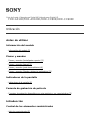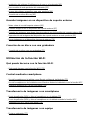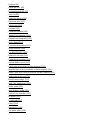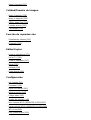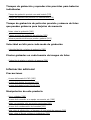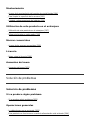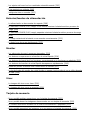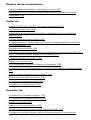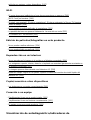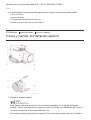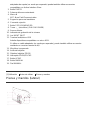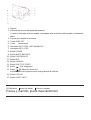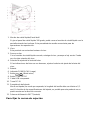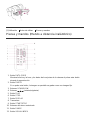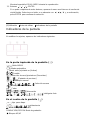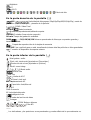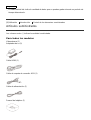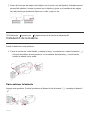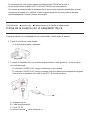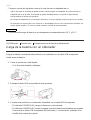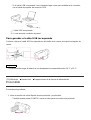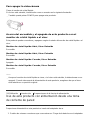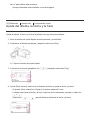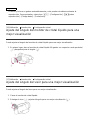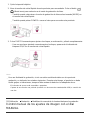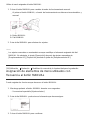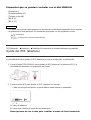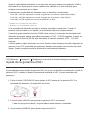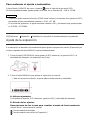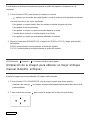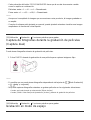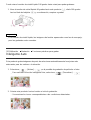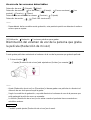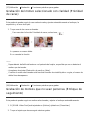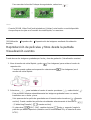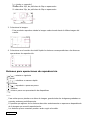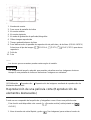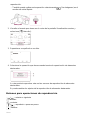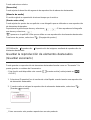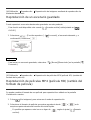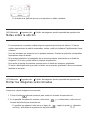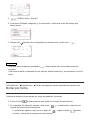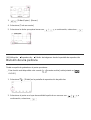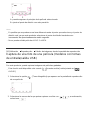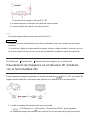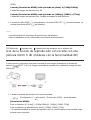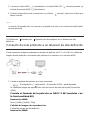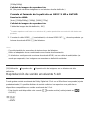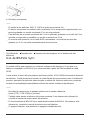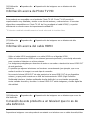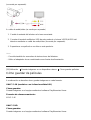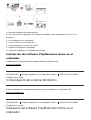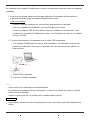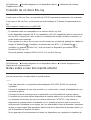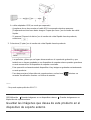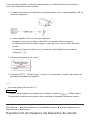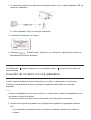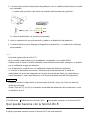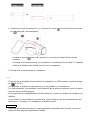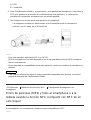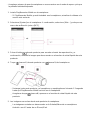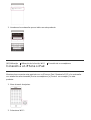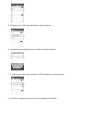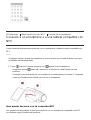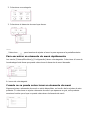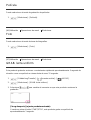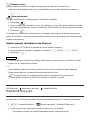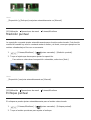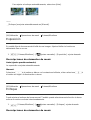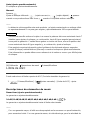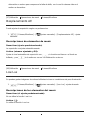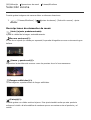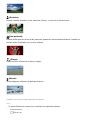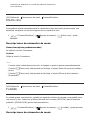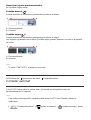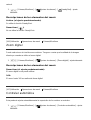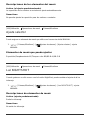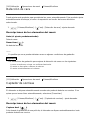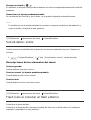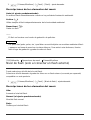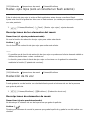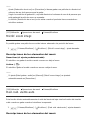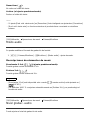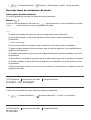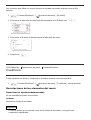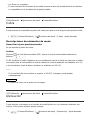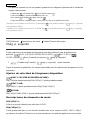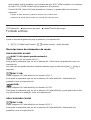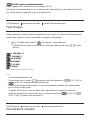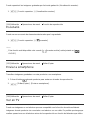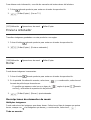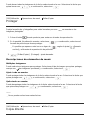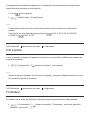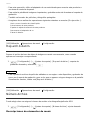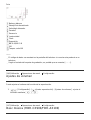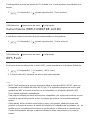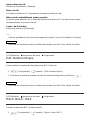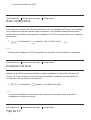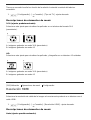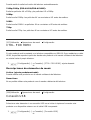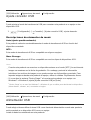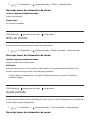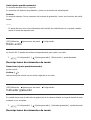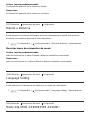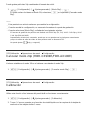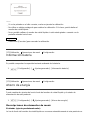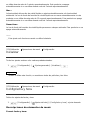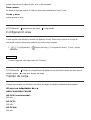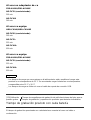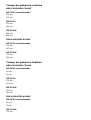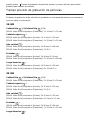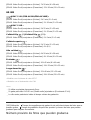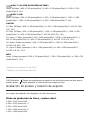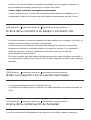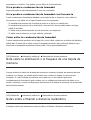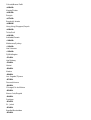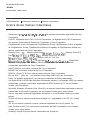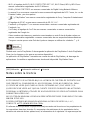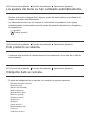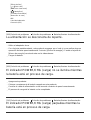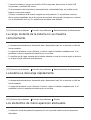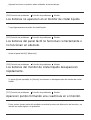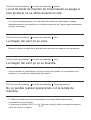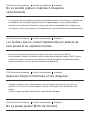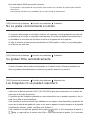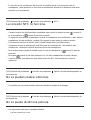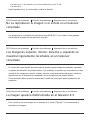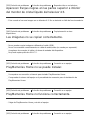Sony Série HANDYCAM HDR-CX900E Manual de usuario
- Categoría
- Videocámaras
- Tipo
- Manual de usuario

Guía de Ayuda: Videocámara Digital 4K/Videocámara Digital HD
FDR-AX100/FDR-AX100E/HDR-CX900/HDR-CX900E
Utilización
Antes de utilizar
Información del modelo
Información del modelo [1]
Piezas y mandos
Piezas y mandos (frontal/parte superior) [2]
Piezas y mandos (lateral) [3]
Piezas y mandos (parte trasera/inferior) [4]
Piezas y mandos (Mando a distancia inalámbrico) [5]
Indicadores de la pantalla
Indicadores de la pantalla [6]
Formato de grabación de película
Formatos de grabación disponibles con este producto y sus características [7]
Introducción
Control de los elementos suministrados
Artículos suministrados [8]

Colocación del parasol del objetivo [9]
Preparaciones de la fuente de alimentación
Instalación de la batería [10]
Carga de la batería con el adaptador de ca [11]
Carga de la batería con un ordenador [12]
Encendido [13]
Uso de este producto con alimentación desde una toma de corriente de pared [14]
Configuración inicial
Ajuste del idioma, la fecha y la hora [15]
Ajuste del ángulo del monitor de cristal líquido para una mejor visualización [16]
Ajuste del ángulo del visor para una mejor visualización [17]
Visualización de los elementos en el monitor de cristal líquido [18]
Preparación de una tarjeta de memoria
Inserción de una tarjeta de memoria [19]
Tipos de tarjetas de memoria que pueden utilizarse con este producto [20]
Grabación
Grabación de películas o fotografías
Grabación de películas [21]
Toma de fotos [22]
Modificación manual de la luminosidad para la grabación
Control manual de los ajustes de imagen con el dial MANUAL [23]
Asignación de elementos de menú utilizados con frecuencia al botón MANUAL [24]
Ajuste del IRIS (abertura) [25]
Ajuste de la velocidad del obturador [26]
Ajuste de la ganancia (ISO) [27]

Ajuste de la exposición [28]
Ajuste de la intensidad de la luz (filtro ND) [29]
Funciones prácticas para grabar
Utilización del zoom [30]
Ajuste manual del enfoque [31]
Ampliación de la imagen para obtener un mejor enfoque manual (Amplific. enfoque) [32]
Captura de fotografías durante la grabación de películas (Captura dual) [33]
Grabación en modo de espejo [34]
Inteligente Auto [35]
Disminución del volumen de voz de la persona que graba la película (Reducción de mi voz)
[36]
Grabación del motivo seleccionado con claridad (Prioridad de caras) [37]
Grabación de motivos que no sean personas (Enfoque de seguimiento) [38]
Reproducción
Reproducción de imágenes mediante Visualización eventos
Reproducción de películas y fotos desde la pantalla Visualización eventos [39]
Visualización en la pantalla Visualización eventos [40]
Reproducción de imágenes mediante la reproducción de
elementos destacados
Reproducción de una película corta (Reproducción de elementos destacados) [41]
Cambio de los ajustes de la reproducción de elementos destacados [42]
Guardar la reproducción de elementos destacados (Guardar escenario) [43]
Reproducción de un escenario guardado [44]
Reproducción de películas MP4 (película HD) (cambio del
formato de la película)
Reproducción de películas MP4 (película HD) (cambio del formato de película) [45]

Edición de imágenes desde la pantalla de reproducción
Notas sobre la edición [46]
Borrar las imágenes seleccionadas [47]
Borrar por fecha [48]
División de una película [49]
Captura de una foto de una película (modelos con tomas de entrada/salida USB) [50]
Reproducción de imágenes en un televisor 4K
Visualización de imágenes en un televisor 4K (modelos con la funcionalidad 4K) [51]
Uso de la función de reproducción con recorte con una película XAVC S 4K (modelos con la
funcionalidad 4K) [52]
Reproducción de imágenes en un televisor de alta definición
Conexión de este producto a un televisor de alta definición [53]
Reproducción de sonido envolvente 5.1ch [54]
Uso de BRAVIA Sync [55]
Información acerca de Photo TV HD [56]
Información acerca del cable HDMI [57]
Reproducción de imágenes en un televisor que no es de alta
definición
Conexión de este producto a un televisor que no es de alta definición [58]
Guardar imágenes en un dispositivo externo
Cómo guardar películas
Cómo guardar de películas [59]
Utilización del software PlayMemories Home
Uso del software PlayMemories Home [60]
Comprobación del sistema informático [61]

Instalación del software PlayMemories Home en el ordenador [62]
Desconexión de este producto del ordenador [63]
Acerca del software específico para este producto [64]
Creación de un disco Blu-ray [65]
Guardar imágenes en un dispositivo de soporte externo
Notas sobre el uso del soporte externo [66]
Guardar imágenes en un dispositivo de soporte externo [67]
Guardar las imágenes que desea de este producto en el dispositivo de soporte externo [68]
Reproducción de imágenes del dispositivo de soporte externo en este producto [69]
Borrar imágenes en el dispositivo de soporte externo [70]
Creación de un disco con una grabadora
Creación de un disco con una grabadora [71]
Utilización de la función Wi-Fi
Qué puede hacerse con la función Wi-Fi
Qué puede hacerse con la función Wi-Fi [72]
Control mediante smartphone
Uso del smartphone o la tableta como Mando a distancia inalámbrico [73]
Uso del smartphone o de la tableta como Mando a distancia inalámbrico con la función NFC
(mando a distancia NFC de un solo toque) [74]
Transferencia de imágenes a un smartphone
Envío de películas (MP4) y fotos al smartphone o a la tableta [75]
Envío de películas (MP4) y fotos al smartphone o a la tableta usando la función NFC
(compartir con NFC de un solo toque) [76]
Transferencia de imágenes a un equipo
Enviar a ordenador [77]

Transferencia de imágenes a un televisor
Reproducción de imágenes en un televisor (Ver en TV) [78]
Conexión de un smartphone
Conexión a un smartphone o tableta Android [79]
Conexión a un iPhone o iPad [80]
Conexión a un smartphone o a una tableta compatible con NFC [81]
Instalación de PlayMemories Mobile
Acerca del software PlayMemories Mobile [82]
Operaciones de menú
Uso de los elementos de menú
Configuración de los elementos de menú [83]
Cómo utilizar el teclado [84]
Modo toma
Película [85]
Foto [86]
GRAB. lenta uniform [87]
Grabación golf [88]
GRAB. alta velocidad [89]
Cámara/Micrófono
Balance blancos [90]
Medidor/Enfoq punt. [91]
Medición puntual [92]
Enfoque puntual [93]
Exposición [94]

Enfoque [95]
Límite de AGC [96]
Desplazamiento AE [97]
Low Lux [98]
Selección escena [99]
Efecto de foto [100]
Efecto cine [101]
Fundido [102]
Contador automát [103]
SteadyShot (película) [104]
SteadyShot (fotografía) [105]
Zoom digital [106]
Contraluz automática [107]
Ajuste selector [108]
Luz NIGHTSHOT [109]
Detección de cara [110]
Captador de sonrisas [111]
Sensib detecc sonris [112]
Flash (solo al conectar un flash externo) [113]
Nivel de flash (solo al conectar un flash externo) [114]
Reduc. ojos rojos (solo al conectar un flash externo) [115]
Reducción de mi voz [116]
Micróf. zoom integr. [117]
Red. ruid. viento auto [118]
Modo audio [119]
Nivel grabac. audio [120]
Control. con smartph. [121]
Mi Botón [122]
Cuadrícula [123]
Cebra [124]
Atenuación [125]
Vis. datos cám. [126]

Visual. nivel aud. [127]
Calidad/Tamaño de imagen
Modo Grabación [128]
Imág. p. segundo [129]
GRAB. Video Dual [130]
Formato archivo [131]
Tam imagen [132]
Función de reproducción
Visualización eventos [133]
Escenario [134]
Editar/Copiar
Enviar a smartphone [135]
Ver en TV [136]
Enviar a ordenador [137]
Borrar [138]
Proteger [139]
Copia directa [140]
Configuración
Info soporte [141]
Formatear [142]
Rep.arch.b.dat.im. [143]
Número Archivo [144]
Código datos [145]
Ajustes de volumen [146]
Desc música (HDR-CX900/FDR-AX100) [147]
Vaciar música (HDR-CX900/FDR-AX100) [148]
WPS Push [149]
Conf. punto acceso [150]

Edit. Nombre Dispos. [151]
Mostr. Direcc. MAC [152]
Rest. SSID/Cntrsñ [153]
Inicializar Info Red [154]
Tipo de TV [155]
Resolución HDMI [156]
CTRL. POR HDMI [157]
Conexión USB [158]
Ajuste conexión USB [159]
Alimentación USB [160]
Ajuste USB LUN [161]
Pitido [162]
Brillo de monitor [163]
Ajuste pantalla [164]
Modo avión [165]
Indicador grabación [166]
Mando a distancia [167]
Language Setting [168]
Modo 24p (HDR-CX900E/FDR-AX100E) [169]
Cancelar modo 24p (HDR-CX900E/FDR-AX100E) [170]
Calibración [171]
Información batería [172]
Ahorro de energía [173]
Inicializar [174]
Config.fecha y hora [175]
Configuración área [176]
Tiempo de carga/tiempo de grabación de películas/número
de fotos que se pueden grabar
Comprobar tiempo de carga
Tiempo de carga [177]

Tiempos de grabación y reproducción previstos para baterías
individuales
Tiempo de grabación previsto con cada batería [178]
Tiempo de reproducción previsto con cada batería [179]
Tiempo de grabación de películas previsto y número de fotos
que pueden grabarse para tarjetas de memoria
Notas sobre la grabación [180]
Tiempo previsto de grabación de películas [181]
Número previsto de fotos que pueden grabarse [182]
Velocidad en bits para cada modo de grabación
Velocidad de bits y píxeles de grabación [183]
Píxeles grabados en cada tamaño de imagen de fotos
Grabación de píxeles y relación de aspecto [184]
Información adicional
Precauciones
Acerca del formato AVCHD [185]
Acerca de la tarjeta de memoria [186]
Acerca de la batería InfoLITHIUM [187]
Manipulación de este producto
Uso y cuidados [188]
Acerca de la conexión a un equipo o accesorio, etc. [189]
Notas con respecto a los accesorios opcionales [190]
Acerca de la condensación de humedad [191]
Nota sobre la eliminación o el traspaso de una tarjeta de memoria [192]
Notas sobre el Mando a distancia inalámbrico [193]

Mantenimiento
Acerca de la manipulación del monitor de cristal líquido [194]
Para limpiar la superficie de la carcasa [195]
Cuidado y almacenamiento del objetivo [196]
Utilización de este producto en el extranjero
Utilización de este producto en el extranjero [197]
Diferencia horaria en cada región [198]
Marcas comerciales
Acerca de las marcas comerciales [199]
Licencia
Notas sobre la licencia [200]
Aumentos del zoom
Aumentos del zoom [201]
Solución de problemas
Solución de problemas
Si se produce algún problema
Si se produce algún problema [202]
Operaciones generales
La videocámara no se enciende. [203]
Este producto no funciona aun cuando la alimentación está activada. [204]

Los ajustes del menú se han cambiado automáticamente. [205]
Este producto se calienta. [206]
Inteligente Auto se cancela. [207]
Baterías/fuentes de alimentación
La alimentación se desconecta de repente. [208]
El indicador POWER/CHG (carga) no se ilumina mientras la batería está en proceso de
carga. [209]
El indicador POWER/CHG (carga) parpadea mientras la batería está en proceso de carga.
[210]
La carga restante de la batería no se muestra correctamente. [211]
La batería se descarga rápidamente. [212]
Monitor
Los elementos de menú aparecen atenuados. [213]
Los botones no aparecen en el monitor de cristal líquido. [214]
Los botones del panel táctil no funcionan correctamente o no funcionan en absoluto. [215]
Los botones del monitor de cristal líquido desaparecen rápidamente. [216]
Aparecen puntos formando una cuadrícula en el monitor. [217]
La luz de fondo del monitor de cristal líquido se apaga si este producto no se utiliza durante
un rato. [218]
Visor
La imagen del visor no es clara. [219]
La imagen del visor ya no se muestra. [220]
Tarjeta de memoria
No es posible realizar operaciones con la tarjeta de memoria. [221]
No es posible borrar las imágenes almacenadas en una tarjeta de memoria. [222]
El nombre del archivo de datos no se indica correctamente o parpadea. [223]
No es posible reproducir las imágenes o no se reconoce la tarjeta de memoria. [224]

Mando a distancia inalámbrico
El Mando a distancia inalámbrico suministrado no funciona. [225]
Otro dispositivo de DVD funciona cuando se utiliza el Mando a distancia inalámbrico
suministrado. [226]
Grabación
Al pulsar START/STOP o PHOTO, no se graban las imágenes. [227]
No se pueden grabar fotos. [228]
El indicador de acceso permanece iluminado o parpadeando incluso si se detiene la
grabación. [229]
El campo de grabación parece distinto. [230]
El tiempo de grabación real para películas es inferior al tiempo de grabación previsto del
soporte de grabación. [231]
Este producto deja de grabar. [232]
Se produce un ligero desfase temporal entre el momento en el que se pulsa START/STOP y
el inicio y detención reales de la grabación de la película. [233]
El enfoque automático no funciona. [234]
SteadyShot no funciona. [235]
No es posible grabar o reproducir imágenes correctamente. [236]
Los motivos que se cruzan rápidamente por delante de este producto se capturan torcidos.
[237]
Aparecen franjas horizontales en las imágenes. [238]
No se puede ajustar [Brillo de monitor]. [239]
No se graba correctamente el sonido. [240]
Se graban fotos automáticamente. [241]
Reproducción
Las imágenes no se pueden reproducir. [242]
Las fotografías no se pueden reproducir. [243]
La película se congela. [244]
Aparece un icono en una miniatura. [245]
Durante la reproducción no se oye nada o solo un leve sonido. [246]
El sonido de los canales izquierdo y derecho se oirá asimétrico si se reproducen las

películas en equipos u otros dispositivos. [247]
Wi-Fi
El punto de acceso inalámbrico al que desea conectarse no aparece. [248]
[WPS Push] no funciona. [249]
[Control. con smartph.], [Enviar a smartphone], [Enviar a ordenador] o [Ver en TV] termina
antes de tiempo. [250]
No se pueden transferir películas al smartphone. [251]
La pantalla de toma no aparece fluidamente. La conexión se corta. [252]
La conexión NFC no funciona. [253]
Edición de películas/fotografías en este producto
No se pueden realizar ediciones. [254]
No se puede dividir una película. [255]
Reproducción en un televisor
No se reproducen la imagen ni el sonido en el televisor conectado. [256]
Los márgenes superior, inferior, derecho e izquierdo se muestran ligeramente recortados en
un televisor conectado. [257]
La imagen aparece distorsionada en el televisor 4:3. [258]
Aparecen franjas negras en las partes superior e inferior del monitor de cristal líquido del
televisor 4:3. [259]
Copia/conexión a otros dispositivos
Las imágenes no se copian correctamente. [260]
Conexión a un equipo
PlayMemories Home no se puede instalar. [261]
PlayMemories Home no funciona correctamente. [262]
El equipo no reconoce este producto. [263]
Visualización de autodiagnóstico/indicadores de

advertencia
Visualización de autodiagnóstico/indicadores de advertencia
Visualización de autodiagnóstico [264]
Mensajes de advertencia
Mensajes de advertencia
Indicadores de advertencia [265]
[1] Utilización Antes de utilizar Información del modelo
Información del modelo
En esta Guía de Ayuda, las especificaciones de los modelos se describen conjuntamente.
Cuando se indica “Modelos con... ”, como en los ejemplos que se muestran a continuación,
compruebe en este apartado si la descripción en cuestión se aplica a este producto.
(modelos con la funcionalidad 4K)
(modelos con el sistema de color NTSC)
Para comprobar el nombre de modelo de este producto
Consulte la parte inferior del producto.
A: Nombre del modelo (FDR-xxxx/HDR-xxxx)
Diferencias en las funciones
Modelos con sistema de color NTSC: FDR-AX100/HDR-CX900
Modelos con sistema de color PAL: FDR-AX100E/HDR-CX900E
Modelos con la funcionalidad 4K: FDR-AX100/FDR-AX100E
Modelos con tomas de entrada/salida USB: FDR-AX100/HDR-CX900

Modelos solo con la toma de salida USB: FDR-AX100E/HDR-CX900E
Nota
Las descripciones de los elementos siguientes se incluyen con el nombre del modelo.
Piezas y mandos
Opciones de menú
Tiempo previsto de grabación de películas
Número previsto de fotos que pueden grabarse
[2] Utilización Antes de utilizar Piezas y mandos
Piezas y mandos (frontal/parte superior)
1. Zapata de interfaz múltiple
Para obtener información sobre los accesorios compatibles con la zapata de interfaz
múltiple, visite el sitio web de Sony para su región o consulte a su distribuidor de Sony o a
un centro de servicio técnico autorizado de Sony.
No se ofrece ninguna garantía con respecto a los accesorios de otras marcas. Si utiliza un

adaptador de zapata (se vende por separado) puede también utilizar accesorios
compatibles con Active Interface Shoe.
2. Botón PHOTO
3. Palanca del zoom motorizado
4. Marca N
NFC: Near Field Communication
5. Enganche para una bandolera
6. Correa de sujeción
7. Botón FOCUS MAGNIFIER
8. Toma (micrófono) (PLUG IN POWER)
9. Sensor remoto
10. Indicador de grabación de la cámara
11. Luz NIGHT SHOT
12. Terminal multi/micro USB
Admite dispositivos compatibles con micro USB.
Si utiliza un cable adaptador (se vende por separado), puede también utilizar accesorios
mediante un conector remoto de A/V.
13. Micrófono incorporado
14. Anillo del objetivo
15. Objetivo (objetivo ZEISS)
16. Interruptor ZOOM/FOCUS
17. Botón AF/MF
18. Botón MANUAL
19. Dial MANUAL
[3] Utilización Antes de utilizar Piezas y mandos
Piezas y mandos (lateral)

1. Altavoz
2. Indicador de acceso de tarjeta de memoria
Cuando el indicador está encendido o parpadea, este producto está leyendo o escribiendo
datos.
3. Ranura para tarjeta de memoria
4. Toma HDMI OUT
5. Toma (auriculares)
6. Interruptor ND FILTER (AUTO/MANUAL)
7. Interruptor ND FILTER
8. Botón POWER
9. Botón WHITE BALANCE
10. Botón PROGRAM AE
11. Botón IRIS
12. Botón GAIN/ISO
13. Botón SHUTTER SPEED
14. Botón (Ver Imágenes)
15. Botón (Reducción de mi voz)
Suprime la voz de la persona que está grabando la película.
16. Botón DISPLAY
17. Botón NIGHT SHOT
[4] Utilización Antes de utilizar Piezas y mandos
Piezas y mandos (parte trasera/inferior)

1. Monitor de cristal líquido/Panel táctil
Si gira el panel de cristal líquido 180 grado, podrá cerrar el monitor de cristal líquido con la
pantalla mirando hacia afuera. Este procedimiento resulta conveniente para las
operaciones de reproducción.
2. Visor
Este producto se enciende al extraer el visor.
3. Sensor ocular
Con el monitor de cristal líquido cerrado, extraiga el visor y acerque el ojo a este. Puede
ver el sujeto a través del visor.
4. Selector de ajuste de la lente del visor
Si las indicaciones del visor se ven borrosas, ajuste el selector de ajuste de la lente del
visor.
5. Batería
6. Indicador POWER/CHG (carga)
7. Botón / (Modo toma)
8. Botón START/STOP
9. Cable USB incorporado
10. Toma DC IN
11. Receptáculo del trípode
Monte un trípode (se vende por separado; la longitud del tornillo debe ser inferior a 5,5
mm) En función de las especificaciones del trípode, es posible que este producto no se
pueda montar en la dirección correcta.
12. Palanca de liberación BATT (batería)
Para fijar la correa de sujeción

[5] Utilización Antes de utilizar Piezas y mandos
Piezas y mandos (Mando a distancia inalámbrico)
1. Botón DATA CODE
Muestra la fecha y la hora y los datos de los ajustes de la cámara al pulsar este botón
durante la reproducción.
2. Botón PHOTO
Si se pulsa este botón, la imagen en pantalla se graba como una imagen fija.
3. Botones SCAN/SLOW
4. Botones / (anterior/siguiente)
5. Botón PLAY
6. Botón STOP
7. Botón DISPLAY
8. Transmisor
9. Botón START/STOP
10. Botones del zoom motorizado
11. Botón PAUSE
12. Botón VISUAL INDEX

Muestra la pantalla VISUAL INDEX durante la reproducción.
13. Botones / / / /ENTER
Si se pulsa cualquiera de estos botones, aparece el marco azul claro en el monitor de
cristal líquido. Seleccione un botón o un elemento con / / / y, a continuación,
pulse ENTER para confirmar la selección.
[6] Utilización Antes de utilizar Indicadores de la pantalla
Indicadores de la pantalla
Al modificar los ajustes, aparecen los indicadores siguientes.
En la parte izquierda de la pantalla ( )
Botón MENÚ
Contador automático
[Modo avión] ajustado en [Activar]
Fundido
[Detección de cara] ajustado en [Desactivar]
[Captador de sonrisas]
Enfoque manual
Selección escena
SteadyShot desactivado
Cebra
Atenuación
Inteligente Auto
En el centro de la pantalla ( )
Ajus. pase diapo.
Advertencia
Modo de reproducción
GRABACIÓN/ESPERA Modo de grabación
Bloqueo AE/AF

Nightshot
NFC
Wi-Fi
Efecto de foto
En la parte derecha de la pantalla ( )
60i Velocidad de fotogramas (30p/60p/50p/60i/50i/24p/25p), modo de
grabación (PS/FX/FH/HQ/LP) y tamaño de la película
GRAB. Video Dual
60 min Batería restante
Grabando/reproduciendo/editando soporte
0:00:00 Contador (hora:minuto:segundo)
00 min Tiempo de grabación estimado
9999 20,0 M/14,2 M Número aproximado de fotos que se pueden guardar y
tamaño de la foto
Carpeta de reproducción de la tarjeta de memoria
100/112 Foto o película que se está visualizando/número total de películas o fotos guardadas
Conexión al dispositivo de soporte externo
En la parte inferior de la pantalla ( )
Nivel grabac. audio
[Red. ruid. viento auto] ajustado en [Desactivar]
[Reducción de mi voz] ajustado en [Activar]
Micróf. zoom integr.
Modo audio
Efecto cine
Low Lux
Límite de AGC
Visual. nivel aud.
EV Desplazamiento AE
Exposición Auto/Manual
F2,8 IRIS
30dB Ganancia
60 Velocidad obturador
Inteligente Auto
Nombre del archivo de datos
Proteger
5500K Balance blancos
Filtro ND
Nota
Los indicadores y las posiciones son aproximados y pueden diferir de lo que realmente ve.

Puede ser que algunos indicadores no aparezcan, según el modelo.
[7] Utilización Antes de utilizar Formato de grabación de película
Formatos de grabación disponibles con este producto y
sus características
Este producto admite los formatos XAVC S 4K (modelos con la funcionalidad 4K), XAVC S HD
y AVCHD. La calidad de imagen del formato XAVC S 4K es 4 veces superior a la calidad de
imagen de alta definición convencional.
XAVC S 4K
Píxeles de grabación:
3 840 × 2 160 puntos
Velocidad de bits:
60 Mbps
Características:
Graba en 4K. Aunque no tenga un televisor 4K, se recomienda grabar en el formato 4K
pensando en el futuro.
XAVC S HD
Píxeles de grabación:
1 920 × 1 080 puntos
Velocidad de bits:
50 Mbps
Características:
Permite grabar imágenes más nítidas ya que el formato XAVC S HD incluye más información
en comparación con el formato AVCHD.
AVCHD
Píxeles de grabación:
1 920 × 1 080 puntos
Velocidad de bits:
Máx. 28 Mbps
Características:
Permite guardar imágenes en dispositivos que no sean equipos.

Sugerencia
La velocidad de bits indica la cantidad de datos que se pueden grabar durante un período de
tiempo determinado.
[8] Utilización
Introducción Control de los elementos suministrados
Artículos suministrados
Los números entre ( ) indican la cantidad suministrada.
Para todos los modelos
Videocámara (1)
Adaptador de ca (1)
Cable HDMI (1)
Cable de soporte de conexión USB (1)
Cable de alimentación (1)
Parasol del objetivo (1)

Tapa del objetivo (acoplada a este producto) (1)
Mando a distancia inalámbrico (1)
Manual de instrucciones (1)
Solo para FDR-AX100/FDR-AX100E
Batería recargable NP-FV70 (1)
Solo para HDR-CX900/HDR-CX900E
Batería recargable NP-FV50 (1)
Sugerencia
El cable de soporte de conexión USB ha sido diseñado para utilizarse específicamente con
este producto. Use este cable si el cable USB incorporado de este producto es demasiado
corto para la conexión.
[9] Utilización Introducción Control de los elementos suministrados
Colocación del parasol del objetivo
Coloque el parasol del objetivo para evitar que la luz dispersa afecte a sus imágenes.

1. Alinee la línea roja del parasol del objetivo con el punto rojo del objetivo (indicador para el
parasol del objetivo), inserte el parasol en el objetivo y gírelo en el sentido de las agujas
del reloj hasta que quede bien fijado en su sitio y oiga un clic.
[10] Utilización Introducción Preparaciones de la fuente de alimentación
Instalación de la batería
Instale la batería en este producto.
1. Cierre el monitor de cristal líquido y retraiga el visor; a continuación, instale la batería ( ).
Alinee la hendidura de este producto con el saliente de la batería y, a continuación,
deslice la batería hacia arriba.
Para extraer la batería
Apague este producto. Deslice la palanca de liberación de la batería ( ) y extraiga la batería (
).
Nota

En este producto solo puede instalar una batería InfoLITHIUM de la serie V.
No se puede utilizar la batería NP-FV30 InfoLITHIUM con este producto.
De manera predeterminada, la alimentación se desconecta automáticamente para ahorrar
energía de la batería si no se lleva a cabo ninguna operación en este producto durante
aproximadamente 2 minuto (Ahorro de energía).
[11] Utilización
Introducción Preparaciones de la fuente de alimentación
Carga de la batería con el adaptador de ca
Cargue la batería con el adaptador de ca suministrado. Instale antes la batería.
1. Cierre el monitor de cristal líquido.
Si el visor está extraído, retráigalo.
2. Conecte el adaptador de ca y el cable de alimentación a este producto y a una toma de
corriente de pared .
El indicador POWER/CHG (carga) se ilumina en color naranja.
El indicador POWER/CHG (carga) se apaga cuando la batería está totalmente cargada.
Desconecte el adaptador de ca de la toma DC IN de este producto.
A: Adaptador de ca
B: Cable de alimentación
C: Toma DC IN
D: Alinee la marca de la clavija de cc

Nota
Tenga en cuenta las siguientes notas a la hora de usar el adaptador de ca
Utilice una toma de corriente de pared cercana cuando emplee un adaptador de ca Desconecte el
adaptador de ca de la toma de corriente de pared inmediatamente si se produce algún fallo de
funcionamiento al utilizar este producto.
No coloque el adaptador de ca en lugares estrechos, como por ejemplo entre una pared y un mueble.
No provoque un cortocircuito en la clavija de cc del adaptador de ca ni en el terminal de la batería con
ningún objeto metálico. Si lo hace, puede ocasionar un fallo de funcionamiento.
Sugerencia
Se recomienda cargar la batería a una temperatura comprendida entre 10 °C y 30 °C
[12] Utilización
Introducción Preparaciones de la fuente de alimentación
Carga de la batería con un ordenador
Cargue la batería conectando este producto y el ordenador con el cable USB incorporado.
Instale antes la batería.
1. Cierre el monitor de cristal líquido.
Si el visor está extraído, retráigalo.
2. Extraiga el cable USB incorporado de este producto.
3. Conecte este producto a un ordenador encendido con el cable USB incorporado.
El indicador POWER/CHG (carga) se ilumina en color naranja.
El indicador POWER/CHG (carga) se apaga cuando la batería está totalmente cargada.
Desconecte el cable USB incorporado del ordenador y, a continuación, guárdelo en el
bolsillo de la correa de sujeción.

Si el cable USB incorporado no es bastante largo como para establecer la conexión,
use el cable de soporte de conexión USB.
: Cable USB incorporado
: A una toma de corriente de pared
Para guardar el cable USB incorporado
Vuelva a colocar el cable USB incorporado en el bolsillo de la correa de sujeción después de
usarlo.
Sugerencia
Se recomienda cargar la batería a una temperatura comprendida entre 10 °C y 30 °C
[13] Utilización
Introducción Preparaciones de la fuente de alimentación
Encendido
Encienda este producto.
1. Abra el monitor de cristal líquido de este producto y enciéndalo.
También puede pulsar POWER o sacar el visor para encender este producto.

Para apagar la videocámara
Cierre el monitor de cristal líquido.
Si el visor está extraído, introdúzcalo como se muestra en la siguiente ilustración.
También puede pulsar POWER para apagar este producto.
Acerca del encendido y el apagado de este producto con el
monitor de cristal líquido o el visor
Este producto puede encenderse y apagarse según el estado del monitor de cristal líquido o el
visor.
Monitor de cristal líquido: Abrir, Visor: Retraído
Encendido
Monitor de cristal líquido: Abrir, Visor: Extraído
Encendido
Monitor de cristal líquido: Cerrado, Visor: Retraído
Apagado
Monitor de cristal líquido: Cerrado, Visor: Extraído
Encendido
Nota
Aunque el monitor de cristal líquido se cierre, si el visor está extraído, la videocámara no se
apagará. Cuando desconecte la alimentación de este producto, asegúrese de que el visor
esté retraído en su posición original.
[14] Utilización
Introducción Preparaciones de la fuente de alimentación
Uso de este producto con alimentación desde una toma
de corriente de pared
Proporcione alimentación a este producto a través del adaptador de ca
1. Realice las mismas conexiones que se muestran en “Carga de la batería con el adaptador

de ca” para utilizar este producto.
Aunque la batería esté instalada, no se descargará.
[15] Utilización Introducción Configuración inicial
Ajuste del idioma, la fecha y la hora
Ajuste el idioma, la fecha y la hora la primera vez que use este producto.
1. Abra el monitor de cristal líquido de este producto y enciéndalo.
2. Seleccione el idioma que desee y después seleccione [Sig.].
A: Toque el monitor de cristal líquido
3. Seleccione una zona geográfica con / y después seleccione [Sig.].
4. Ajuste [Hora verano], seleccione el formato de fecha y ajuste la fecha y la hora.
Al ajustar [Hora verano] en [Activar], el reloj se adelanta 1 hora.
Cuando seleccione la fecha y la hora, elija uno de los elementos y ajuste su valor con
/ .
Seleccione - , para finalizar el ajuste de la fecha y la hora.

Sugerencia
La fecha y la hora se graban automáticamente y solo pueden visualizarse durante la
reproducción. Para mostrarlas, seleccione - [Configuración] - [ Ajustes
reproducción] - [Código datos] - [Fecha/hora].
[16] Utilización
Introducción Configuración inicial
Ajuste del ángulo del monitor de cristal líquido para una
mejor visualización
Puede ajustar el ángulo del monitor de cristal líquido para una mejor visualización.
1. En primer lugar, abra el monitor de cristal líquido 90 grados con respecto a este producto (
) y después ajuste el ángulo ( ).
[17] Utilización Introducción Configuración inicial
Ajuste del ángulo del visor para una mejor visualización
Puede ajustar el ángulo del visor para una mejor visualización.
1. Cierre el monitor de cristal líquido.
2. Extraiga el visor ( ) y ajuste el ángulo para una mejor visualización ( ).

3. Acerque el ojo al visor.
Al acercar el ojo al visor, el sensor ocular lo detecta y aparecen los indicadores en el
visor.
Si los indicadores del visor se ven borrosos, ajuste la visualización mediante el selector
de ajuste de la lente del visor ubicado en el lateral del visor.
[18] Utilización Introducción Configuración inicial
Visualización de los elementos en el monitor de cristal
líquido
Los elementos del monitor de cristal líquido desaparecen si no se usa este producto durante
unos segundos después de encenderlo o de cambiar entre los modos de grabación de
películas y fotografías. Para volver a ver los elementos en el monitor de cristal líquido, toque en
cualquier lugar del monitor de cristal líquido distinto de los botones.
Sugerencia
Para mantener activo el monitor de cristal líquido, use [Ajuste pantalla] para cambiar el
ajuste.
[19] Utilización
Introducción Preparación de una tarjeta de memoria
Inserción de una tarjeta de memoria
Inserte una tarjeta de memoria en este producto.
1. Abra la tapa e inserte la tarjeta de memoria hasta que se escuche un chasquido.

A: Indicador de acceso
B: Inserte la tarjeta con la esquina de la muesca en la dirección ilustrada.
Nota
Para asegurar un funcionamiento estable de la tarjeta de memoria, se recomienda
formatearla con este producto antes del primer uso. Al formatear la tarjeta de memoria,
todos los datos que contiene se eliminarán de forma irrecuperable. Guarde los datos
importantes en su PC, etc.
Si aparece [Error al crear un nuevo archivo de base de datos de imágenes. Es posible que
no exista suficiente espacio libre.], formatee la tarjeta de memoria.
Confirme la dirección de la tarjeta de memoria. Si inserta la tarjeta de memoria a la fuerza en
la dirección incorrecta, podría dañar la tarjeta, la ranura de la tarjeta o los datos de
imágenes.
Inserte únicamente una tarjeta de memoria del tamaño apropiado para la ranura para tarjeta
de memoria. De lo contrario, puede ocasionar un fallo de funcionamiento.
Al insertar o expulsar la tarjeta de memoria, procure que no salga disparada y se caiga.
Este producto no reconocerá la tarjeta de memoria a menos que se inserte recta en la
dirección correcta.
Si aparece [Preparando archivo base datos imagen. Espere por favor.], espere hasta que
desaparezca el mensaje.
Sugerencia
Para extraer la tarjeta de memoria, abra la tapa y presione ligeramente la tarjeta de memoria
una vez.
[20] Utilización
Introducción Preparación de una tarjeta de memoria
Tipos de tarjetas de memoria que pueden utilizarse con
este producto
Se pueden usar con este producto los siguientes tipos de tarjetas de memoria.
Tipos de Memory Stick que pueden utilizarse con este
producto
En esta Guía de Ayuda, los siguientes tipos de Memory Stick que puede usar con este
producto se denominan Memory Stick PRO Duo.
Memory Stick PRO Duo (*)
Memory Stick PRO-HG Duo (*)
Memory Stick XC-HG Duo (**)

*
Se ha confirmado que los soportes Memory Stick PRO Duo con una capacidad de hasta 32 GB
funcionan correctamente con este producto.
**
Se ha confirmado que los soportes Memory Stick PRO Duo con una capacidad de hasta 64 GB
funcionan correctamente con este producto.
Tipos de tarjetas de memoria SD que pueden utilizarse
con este producto
En esta Guía de Ayuda, los siguientes tipos de tarjetas SD que puede usar con este producto,
se denominan “tarjetas SD”.
Tarjeta de memoria SD
Tarjeta de memoria SDHC
Tarjeta de memoria SDXC
Nota
Para grabar imágenes en formato AVCHD, use una tarjeta de clase 4 o superior.
Para grabar imágenes en formato XAVC S, use una tarjeta de memoria SDXC de clase 10 o
superior.
Se ha confirmado que las tarjetas de memoria SD con una capacidad de hasta 64 GB
funcionan correctamente con este producto.
[21] Utilización
Grabación Grabación de películas o fotografías
Grabación de películas
Grabación de películas.
1. Quite la tapa del objetivo.
2. Abra el monitor de cristal líquido de este producto y enciéndalo.
También puede pulsar POWER o sacar el visor para encender este producto.
3. Pulse START/STOP para empezar a grabar.
Para detener la grabación, pulse START/STOP de nuevo.

Nota
Si cierra el monitor de cristal líquido mientras está grabando una película, la grabación se
detiene (solo si el visor está retraído).
El tiempo máximo de grabación continua de películas es de aproximadamente 13 hora.
Cuando el archivo de una película AVCHD supera los 2 GB se crea automáticamente el
siguiente archivo de película.
Una vez finalizada la grabación, si aún se están escribiendo datos en el soporte de
grabación, se indicarán los estados siguientes. Durante este tiempo, el producto no debe
recibir golpes ni vibraciones; tampoco debe extraer la batería ni el adaptador de ca
El indicador de acceso está encendido o parpadea
El icono de soporte situado en la parte superior derecha del monitor de cristal líquido parpadea
El monitor de cristal líquido de este producto puede mostrar imágenes grabadas a pantalla
completa (visualización de píxeles totales). Sin embargo, es posible que se produzca un leve
recorte en los márgenes superior, inferior, derecho e izquierdo de las imágenes cuando se
reproduzcan en un televisor no compatible con la visualización de píxeles totales. Se
recomienda que grabe imágenes con [Cuadrícula] ajustado en [Activar] utilizando el marco
exterior de [Cuadrícula] como guía.
Mientras graba películas XAVC S 4K, no puede emitir películas en un monitor externo a
través de una conexión de vídeo/HDMI. Solo se emite lo que se visualiza en pantalla
(modelos con la funcionalidad 4K).
Sugerencia
Cuando [GRAB. Video Dual] está ajustado en [Activar], este producto graba
simultáneamente una película XAVC S y una película MP4, o bien una película AVCHD y
una película MP4.
De forma predeterminada, [GRAB. Video Dual] está ajustado en [Desactivar].
[22] Utilización
Grabación Grabación de películas o fotografías
Toma de fotos
Toma de fotos.

1. Quite la tapa del objetivo.
2. Abra el monitor de cristal líquido de este producto para encenderlo. Pulse el botón /
(Modo toma) para seleccionar el modo de grabación de fotos.
También puede seleccionar el modo de grabación de fotos seleccionando [MODE] en
el monitor de cristal líquido.
También puede pulsar POWER o sacar el visor para encender este producto.
3. Pulse PHOTO levemente para ajustar el enfoque; a continuación, púlselo completamente.
Una vez que haya ajustado correctamente el enfoque, aparecerá el indicador de
bloqueo AE/AF en el monitor de cristal líquido.
Nota
Una vez finalizada la grabación, si aún se están escribiendo datos en el soporte de
grabación, se indicarán los estados siguientes. Durante este tiempo, el producto no debe
recibir golpes ni vibraciones; tampoco debe extraer la batería ni el adaptador de ca
El indicador de acceso está encendido o parpadea.
Captura de una foto de una película (modelos con las tomas de entrada/salida USB) o creación de
una foto
[23] Utilización Grabación Modificación manual de la luminosidad para la grabación
Control manual de los ajustes de imagen con el dial
MANUAL

Utilice el menú asignado al botón MANUAL.
1. Pulse el botón MANUAL para cambiar al modo de funcionamiento manual.
Al pulsar el botón MANUAL, el modo de funcionamiento se alterna entre automático y
manual.
A: Botón MANUAL
B: Dial MANUAL
2. Rote el dial MANUAL para efectuar los ajustes.
Nota
Los ajustes manuales se mantendrán aunque modifique el elemento asignado del dial
MANUAL. No obstante, si ajusta [Exposición] después de ajustar manualmente
[Desplazamiento AE], [Exposición] anulará el ajuste de [Desplazamiento AE].
[24] Utilización
Grabación Modificación manual de la luminosidad para la grabación
Asignación de elementos de menú utilizados con
frecuencia al botón MANUAL
Puede registrar las funciones que desee en el botón MANUAL.
1. Mantenga pulsado el botón MANUAL durante unos segundos.
Se muestra la pantalla [Ajuste selector].
2. Rote el dial MANUAL y seleccione el elemento que desea asignar.
3. Pulse el botón MANUAL para confirmar.

Elementos que se pueden controlar con el dial MANUAL
[Exposición]
[Desplazamiento AE]
[Temper. color BB]
[BB B-A]
[BB G-M]
Sugerencia
Los datos de la cámara que aparecen en monitor de cristal líquido dependen de los ajustes
de grabación de este producto. Se mostrarán los ajustes con los siguientes iconos.
: automática
: la exposición se ajusta manualmente.
[25] Utilización Grabación Modificación manual de la luminosidad para la grabación
Ajuste del IRIS (abertura)
El procedimiento para ajustar el IRIS (abertura) es el que se describe a continuación.
1. Pulse el botón PROGRAM AE para ajustar el IRIS (abertura), la ganancia (ISO), la
velocidad del obturador y la exposición en [Auto].
2. Pulse el botón IRIS para ajustar el IRIS (abertura) en manual.
Cada vez que pulse el botón, el ajuste alterna entre manual y automático.
A: Valor de abertura
B: Icono para cambiar el modo de funcionamiento
Descripciones de los iconos para cambiar el modo de funcionamiento

(ningún icono): funcionamiento manual
: funcionamiento automático
: funcionamiento manual de la [Exposición]
3. Gire el selector MANUAL para ajustar el IRIS (abertura).
Cuando el valor del ajuste aparece seleccionado, el IRIS (abertura) se puede ajustar
mediante el selector MANUAL.
Para restaurar el ajuste a automático
Pulse el botón IRIS de nuevo. Aparece junto al valor de IRIS (abertura).
Sugerencia
Esta función resulta útil para enfocar o desenfocar el fondo de una imagen.
[26] Utilización
Grabación Modificación manual de la luminosidad para la grabación
Ajuste de la velocidad del obturador
El procedimiento para ajustar la velocidad del obturador es el que se describe a continuación.
1. Pulse el botón PROGRAM AE para ajustar el IRIS (abertura), la ganancia (ISO), la
velocidad del obturador y la exposición en [Auto].
2. Pulse el botón SHUTTER SPEED para ajustar la velocidad del obturador en manual.
Cada vez que pulse el botón, el ajuste alterna entre manual y automático.
3. Gire el selector MANUAL para ajustar la velocidad del obturador.
Para restaurar el ajuste a automático
Pulse el botón SHUTTER SPEED de nuevo. Aparece junto al valor de la velocidad del
obturador.
Sugerencia
Los objetos en movimiento que grabe se verán diferentes según la velocidad del obturador.

Ajuste la velocidad del obturador en un valor más alto para obtener una grabación nítida y
enfocada de un objeto que se mueve rápidamente; ajústela a un valor más bajo para
enfatizar el movimiento de un objeto.
Puede ajustar la velocidad del obturador como se describe a continuación:
Entre 1/8 y 1/10 000 segundo en el modo de grabación de películas a 60p(*)/50p(**)/30p(*)
Entre 1/6 y 1/10 000 segundo en el modo de grabación de películas a 24p(*)/25p(**)
Entre 1/8 y 1/1 000 segundo en el modo de grabación de fotos
*
Modelos con el sistema de color NTSC
**
Modelos con el sistema de color PAL
Si la velocidad del obturador es baja, el enfoque automático cuesta más. Cuando el
producto está montado en un trípode, se recomienda utilizar el enfoque manual.
Cuando se graba usando la función [GRAB. lenta uniform], el intervalo de velocidades del
obturador que puede ajustar manualmente cambia a 1/250 - 1/10 000 segundo. Cuando se
graba usando la función [GRAB. alta velocidad], el intervalo cambia a 1/125 - 1/10 000
segundo.
Cuando grabe en sitios iluminados con luces fluorescentes, lámparas de sodio, lámparas de
mercurio o luz LED, es posible que aparezcan bandas horizontales en el monitor de cristal
líquido. Puede corregir este efecto ajustando la velocidad del obturador.
[27] Utilización
Grabación Modificación manual de la luminosidad para la grabación
Ajuste de la ganancia (ISO)
El procedimiento para ajustar la ganancia (ISO) es el que se describe a continuación. Ajuste la
ganancia (ISO) cuando no desee incrementarla mediante el AGC (control automático de
ganancia).
1. Pulse el botón PROGRAM AE para ajustar el IRIS (abertura), la ganancia (ISO), la
velocidad del obturador y la exposición en [Auto].
2. Pulse el botón GAIN/ISO para ajustar la ganancia (ISO) en manual.
Cada vez que pulse el botón, el ajuste alterna entre manual y automático.
3. Gire el selector MANUAL para ajustar la ganancia (ISO).

Para restaurar el ajuste a automático
Pulse el botón GAIN/ISO de nuevo. Aparece junto al valor de la ganancia (ISO).
De forma predeterminada, puede ajustar este valor en un intervalo de –3 dB a +33 dB.
Sugerencia
Cuando se graba usando la función [GRAB. lenta uniform], el intervalo de la ganancia (ISO)
que puede ajustar manualmente cambia a –3 dB - +27 dB.
En el modo de grabación, el ajuste mostrado cambia a ISO y el intervalo que puede ajustar
es ISO160 - ISO12800.
[28] Utilización
Grabación Modificación manual de la luminosidad para la grabación
Ajuste de la exposición
A continuación se describe el procedimiento para ajustar la exposición cuando [Exposición] es
el valor asignado al botón MANUAL (ajuste predeterminado).
1. Pulse el botón PROGRAM AE para ajustar el IRIS (abertura), la ganancia (ISO), la
velocidad del obturador y la exposición en [Auto].
2. Pulse el botón MANUAL para ajustar la exposición en manual.
Cada vez que pulse el botón, el ajuste alterna entre manual y automático.
A: Valores ajustados
De izquierda a derecha: IRIS (abertura), ganancia (ISO), velocidad del obturador
B: Estado de los ajustes
Descripciones de los iconos para cambiar el modo de funcionamiento
(ningún icono): funcionamiento manual
: funcionamiento automático
: funcionamiento manual de la [Exposición]

3. Gire el selector MANUAL para ajustar la [Exposición].
El valor de los ajustes IRIS (abertura)/ganancia (ISO)/velocidad del obturador cambia
según el número de veces que gire el selector.
[29] Utilización Grabación Modificación manual de la luminosidad para la grabación
Ajuste de la intensidad de la luz (filtro ND)
El filtro ND permite grabar imágenes nítidas cuando hay demasiada luz.
1. Ajuste el interruptor ND FILTER en MANUAL y seleccione la posición adecuada para el
ND FILTER.
OFF:
Cancela la función del filtro ND.
1:
Reduce la intensidad de la luz a 1/4.
2:
Reduce la intensidad de la luz a 1/16.
3:
Reduce la intensidad de la luz a 1/64.
Si ajusta el IRIS (abertura) automáticamente
Cuando el indicador del filtro ND parpadee, cambie la posición del interruptor ND FILTER
según corresponda. El indicador del filtro ND quedará encendido.
Sugerencia
Si define un IRIS (abertura) demasiado estrecho para grabar un objeto luminoso, el
fenómeno de la difracción puede impedirle enfocar el objeto. (La difracción es un fenómeno
habitual en las videocámaras.) El uso del filtro ND permite eliminar este fenómeno y obtener
una mejor grabación.
Nota
Si cambia el ajuste del filtro ND mientras graba, puede que la película y el sonido queden
distorsionados.
Si ajusta el IRIS (abertura) manualmente, el icono del filtro ND no parpadeará aunque el
valor del filtro ND deba ajustarse.

[30] Utilización Grabación Funciones prácticas para grabar
Utilización del zoom
Puede grabar una imagen con el motivo ampliado.
1. Mueva la palanca del zoom motorizado para ampliar o reducir el tamaño de la imagen.
W:
alcance de vista más ancho (gran angular)
T:
toma cercana (telefoto)
Mueva la palanca del zoom motorizado levemente para obtener un zoom más lento.
Muévala más para obtener un zoom más rápido.
A: Gran angular
B: Telefoto
Nota
La velocidad del zoom disminuirá levemente durante la grabación de películas.
Mantenga el dedo en la palanca del zoom motorizado. Si retira el dedo de la palanca del
zoom motorizado, es posible que también se grabe el sonido de funcionamiento de dicha
palanca.
La velocidad del zoom no se puede cambiar con el botón W/T del monitor de cristal líquido.
La distancia mínima posible entre este producto y el sujeto manteniendo un enfoque nítido
es aproximadamente 1 cm para gran angular y aproximadamente 100 cm para telefoto.
[31] Utilización
Grabación Funciones prácticas para grabar
Ajuste manual del enfoque

Puede ajustar el enfoque manualmente girando el anillo del objetivo a la derecha o a la
izquierda.
1. Pulse el botón AF/MF para ajustar el enfoque en manual.
aparece en el monitor de cristal líquido cuando el enfoque está ajustado en manual.
Use esta función en los casos siguientes.
Para grabar un sujeto situado tras una ventana cubierta de gotas de lluvia.
Para grabar líneas horizontales.
Para grabar un sujeto con poco contraste respecto al fondo.
Cuando desee enfocar un sujeto situado en el fondo.
Para grabar un sujeto que está quieto utilizando un trípode.
2. Mueva el interruptor ZOOM/FOCUS a la posición ZOOM o FOCUS y luego gire el anillo
del objetivo.
ZOOM: puede ajustar el zoom girando el anillo del objetivo.
FOCUS: puede ajustar el enfoque girando el anillo del objetivo.
[32] Utilización Grabación Funciones prácticas para grabar
Ampliación de la imagen para obtener un mejor enfoque
manual (Amplific. enfoque)
Amplíe la imagen que está grabando si el objeto está enfocado.
1. Pulse el botón FOCUS MAGNIFIER y luego toque la parte que desee ampliar.
Aparecen las marcas en la parte superior/inferior/derecha/izquierda del centro de la
parte ampliada.
2. Toque una de las marcas para mover la imagen en la dirección que desee.
Sugerencia

Cada pulsación del botón FOCUS MAGNIFIER hace que la escala de aumento cambie
como se explica a continuación.
Películas: entre ×1 → ×2 → ×4 → Desactivado
Fotos: entre ×1 → ×6,3 → ×12,6 → Desactivado
Nota
Aunque se ha ampliado la imagen que se muestra en este producto, la imagen grabada no
se amplía.
Cuando el enfoque está ajustado en manual, puede ajustarlo mientras visualiza una imagen
ampliada en el monitor de cristal líquido.
[33] Utilización
Grabación Funciones prácticas para grabar
Captura de fotografías durante la grabación de películas
(Captura dual)
Puede tomar fotografías durante la grabación de películas.
1. Pulse PHOTO durante la grabación de una película para capturar imágenes fijas.
Nota
Es posible que no pueda tomar fotografías dependiendo del ajuste de [ Modo Grabación]
e [ Imág. p. segundo].
No puede capturar fotografías mientras se graban películas en las siguientes situaciones:
Cuando está seleccionado un elemento de [Efecto de foto]
Cuando [GRAB. Video Dual] está ajustado en [Activar] y durante la grabación de películas
[34] Utilización Grabación Funciones prácticas para grabar
Grabación en modo de espejo

Puede rotar el monitor de cristal líquido 180 grados hacia usted para poder grabarse.
1. Abra el monitor de cristal líquido 90 grados hacia este producto ( ), rótelo 180 grados
hacia el lado del objetivo ( ) y, a continuación, empiece a grabar.
Sugerencia
En el monitor de cristal líquido, las imágenes del motivo aparecerán como las de un espejo,
pero las grabadas serán normales.
[35] Utilización
Grabación Funciones prácticas para grabar
Inteligente Auto
Este producto graba imágenes después de seleccionar automáticamente los ajustes más
adecuados para los motivos o la situación.
1. Seleccione - [Activar] - en la pantalla de grabación de películas o fotos.
Para cancelar la función Inteligente Auto, seleccione - [Desactivar] - .
2. Oriente este producto hacia el motivo e inicie la grabación.
Se muestran los iconos correspondientes a las condiciones detectadas.

Acerca de las escenas detectables
Detección de cara: (Retrato), (Bebé)
Detección de escenas: (Luz de fondo), (Paisaje), (Escena nocturna), (Luz
puntual), (Poca luz), (Macro)
Detección de sacudidas de la cámara: (Caminar), (Trípode)
Detección de sonido: , (Red. ruid. viento auto)
Nota
Dependiendo de las condiciones de grabación, este producto podría no detectar el motivo o
escena que se espera.
[36] Utilización
Grabación Funciones prácticas para grabar
Disminución del volumen de voz de la persona que graba
la película (Reducción de mi voz)
Puede grabar películas reduciendo el volumen de la voz de la persona que graba la película.
1. Pulse el botón .
Cuando [Reducción de mi voz] está ajustado en [Activar], se muestra .
Nota
Ajuste [Reducción de mi voz] en [Desactivar] si desea grabar una película sin disminuir el
volumen de voz de la persona que la graba.
Según la condición de grabación, no podrá disminuir el volumen de voz de la persona que
está grabando la película como se esperaba.
La función [Reducción de mi voz] no se activa cuando el producto tiene conectado un
micrófono externo.
Sugerencia
También puede ajustar [Reducción de mi voz] en el menú.

[37] Utilización Grabación Funciones prácticas para grabar
Grabación del motivo seleccionado con claridad (Prioridad
de caras)
Este producto puede seguir la cara seleccionada y ajustar automáticamente el enfoque, la
exposición y el tono de la piel.
1. Toque una de las caras enfocadas.
Para cancelar la función Prioridad de caras, seleccione .
A: aparece un marco doble
B: se cancela la función
Nota
Dependiendo del brillo del entorno o el peinado del sujeto, es posible que no se detecte el
motivo que ha tocado.
Asegúrese de ajustar [Detección de cara] en [Auto].
Cuando el rostro seleccionado está fuera del monitor de cristal líquido o se gira, el marco de
doble línea desaparece.
[38] Utilización
Grabación Funciones prácticas para grabar
Grabación de motivos que no sean personas (Enfoque de
seguimiento)
Este producto puede seguir un motivo seleccionado y ajustar el enfoque automáticamente.
1. Si [GRAB. Video Dual] está ajustado en [Activar], ajústelo en [Desactivar].
2. Toque el sujeto que desea seguir mientras graba.

Para cancelar la función Enfoque de seguimiento, seleccione .
Nota
Cuando [GRAB. Video Dual] está ajustado en [Activar], esta función no está disponible.
Aunque toque el sujeto en el monitor de cristal líquido, no reacciona.
[39] Utilización
Reproducción Reproducción de imágenes mediante Visualización
eventos
Reproducción de películas y fotos desde la pantalla
Visualización eventos
Puede buscar las imágenes grabadas por fecha y hora de grabación (Visualización eventos).
1. Abra el monitor de cristal líquido y pulse (Ver Imágenes) para activar el modo de
reproducción.
También puede realizar esta operación seleccionando (Ver Imágenes) en el
monitor de cristal líquido.
2. Seleccione / para trasladar al centro el evento que desea ( ) y selecciónelo ( ).
Este producto muestra automáticamente las imágenes grabadas como un evento,
basándose en su fecha y hora.
Solo aparecerán las películas guardadas en el formato seleccionado en [ Formato
archivo]. Puede cambiar las películas visualizadas seleccionando el formato en
- [Calidad img/Tamaño] - [ Formato archivo].
Si selecciona [ XAVC S 4K], cambie el ajuste [ Imág. p. segundo] según la
película que desee reproducir (modelos con la funcionalidad 4K y el sistema de color
NTSC).

[ Imág. p. segundo]:
Si selecciona 30p, las películas de 24p no aparecerán.
Si selecciona 24p, las películas de 30p no aparecerán.
3. Seleccione la imagen.
Este producto reproduce desde la imagen seleccionada hasta la última imagen del
evento.
4. Seleccione en el monitor de cristal líquido los botones correspondientes a las diversas
operaciones de reproducción.
Botones para operaciones de reproducción
/ : anterior o siguiente
: borrar
/ : rebobinar o avanzar rápido
: contexto
/ : reproducir o poner en pausa
: detener
: iniciar o parar una presentación de diapositivas
Nota
Para evitar que se pierdan sus datos de imagen, guarde todas las imágenes grabadas en
soportes externos periódicamente.
Es posible que algunos de los botones descritos anteriormente no aparezcan dependiendo
de la imagen que se esté reproduciendo.
Los botones que se muestran pueden variar según el modelo.
Sugerencia

Si selecciona / repetidamente durante la reproducción, las películas se
reproducirán a una velocidad 5 veces mayor - 10 veces mayor - 30 veces mayor - 60 veces
mayor.
Seleccione / durante la pausa para reproducir películas a cámara lenta.
Si visualiza solo fotos, para repetir la presentación de diapositivas, seleccione - [Ajus.
pase diapo.].
[40] Utilización
Reproducción Reproducción de imágenes mediante Visualización
eventos
Visualización en la pantalla Visualización eventos
Se explican los elementos mostrados en la pantalla Visualización de eventos.
Pantalla Visualización eventos
1. A la pantalla MENU
2. Nombre de evento
3. Al evento anterior
4. Al modo de grabación de películas/fotografías
5. Para reproducir películas cortas (Reproducción de elementos destacados)
Solo aparece cuando [ Formato archivo] está ajustado en [ AVCHD].
6. Batería restante
7. Para cambiar el formato de la película (XAVC S/AVCHD/MP4)
El icono mostrado varía según el ajuste de [ Formato archivo].
8. Eventos
9. Al evento siguiente
10. Barra de cronología
11. Para cambiar la escala de evento (aprox. 3 meses/1,5 años)
Pantalla de índice

1. Nombre de evento
2. Para cerrar la pantalla de índice
3. Al evento anterior
4. Al evento siguiente
5. Al modo de grabación de películas/fotografías
6. Última imagen reproducida
7. Tiempo grabado/número de fotos
8. Para alternar entre la pantalla de reproducción de películas y la de fotos (VISUAL INDEX)
Seleccione el tipo de imagen ( PELÍCULA, FOTO, PELÍC./FOTO) que desee
reproducir.
9. Película
10. Foto
Nota
Los iconos que se muestran pueden variar según el modelo.
Sugerencia
Las imágenes de tamaño reducido que permiten visualizar muchas imágenes al mismo
tiempo en una pantalla de índice se denominan “imágenes en miniatura”.
[41] Utilización
Reproducción Reproducción de imágenes mediante la reproducción de
elementos destacados
Reproducción de una película corta (Reproducción de
elementos destacados)
Puede ver un compendio de las películas y fotografías como si fuera una película corta.
Esta función está disponible solo cuando [ Formato archivo] está ajustado en [
AVCHD].
1. Abra el monitor de cristal líquido y pulse (Ver Imágenes) para activar el modo de

reproducción.
También puede realizar esta operación seleccionando (Ver Imágenes) en el
monitor de cristal líquido.
2. Visualice el evento que desee en el centro de la pantalla Visualización eventos y
seleccione [ Selección].
3. Reproduzca una película o una foto.
4. Seleccione la operación que desee cuando termine la reproducción de elementos
destacados.
A: este producto reproduce otra vez las escenas de reproducción de elementos
destacados.
B: puede cambiar los ajustes de la reproducción de elementos destacados.
Botones para operaciones de reproducción
/ : anterior o siguiente
: volumen
: contexto
/ : reproducir o poner en pausa
: detener
Nota

Las películas AVCHD no se pueden reproducir mediante la función de reproducción de
elementos destacados.
Las escenas de reproducción de elementos destacados cambian cada vez que se selecciona
una reproducción.
El ajuste de [Intervalo reproducc.] se cancela cuando se detiene la reproducción de
elementos destacados.
Si, una vez transferido el archivo de música a este producto, no puede reproducirlo,
normalmente esto se deberá a que el archivo está dañado. Borre el archivo de música,
seleccionando - [Configuración] - [ Ajustes reproducción] - [Vaciar música] y, a
continuación, vuelva a transferirlo. Puede recuperar los datos de música grabados con este
producto de manera predeterminada con “Music Transfer”. Para ver las instrucciones de
uso, consulte la ayuda de “Music Transfer” (modelos con sistema de color NTSC y tomas de
entrada/salida USB).
El audio utilizado para la reproducción de elementos destacados se convierte a Estéreo 2ch.
[42] Utilización
Reproducción Reproducción de imágenes mediante la reproducción de
elementos destacados
Cambio de los ajustes de la reproducción de elementos
destacados
Puede ajustar el intervalo de reproducción de la reproducción de elementos destacados y
seleccionar un tema para dicha reproducción.
Esta función está disponible solo cuando [ Formato archivo] está ajustado en [
AVCHD].
1. Seleccione [Ajuste selección] en el monitor de cristal líquido antes o después de la
reproducción de elementos destacados.
También puede cambiar el ajuste seleccionando mientras este producto reproduce
las escenas destacadas.
Descripciones de elementos de menú
[Intervalo reproducc.]
Puede seleccionar el intervalo de reproducción (fechas inicial y final) de la reproducción de
elementos destacados.
[Tema]
Puede seleccionar un tema para la reproducción de elementos destacados.
[Música]

Puede seleccionar música.
[Duración]
Puede ajustar la duración del segmento de reproducción de elementos destacados.
[Mezcla de audio]
El sonido original se reproducirá al mismo tiempo que la música.
[Punto selección]
Puede ajustar los puntos de una película o una fotografía que se utilizarán en una reproducción
de elementos destacados.
Reproduzca la película que desee y seleccione - . O bien reproduzca la fotografía
que desee y seleccione .
aparece en la película o foto que se utiliza en una reproducción de elementos destacados.
Para borrar los puntos, seleccione - [Despejar tds puntos].
[43] Utilización Reproducción Reproducción de imágenes mediante la reproducción de
elementos destacados
Guardar la reproducción de elementos destacados
(Guardar escenario)
Puede guardar su reproducción de elementos destacados favorita como un “Escenario”. Se
puede guardar un máximo de 8 escenarios.
Esta función está disponible solo cuando [ Formato archivo] está ajustado en [
AVCHD].
1. Seleccione [Reproducir] en el monitor de cristal líquido cuando termine una reproducción
de elementos destacados.
2. Cuando vuelva a iniciarse la reproducción de elementos destacados, seleccione -
[Guardar escenario].
Nota
Estos escenarios solo pueden reproducirse en este producto.

[44] Utilización Reproducción Reproducción de imágenes mediante la reproducción de
elementos destacados
Reproducción de un escenario guardado
Puede reproducir escenarios destacados guardados en este producto.
Esta función está disponible solo cuando [ Formato archivo] está ajustado en [
AVCHD].
1. Seleccione - [Función reproducc.] - [ Escenario], el escenario deseado y, a
continuación, seleccione .
Sugerencia
Para borrar un escenario guardado, seleccione - [Borrar]/[Borrar todo] en la pantalla [
Escenario].
[45] Utilización
Reproducción Reproducción de películas MP4 (película HD) (cambio del
formato de la película)
Reproducción de películas MP4 (película HD) (cambio del
formato de película)
Se puede cambiar el formato de una película para reproducirla o editarla en la pantalla
Visualización eventos.
1. Pulse (Ver imágenes) para entrar en el modo de reproducción.
2. Seleccione el formato de película que quiere reproducir desde o en la
esquina superior derecha del monitor de cristal líquido.
Es posible que aparezca otro icono en lugar de según el ajuste [ Formato
archivo].

El formato de la película que se va a reproducir o editar cambiará.
[46] Utilización Reproducción Edición de imágenes desde la pantalla de reproducción
Notas sobre la edición
En este producto se pueden realizar algunas operaciones básicas de edición. Si desea
realizar operaciones de edición avanzadas, instale y utilice el software PlayMemories Home
software.
Una vez borradas, las imágenes no se pueden restaurar. Guarde las películas y fotografías
importantes antes de borrar.
No extraiga la batería ni el adaptador de ca de este producto mientras borra o divide las
imágenes. Si lo hace, podría dañar el soporte de grabación.
No expulse la tarjeta de memoria mientras borra o divide las imágenes guardadas.
Si borra o divide películas que están incluidas en escenarios guardados, dichos escenarios
también se borrarán.
[47] Utilización Reproducción Edición de imágenes desde la pantalla de reproducción
Borrar las imágenes seleccionadas
Seleccione y borre imágenes innecesarias.
1. Pulse el botón de este producto para entrar en el modo de reproducción.
2. En la pantalla Visualización eventos, seleccione y, a continuación, seleccione el
formato de película que desea borrar.
Es posible que aparezca otro icono en lugar de según el ajuste [ Formato
archivo] y el formato de reproducción de películas.

3. - [Editar/Copiar] - [Borrar].
4. Seleccione [Múltiples imágenes] y, a continuación, seleccione el tipo de imagen que
desea borrar.
5. Marque con las películas o fotografías que desea borrar y seleccione .
Sugerencia
No puede borrar imágenes protegidas ( ). Quite la protección de los datos antes de
borrarlos.
Para borrar la parte no deseada de una película, divida la película y, a continuación, borre la
parte.
[48] Utilización
Reproducción Edición de imágenes desde la pantalla de reproducción
Borrar por fecha
Seleccione imágenes innecesarias por fecha de grabación y bórrelas.
1. Pulse el botón de este producto para entrar en el modo de reproducción.
2. En la pantalla Visualización eventos, seleccione y, a continuación, seleccione el
formato de película que desea borrar.
Es posible que aparezca otro icono en lugar de según el ajuste [ Formato
archivo] y el formato de reproducción de películas.

3. - [Editar/Copiar] - [Borrar].
4. Seleccione [Todo en evento].
5. Seleccione la fecha que quiera borrar con / y, a continuación, seleccione .
[49] Utilización Reproducción Edición de imágenes desde la pantalla de reproducción
División de una película
Divida una película grabada en el punto que desee.
Esta función está disponible solo cuando [ Formato archivo] está ajustado en [
AVCHD].
1. Seleccione - [Dividir] en la pantalla de reproducción de películas.
2. Seleccione el punto en el que desee dividir la película en escenas con / y, a
continuación, seleccione .

A: permite regresar al principio de la película seleccionada
B: ajusta el punto de división con más precisión
Nota
Es posible que se produzca una leve diferencia entre el punto que seleccione y el punto de
división real, ya que este producto selecciona el punto de división basándose en
incrementos de aproximadamente medio segundo.
No se pueden dividir películas XAVC S ni MP4.
[50] Utilización
Reproducción Edición de imágenes desde la pantalla de reproducción
Captura de una foto de una película (modelos con tomas
de entrada/salida USB)
Con este producto, puede capturar imágenes de películas grabadas.
Esta función está disponible solo cuando [ Formato archivo] está ajustado en [
AVCHD].
1. Seleccione la opción - [Toma fotográfica] que aparece en la pantalla de reproducción
de una película.
2. Seleccione la escena de la que quiera capturar una foto con / y, a continuación,
seleccione .

El tamaño de la imagen o foto será [2,1 M]
A: permite regresar al principio de la película seleccionada
B: ajusta el punto de captura con más precisión
Nota
No puede capturar fotos desde una película XAVC S.
Sugerencia
La fecha y la hora de grabación de las fotos capturadas serán las mismas que las de las
películas.
Si la película a partir de la que realiza la captura no tiene código de datos, la fecha y la hora
de la foto serán la fecha y la hora en la que ha realizado la captura a partir de la película.
[51] Utilización
Reproducción Reproducción de imágenes en un televisor 4K
Visualización de imágenes en un televisor 4K (modelos
con la funcionalidad 4K)
Puede reproducir imágenes grabadas en formato de película [ XAVC S 4K], en calidad de
imagen de alta definición conectando este producto a un televisor con una toma HDMI.
1. Cambie la entrada del televisor a la toma conectada.
- [Configuración] - [ Conexión] - [Resolución HDMI] - ajuste deseado.
La calidad de imagen de reproducción varía en función del valor del ajuste [Resolución

HDMI].
Cuando [Resolución HDMI] está ajustado en [Auto] o [2160p/1080p]
Calidad de imagen de reproducción: 4K
Cuando [Resolución HDMI] está ajustado en [1080p], [1080i] o [720p]
Calidad de imagen de reproducción: Calidad de imagen de alta definición
2. Conecte el cable HDMI ( ) (suministrado) a la toma HDMI OUT ( ) de este producto y a
la toma de entrada HDMI ( ) del televisor.
Nota
Consulte también los manuales de instrucciones del televisor.
Utilice el adaptador de ca suministrado como fuente de alimentación.
[52] Utilización
Reproducción Reproducción de imágenes en un televisor 4K
Uso de la función de reproducción con recorte con una
película XAVC S 4K (modelos con la funcionalidad 4K)
Puede recortar y reproducir una parte concreta de una imagen grabada en el formato de
película [ XAVC S 4K]. La imagen recortada se reproduce en calidad de imagen de alta
definición.
1. Cambie la entrada del televisor a la toma conectada.
- [Configuración] - [ Conexión] - [Resolución HDMI] - ajuste deseado.
[Resolución HDMI]:
Para un televisor 4K: [Auto](*), [2160p/1080p](*), [1080p], [1080i], [720p]
Para un televisor de alta definición: [Auto], [1080p], [1080i], [720p]
* Al habilitar/inhabilitar la función de reproducción con recorte aparece una pantalla negra
durante unos segundos.

2. Conecte el cable HDMI ( ) (suministrado) a la toma HDMI OUT ( ) de este producto y a
la toma de entrada HDMI ( ) del televisor.
3. Durante la reproducción de una película, con el botón (recorte), seleccione el área que
desea recortar.
Nota
La función de reproducción con recorte no se puede usar solo en el monitor de cristal líquido
de este producto.
[53] Utilización
Reproducción Reproducción de imágenes en un televisor de alta
definición
Conexión de este producto a un televisor de alta definición
Puede reproducir imágenes grabadas en formato de película XAVC S o AVCHD en calidad de
imagen de alta definición conectando este producto a un televisor con una toma HDMI.
1. Cambie la entrada del televisor a la toma conectada.
- [Configuración] - [ Conexión] - [Resolución HDMI] - ajuste deseado.
La calidad de imagen de reproducción varía en función del valor del ajuste [Resolución
HDMI].
Cuando el formato de la película es XAVC S 4K (modelos con
la funcionalidad 4K)
Resolución HDMI:
[Auto], [1080p], [1080i], [720p]
Calidad de imagen de reproducción:
Calidad de imagen de alta definición
Resolución HDMI:

[2160p/1080p]
Calidad de imagen de reproducción:
4K (No puede visualizar imágenes en un televisor de alta definición.)
Cuando el formato de la película es XAVC S HD o AVCHD
Resolución HDMI:
[Auto], [2160p/1080p], [1080p], [1080i], [720p]
Calidad de imagen de reproducción:
Calidad de imagen de alta definición, 4K(*)
*
Cuando reproduce solo fotos en un televisor 4K, puede reproducirlas en resolución 4K desde este
producto.
2. Conecte el cable HDMI ( ) (suministrado) a la toma HDMI OUT ( ) de este producto y a
la toma de entrada HDMI ( ) del televisor.
Nota
Consulte también los manuales de instrucciones del televisor.
Utilice el adaptador de ca suministrado como fuente de alimentación.
Si el televisor no dispone de una toma de entrada HDMI, use un cable de audio/vídeo (se
vende por separado). Las imágenes se muestran en definición estándar.
[54] Utilización
Reproducción Reproducción de imágenes en un televisor de alta
definición
Reproducción de sonido envolvente 5.1ch
Puede grabar sonido envolvente de Dolby Digital de 5.1ch con el Micrófono incorporado (ajuste
predeterminado). Es posible disfrutar de sonido realista si se reproduce una película en
dispositivos compatibles con sonido envolvente de 5.1ch.
Esta función está disponible solo cuando [ Formato archivo] está ajustado en [
AVCHD].

A: Micrófono incorporado
Nota
El sonido de las películas XAVC S o MP4 se graba en sonido de 2ch.
El altavoz incorporado no emitirá sonido envolvente 5.1ch aunque esté reproduciendo una
película grabada con sonido envolvente 5.1ch en este producto.
Para disfrutar de un sonido envolvente de 5.1ch en películas grabadas con sonido de 5.1ch,
necesita un dispositivo compatible con sonido envolvente de 5.1ch.
Al conectar este producto con el cable HDMI suministrado, el sonido de las películas
grabado con 5.1ch se emite automáticamente de esta forma.
[55] Utilización
Reproducción Reproducción de imágenes en un televisor de alta
definición
Uso de BRAVIA Sync
Es posible utilizar este producto con el mando a distancia del televisor si lo conecta a un
televisor compatible con BRAVIA Sync comercializado a partir del 2008 mediante el cable
HDMI.
Puede activar el menú de este producto pulsando el botón SYNC MENU del mando a distancia
del televisor. Puede presentar el monitor de cristal líquido de este producto como Visualización
eventos, reproducir las películas seleccionadas o mostrar las fotos que seleccione, pulsando
los botones arriba/abajo/izquierda/derecha/Enter del mando a distancia del televisor.
Nota
No todas las operaciones se pueden realizar con el mando a distancia.
Ajuste [CTRL. POR HDMI] en [Activar].
También debe ajustar el televisor de la misma manera. Para obtener más información,
consulte el manual de instrucciones del televisor.
El funcionamiento de BRAVIA Sync depende del modelo de BRAVIA. Para obtener más
información, consulte el manual de instrucciones del televisor.
Si apaga el televisor, este producto se apagará simultáneamente.

[56] Utilización Reproducción Reproducción de imágenes en un televisor de alta
definición
Información acerca de Photo TV HD
Este producto es compatible con el estándar Photo TV HD. Photo TV HD permite la
representación muy detallada y similar a una foto de texturas y colores tenues. Al conectar
dispositivos compatibles con Photo TV HD de Sony mediante el cable HDMI(*), se podrá
disfrutar de un mundo nuevo de impresionante calidad HD.
*
El televisor cambiará automáticamente al modo adecuado al visualizar fotos.
[57] Utilización Reproducción Reproducción de imágenes en un televisor de alta
definición
Información acerca del cable HDMI
Utilice el cable HDMI suministrado o un cable HDMI con el logotipo HDMI.
Utilice un microconector HDMI en un extremo (para este producto) y una clavija adecuada
para conectar el televisor en el otro extremo.
Las imágenes protegidas por derechos de autor no se emiten a través de la toma HDMI OUT
de este producto.
Es posible que algunos televisores no funcionen correctamente (por ejemplo, que no se
emita el sonido o la imagen) con este tipo de conexión.
No conecte la toma HDMI OUT de este producto a la toma HDMI OUT de un dispositivo
externo, ya que podría ocasionar un fallo de funcionamiento. HDMI (High-Definition
Multimedia Interface, Interfaz multimedia de alta definición) es una interfaz que permite
enviar señales de audio y de vídeo. La toma HDMI OUT emite imágenes y sonido digital de
alta calidad.
[58] Utilización Reproducción Reproducción de imágenes en un televisor que no es de
alta definición
Conexión de este producto a un televisor que no es de
alta definición
Reproduzca imágenes con este producto conectado a un televisor con un cable de audio/vídeo

(se vende por separado).
A: cable de audio/vídeo (se vende por separado)
1. Cambie la entrada del televisor a la toma conectada.
2. Conecte el terminal multi/micro USB de este producto y la toma VIDEO/AUDIO del
televisor mediante un cable de audio/vídeo (se vende por separado).
3. Reproduzca una película o una foto en este producto.
Nota
Consulte también los manuales de instrucciones del televisor.
Utilice el adaptador de ca suministrado como fuente de alimentación.
[59] Utilización
Guardar imágenes en un dispositivo externo Cómo guardar películas
Cómo guardar de películas
A continuación se describe cómo guardar imágenes en cada formato.
XAVC S 4K (modelos con la funcionalidad 4K)
Cómo guardar:
Guardar imágenes en el equipo mediante el software PlayMemories Home.
Formato de almacenamiento:
XAVC S 4K
XAVC S HD
Cómo guardar:
Guardar imágenes en el equipo mediante el software PlayMemories Home.

Formato de almacenamiento:
XAVC S HD
AVCHD
Cómo guardar:
Guardar imágenes en un soporte externo o un equipo mediante el software PlayMemories
Home.
Formato de almacenamiento:
AVCHD
Sugerencia
Para obtener información sobre el entorno de almacenamiento más reciente, consulte el sitio
web siguiente.
http://www.sony.net/
También puede guardar imágenes conectando una grabadora mediante un cable de
audio/vídeo (se vende por separado). La calidad de imagen será de definición estándar.
Para transferir películas al smartphone
Conecte este producto y su smartphone por Wi-Fi para transferir películas MP4 al smartphone.
MP4 es un formato de película adecuado para subir las películas a sitios web. Este producto
graba simultáneamente una película MP4 mientras graba una película.
[60] Utilización Guardar imágenes en un dispositivo externo Utilización del software
PlayMemories Home
Uso del software PlayMemories Home
Puede importar películas e imágenes fijas en un equipo para usarlas de diversas formas.
PlayMemories Home es necesario para importar películas XAVC S o AVCHD a su equipo.

A: Importar imágenes de este producto
B: Las funciones que aparecen a continuación también están disponibles en un PC con
Windows
C: Ver imágenes en un calendario
D: Crear un disco con una película
E: Cargar imágenes en servicios online
F: Reproducir imágenes importadas
G: Compartir imágenes en PlayMemories Online
Instalación del software PlayMemories Home en el
ordenador
PlayMemories Home puede descargarse desde la siguiente URL.
www.sony.net/pm/
[61] Utilización Guardar imágenes en un dispositivo externo Utilización del software
PlayMemories Home
Comprobación del sistema informático
Puede comprobar los requisitos del sistema para el software en la siguiente URL.
www.sony.net/pcenv/
[62] Utilización Guardar imágenes en un dispositivo externo Utilización del software
PlayMemories Home
Instalación del software PlayMemories Home en el
ordenador

La instalación del software PlayMemories Home en el ordenador le permite usar las imágenes
grabadas.
1. Acceda a la siguiente página de descarga utilizando el navegador de Internet de su
ordenador para descargar el software PlayMemories Home.
www.sony.net/pm/
Instale el software siguiendo las instrucciones que aparecen en pantalla.
Una vez completada la instalación, se inicia PlayMemories Home.
Si tiene el software PMB (Picture Motion Browser) instalado en el ordenador, será
sustituido por el software PlayMemories Home. Use PlayMemories Home, el software
sucesor de PMB.
2. Conecte este producto y el ordenador con el cable USB incorporado.
Si el software PlayMemories Home ya está instalado en el ordenador, conecte este
producto al ordenador. Al hacerlo, se activarán las funciones que puede utilizar con
este producto.
Cable USB incorporado
A la toma USB del ordenador
Nota
Inicie sesión en el ordenador como administrador.
Es posible que necesite reiniciar el ordenador. Cuando se le solicite que reinicie, siga las
instrucciones en pantalla.
Según el entorno de uso, es posible que se pueda instalar DirectX.
Sugerencia
Para obtener información sobre PlayMemories Home, consulte la ayuda de PlayMemories
Home.

[63] Utilización Guardar imágenes en un dispositivo externo Utilización del software
PlayMemories Home
Desconexión de este producto del ordenador
Desconecte este producto del ordenador conectado con el cable USB incorporado.
1. Haga clic en en la bandeja de tareas y, a continuación, en .
Si usa un ordenador con Windows Vista, haga clic en en la bandeja de tareas.
2. Haga clic en el mensaje que aparece en la pantalla del ordenador.
3. Seleccione - en el monitor de cristal líquido y, a continuación, desconecte
el cable USB incorporado.
Nota
Si usa un ordenador Mac, arrastre y suelte la tarjeta de memoria o el icono de unidad en la
papelera antes de desconectar. Se interrumpe la conexión con el ordenador.
Si usa un ordenador con Windows 7 o Windows 8, es posible que no aparezca el icono de
desconexión. En este caso, puede interrumpir la conexión sin llevar a cabo las operaciones
anteriores.
[64] Utilización
Guardar imágenes en un dispositivo externo Utilización del software
PlayMemories Home
Acerca del software específico para este producto
Puede descargar el software específico desde el sitio web de Sony.
Windows:
www.sony.co.jp/imsoft/Win/
Mac:
www.sony.co.jp/imsoft/Mac/
Nota
El software que puede utilizarse con este producto varía en función del país o región.

[65] Utilización Guardar imágenes en un dispositivo externo Utilización del software
PlayMemories Home
Creación de un disco Blu-ray
Puede crear un Blu-ray Disc con una película AVCHD importada previamente a un ordenador.
Para crear un Blu-ray Disc, es necesario que esté instalado el “Software Complementario de
BD”.
http://support.d-imaging.sony.co.jp/BDUW/
El ordenador debe ser compatible con la creación de Blu-ray Disc.
Están disponibles soportes BD-R (no regrabable) y BD-RE (regrabable) para la creación de
Blu-ray Disc. Después de crear un disco en cualquiera de los tipos de discos indicados, no
podrá añadir más contenido.
Para reproducir un disco Blu-ray que ha sido creado con una película grabada en calidad de
imagen [Calidad 60p ] (modelos con sistema de color NTSC) / [Calidad 50p ]
(modelos con sistema de color PAL), será necesario un dispositivo que cumpla con el
formato AVCHD ver. 2,0.
No puede guardar imágenes MP4 ni XAVC S en un disco Blu-ray.
[66] Utilización Guardar imágenes en un dispositivo externo Guardar imágenes en un
dispositivo de soporte externo
Notas sobre el uso del soporte externo
Lea las precauciones cuando utilice el soporte externo.
Nota
Para esta operación, se necesita el cable adaptador USB VMC-UAM2 (se vende por
separado).
Conecte el adaptador de ca a este producto y, a continuación, conecte el adaptador de ca a
una toma de pared .
Consulte el manual de instrucciones suministrado con el dispositivo de soporte externo.
Es posible que no pueda utilizar dispositivos de soporte externo con una función de código.
Los sistemas de archivos que reconoce este producto son FAT/NTFS. Para utilizar un
dispositivo de soporte externo formateado con un sistema de archivos que no reconozca
este producto, formatéelo en su equipo, etc. con anterioridad. Antes de formatear, asegúrese
de que no haya ningún dato importante almacenado en el dispositivo de soporte externo, ya
que al formatear se borrarán los datos.
No se garantiza el funcionamiento con todos los dispositivos que cumplan los requisitos de

funcionamiento.
El número de escenas que pueden guardarse en el dispositivo de soporte externo es el
siguiente. No obstante, aunque el dispositivo de soporte externo tenga suficiente espacio
libre, el número máximo de escenas que pueden guardarse no puede ser mayor que el
siguiente.
Películas XAVC S: máx. 9 999
Películas AVCHD: máx. 3 999
Total de fotografías y películas MP4: máx. 40 000
El número de escenas puede ser inferior, según el tipo de imágenes que se graben.
Si este producto no reconoce el dispositivo de soporte externo, pruebe las operaciones
siguientes.
Vuelva a conectar el cable adaptador USB a este producto.
Si el dispositivo de soporte externo tiene un cable de alimentación de ca conéctelo a una toma de
corriente de pared.
No puede copiar imágenes de un dispositivo de soporte externo a este producto.
Dispositivos que no pueden utilizarse como dispositivo de
soporte externo
Los siguientes dispositivos no se pueden utilizar como dispositivos de soporte externo:
Unidades de disco normales, como una unidad de CD o de DVD
Dispositivos de soporte conectados mediante un concentrador USB
Dispositivos de soporte con un concentrador USB incorporado
Lectores de tarjetas
[67] Utilización Guardar imágenes en un dispositivo externo Guardar imágenes en un
dispositivo de soporte externo
Guardar imágenes en un dispositivo de soporte externo
Puede guardar fácilmente fotografías o películas en un dispositivo de soporte externo, como
una unidad de disco duro externa.
1. Conecte este producto y el dispositivo de soporte externo con un cable adaptador USB (se
vende por separado).

A: cable adaptador USB (se vende por separado)
Asegúrese de no desconectar el cable USB incorporado mientras aparezca
[Preparando archivo base datos imagen. Espere por favor.] en el monitor de cristal
líquido.
Si aparece [Rep.arch.b.dat.im.] en el monitor de cristal líquido de este producto,
seleccione .
2. Seleccione [Copiar.] en el monitor de cristal líquido de este producto.
Las películas y fotos que se hayan almacenado en el soporte de grabación y que
todavía no se hayan guardado en un dispositivo de soporte externo pueden guardarse
en este momento en el dispositivo de soporte conectado.
Esta operación solamente estará disponible si hay imágenes grabadas recientemente
en este producto.
Para desconectar el dispositivo de soporte externo, seleccione mientras se
muestra Visualización eventos o el índice de eventos.
Nota
No puede copiar películas XAVC S.
[68] Utilización
Guardar imágenes en un dispositivo externo Guardar imágenes en un
dispositivo de soporte externo
Guardar las imágenes que desea de este producto en el
dispositivo de soporte externo

Puede guardar fotografías o películas seleccionadas en un dispositivo de soporte externo,
como una unidad de disco duro externa.
1. Conecte este producto y el dispositivo de soporte externo con un cable adaptador USB (se
vende por separado).
A: cable adaptador USB (se vende por separado)
Asegúrese de no desconectar el cable USB incorporado mientras aparezca
[Preparando archivo base datos imagen. Espere por favor.] en el monitor de cristal
líquido.
Si aparece [Rep.arch.b.dat.im.] en el monitor de cristal líquido de este producto,
seleccione .
2. Seleccione [Reproducir sin copiar.].
3. Seleccione - [Editar/Copiar] - [Copiar] y, a continuación, siga las instrucciones en
pantalla para guardar las imágenes.
Nota
No puede copiar películas XAVC S.
Sugerencia
Si desea copiar imágenes que todavía no ha copiado, seleccione - [Editar/Copiar] -
[Copia directa] mientras este producto está conectado al dispositivo de soporte externo.
[69] Utilización
Guardar imágenes en un dispositivo externo Guardar imágenes en un
dispositivo de soporte externo
Reproducción de imágenes del dispositivo de soporte

externo en este producto
Puede reproducir imágenes guardadas en el dispositivo de soporte externo desde este
producto.
1. Conecte este producto y el dispositivo de soporte externo con un cable adaptador USB (se
vende por separado).
A: cable adaptador USB (se vende por separado)
2. Seleccione [Reproducir sin copiar.] y, a continuación, la imagen que desee ver.
Sugerencia
También puede ver las imágenes en un televisor conectado a este producto.
Cuando se conecta un dispositivo de soporte externo, en la pantalla Visualización eventos
aparece .
Para reproducir las imágenes guardadas en un dispositivo de soporte externo mediante un
equipo, seleccione la unidad que representa el dispositivo de soporte externo en el software
PlayMemories Home y, a continuación, reproduzca las películas.
[70] Utilización
Guardar imágenes en un dispositivo externo Guardar imágenes en un
dispositivo de soporte externo
Borrar imágenes en el dispositivo de soporte externo
Puede borrar imágenes guardadas en un dispositivo de soporte externo.

1. Conecte este producto y el dispositivo de soporte externo con un cable adaptador USB (se
vende por separado).
A: cable adaptador USB (se vende por separado)
2. Seleccione [Reproducir sin copiar.].
3. Seleccione - [Editar/Copiar] - [Borrar] y, a continuación, siga las instrucciones en
pantalla para borrar las imágenes.
[71] Utilización Guardar imágenes en un dispositivo externo Creación de un disco con
una grabadora
Creación de un disco con una grabadora
Puede copiar las imágenes de este dispositivo en un disco o videocasete. Conecte este
producto a una grabadora de discos mediante un cable de audio/vídeo (se vende por
separado).
Nota
Conecte el adaptador de ca a este producto y, a continuación, conecte el adaptador de ca a
una toma de corriente de pared .
Consulte el manual de instrucciones suministrado con el dispositivo conectado.
1. Introduzca el soporte de grabación en el dispositivo de grabación (grabadora de discos,
etc.).
Si el dispositivo de grabación tiene un selector de entrada, ajústelo en el modo de
entrada.

2. Conecte este producto al dispositivo de grabación con un cable de audio/vídeo (se vende
por separado).
Conecte este producto a las tomas de entrada del dispositivo de grabación.
A: cable de audio/vídeo (se vende por separado)
3. Inicie la reproducción en este producto y grabe en el dispositivo de grabación.
4. Cuando finalice la copia, detenga el dispositivo de grabación y, a continuación, detenga
este producto.
Nota
No puede copiar películas XAVC S.
No es posible copiar imágenes en grabadoras conectadas con el cable HDMI.
Debido a que la copia se realiza mediante una transferencia de datos analógica, es posible
que la calidad de imagen se deteriore.
Las imágenes se copiarán con una calidad de imagen de definición estándar.
Si conecta un dispositivo monoaural, introduzca la clavija amarilla de un cable de
audio/vídeo (se vende por separado) en la toma de entrada de vídeo y la clavija blanca
(canal izquierdo) o roja (canal derecho) en la toma de entrada de audio del dispositivo.
Sugerencia
Cambie el ajuste [Código datos] si desea copiar la fecha y hora, así como los datos de
ajuste de la cámara.
Ajuste [Tipo de TV] en [4:3] si el tamaño de pantalla del dispositivo de visualización, como
un televisor, es 4:3.
[72] Utilización
Utilización de la función Wi-Fi Qué puede hacerse con la función Wi-Fi
Qué puede hacerse con la función Wi-Fi
Explica qué puede hacerse usando la función Wi-Fi de este producto.

Almacenamiento de películas y fotografías en un
ordenador
Envío de películas (MP4) y fotografías al smartphone o
tableta.
Uso del smartphone o la tableta como Mando a distancia
inalámbrico
Reproducción de imágenes en un televisor

Nota
No puede usar la función Wi-Fi de este producto para conectarse a una red inalámbrica
pública.
PlayMemories Mobile no garantiza la compatibilidad con todos los modelos de smartphone y
tabletas.
[73] Utilización
Utilización de la función Wi-Fi Control mediante smartphone
Uso del smartphone o la tableta como Mando a distancia
inalámbrico
Este producto puede manejarse con un smartphone o una tableta, como si fueran un Mando a
distancia inalámbrico.
1. Instale PlayMemories Mobile en el smartphone.
Si PlayMemories Mobile ya está instalado en el smartphone, actualice el software a la
versión más reciente.
2. En el monitor de cristal líquido de este producto, seleccione - [Cámara/Micrófono] -
[ Asistencia de toma] - [Control. con smartph.].
La SSID y la contraseña aparecen en el monitor de cristal líquido de este producto.
Este producto está listo para usarse con el smartphone.
A: SSID
B: contraseña
3. Inicie PlayMemories Mobile y, a continuación, en la pantalla del smartphone, seleccione la

SSID que aparece en el monitor de cristal líquido de este producto y, a continuación,
introduzca la contraseña que aparece en esa misma pantalla.
Conéctese a este producto desde el smartphone.
4. Maneje este producto desde el smartphone.
Nota
El tamaño de la fotografía almacenada en el smartphone es [2M] excepto cuando la imagen
es [ S (VGA)].
Las películas se graban en este producto y no se guardan en el smartphone.
Los procedimientos y las pantallas de visualización de la aplicación podrían variar sin previo
aviso en futuras actualizaciones.
No se garantiza la compatibilidad entre esta aplicación y todos los modelos de smartphone y
tabletas.
Sugerencia
Para obtener información sobre el sistema operativo compatible más reciente, consulte la
página de descarga de PlayMemories Mobile.
[74] Utilización
Utilización de la función Wi-Fi Control mediante smartphone
Uso del smartphone o de la tableta como Mando a
distancia inalámbrico con la función NFC (mando a
distancia NFC de un solo toque)
Este producto puede manejarse con un smartphone o una tableta compatible con NFC, como si
fueran un Mando a distancia inalámbrico.
Nota
Asegúrese primero de que el smartphone no se encuentra en el modo de reposo y de que la
pantalla está desbloqueada.
1. Instale PlayMemories Mobile en el smartphone.
Si PlayMemories Mobile ya está instalado en el smartphone, actualice el software a la
versión más reciente.
2. Seleccione [Ajustes] en el smartphone. A continuación, seleccione [Más...] y coloque una
marca de verificación junto a [NFC].

3. Introduzca el modo de grabación y, a continuación, toque (marca N) de este producto
con (marca N) del smartphone.
Asegúrese de que (marca N) aparece en el monitor de cristal líquido de este
producto.
Sostenga juntos este producto y el smartphone y manténgalos así durante 1-2 segundo
hasta que PlayMemories Mobile se inicie en el smartphone.
4. Maneje este producto desde el smartphone.
Nota
El tamaño de la fotografía almacenada en el smartphone es [2M] excepto cuando la imagen
es [ S (VGA)].
Las películas se graban en este producto y no se guardan en el smartphone.
Los procedimientos y las pantallas de visualización de la aplicación podrían variar sin previo
aviso en futuras actualizaciones.
No se garantiza la compatibilidad entre esta aplicación y todos los modelos de smartphone y
tabletas.
Si la conexión no se establece correctamente, intente llevar a cabo los procedimientos que
aparecen en “Conexión a un smartphone o tableta Android”.
Sugerencia
Para obtener información sobre el sistema operativo compatible más reciente, consulte la
página de descarga de PlayMemories Mobile.

[75] Utilización Utilización de la función Wi-Fi Transferencia de imágenes a un
smartphone
Envío de películas (MP4) y fotos al smartphone o a la
tableta
Transfiera imágenes a su smartphone o tableta.
1. Instale PlayMemories Mobile en el smartphone.
Si PlayMemories Mobile ya está instalado en el smartphone, actualice el software a la
versión más reciente.
2. Pulse el botón de este producto para entrar en el modo de reproducción.
3. En el monitor de cristal líquido de este producto, seleccione - [Editar/Copiar] -
[Enviar a smartphone] - [Seleccionar en este disposit.].
Si selecciona [Seleccionar en smartphone], todas las imágenes almacenadas en la
tarjeta de memoria se muestran en la pantalla del smartphone.
4. Seleccione el tipo de imagen que desea transferir.
5. Seleccione la imagen que desea transferir, añada la marca y seleccione -
.
La SSID y la contraseña aparecen en el monitor de cristal líquido de este producto.
Este producto está preparado para conectarse con el smartphone.

A: SSID
B: Contraseña
6. Inicie PlayMemories Mobile y, a continuación, en la pantalla del smartphone, seleccione la
SSID que aparece en el monitor de cristal líquido de este producto y, a continuación,
introduzca la contraseña que aparece en esa misma pantalla.
7. Las imágenes se envían desde este producto al smartphone.
Las imágenes enviadas se almacenarán en la Galería/Álbum de un smartphone
Android o en el Carrete de un iPhone/iPad.
Nota
No puede transferir películas XAVC S ni AVCHD.
[Enviar a smartphone] no está disponible si no se han guardado películas MP4 o imágenes
fijas en este producto.
No se garantiza la compatibilidad entre esta aplicación y todos los modelos de smartphone y
tabletas.
Sugerencia
Para obtener información sobre el sistema operativo compatible más reciente, consulte la
página de descarga de PlayMemories Mobile.
[76] Utilización
Utilización de la función Wi-Fi Transferencia de imágenes a un
smartphone
Envío de películas (MP4) y fotos al smartphone o a la
tableta usando la función NFC (compartir con NFC de un
solo toque)
Envíe imágenes a su smartphone o tableta Android compatible con NFC.
Nota

Asegúrese primero de que el smartphone no se encuentran en el modo de reposo y de que
la pantalla está desbloqueada.
1. Instale PlayMemories Mobile en el smartphone.
Si PlayMemories Mobile ya está instalado en el smartphone, actualice el software a la
versión más reciente.
2. Seleccione [Ajustes] en el smartphone. A continuación, seleccione [Más...] y coloque una
marca de verificación junto a [NFC].
3. Pulse el botón de este producto para acceder al modo de reproducción y, a
continuación, muestre la imagen que desea enviar en el monitor de cristal líquido de este
producto.
4. Toque (marca N) de este producto con (marca N) del smartphone.
Sostenga juntos este producto y el smartphone y manténgalos así durante 1-2 segundo
hasta que PlayMemories Mobile se inicie en el smartphone.
Asegúrese de que (marca N) aparece en el monitor de cristal líquido de este
producto.
5. Las imágenes se envían desde este producto al smartphone.
Las imágenes enviadas se almacenarán en la Galería/Álbum de un smartphone
Android o en el Carrete de un iPhone/iPad.

Nota
No puede transferir películas XAVC S ni AVCHD.
[Enviar a smartphone] no está disponible si no se han guardado películas MP4 o imágenes
fijas en este producto.
No se garantiza la compatibilidad entre esta aplicación y todos los modelos de smartphone y
tabletas.
Si la conexión no se establece correctamente, intente llevar a cabo los procedimientos que
aparecen en “Conexión a un smartphone o tableta Android”.
Sugerencia
Para obtener información sobre el sistema operativo compatible más reciente, consulte la
página de descarga de PlayMemories Mobile.
[77] Utilización
Utilización de la función Wi-Fi Transferencia de imágenes a un equipo
Enviar a ordenador
Puede transferir y guardar películas y fotografías en un ordenador.
1. Instale el software en el ordenador.
Para Windows: PlayMemories Home
www.sony.net/pm/
Para Mac: importación inalámbrica automática
www.sony.co.jp/imsoft/Mac/
La primera vez que conecte este producto al ordenador después de instalar el software,
ajuste [Ajuste conexión USB] en [Auto] o [MTP] en este producto y, a continuación,
conecte este producto al ordenador utilizando el cable USB incorporado.
Si el software ya está instalado en el ordenador, actualícelo a la versión más reciente.
2. Conecte este producto al punto de acceso de la red inalámbrica.
Si el punto de acceso no es compatible con el pulsador WPS, consulte [Conf. punto

acceso].
Si el punto de acceso es compatible con el pulsador WPS, consulte [WPS Push].
Los ajustes de los pasos 1 y 2 solo son necesarios la primera vez.
3. Pule el botón de este producto para entrar en el modo de reproducción.
4. En el monitor de cristal líquido de este producto, seleccione - [Editar/Copiar] -
[Enviar a ordenador].
Las imágenes se envían y se guardan automáticamente en el ordenador.
Solo se envían las nuevas imágenes grabadas.
Nota
Para poder ejecutar [Enviar a ordenador], es necesario que encienda el ordenador.
Dependiendo de los ajustes de la aplicación en el ordenador, es posible que este producto
se apague automáticamente después de guardar las imágenes.
Para importar y guardar imágenes grabadas en una tarjeta de memoria del equipo, inserte la
tarjeta en este producto antes.
La importación de películas y varias imágenes fijas puede llevar algo de tiempo.
[78] Utilización
Utilización de la función Wi-Fi Transferencia de imágenes a un televisor
Reproducción de imágenes en un televisor (Ver en TV)
Puede ver imágenes en el televisor conectado a la red enviando imágenes desde este producto
sin conectar este producto y el televisor con un cable.
Es posible que tenga que llevar a cabo operaciones en el televisor antes de la reproducción en
función del televisor que use. Consulte también los manuales de instrucciones del televisor.
1. Conecte este producto a un punto de acceso de la red inalámbrica.
Si el punto de acceso no es compatible con el pulsador WPS, consulte [Conf. punto
acceso].
Si el punto de acceso es compatible con el pulsador WPS, consulte [WPS Push].
La segunda vez se puede omitir el paso 1.
2. Pule el botón de este producto para entrar en el modo de reproducción.
3. Seleccione - [Editar/Copiar] - [Ver en TV] - el tipo de imagen que desea enviar.
4. Reproduzca una película o una foto en el televisor.

Nota
Esta función no está disponible para películas [ XAVC S 4K] (modelos con la
funcionalidad 4K) ni [ XAVC S HD].
Esta función está disponible con los televisores compatibles con el reproductor DLNA.
Puede ver las imágenes solo en aquellos televisores que sean compatibles con la función de
red (incluida la red con cable).
Es posible que pase cierto tiempo hasta que las imágenes se reproduzcan en el televisor.
Esta función no está disponible si usa un punto de acceso sin ajustes de seguridad
(WEP/WPA/WPA2) para evitar miradas curiosas.
Seleccione el punto de acceso que ha registrado en este producto al conectarlo al televisor.
Para disfrutar de la comodidad de ver películas, use una conexión de red con cable para el
televisor. Según el entorno de red inalámbrica, es posible que las películas no se
reproduzcan con fluidez.
Según los ajustes de la película grabada, es posible que no se reproduzca con fluidez.
[79] Utilización
Utilización de la función Wi-Fi Conexión de un smartphone
Conexión a un smartphone o tableta Android
Para visualizar cómo conectar este producto con su smartphone o tableta Android. Muestra la
SSID y la contraseña con antelación seleccione [Enviar a smartphone] o [Control. con
smartph.] en este producto.
1. Inicie PlayMemories Mobile en el smartphone.
2. Seleccione la SSID que se indica en este producto.

3. Introduzca la contraseña que se indica en este producto.
[80] Utilización Utilización de la función Wi-Fi Conexión de un smartphone
Conexión a un iPhone o iPad
Muestra cómo conectar este producto con su iPhone o iPad. Muestra la SSID y la contraseña
con antelación seleccionando [Enviar a smartphone] o [Control. con smartph.] en este
producto.
1. Abra el menú de ajustes.
2. Seleccione Wi-Fi.

3. Seleccione la SSID que se indica en este producto.
4. Introduzca la contraseña que se indica en este producto.
5. Confirme que esté seleccionada la SSID indicada en este producto.
6. Vuelva a la página de inicio e inicie PlayMemories Mobile.

[81] Utilización Utilización de la función Wi-Fi Conexión de un smartphone
Conexión a un smartphone o a una tableta compatible con
NFC
Puede conectar fácilmente este producto con su smartphone o tableta Android compatible con
NFC.
Nota
Asegúrese primero de que el smartphone no se encuentran en el modo de reposo y de que
la pantalla está desbloqueada.
1. Toque
(marca N) de este producto con (marca N) del smartphone.
Asegúrese de que (marca N) aparece en el monitor de cristal líquido de este
producto.
Sostenga juntos este producto y el smartphone y manténgalos así durante 1-2 segundo
hasta que PlayMemories Mobile se inicie en el smartphone.
Qué puede hacerse con la conexión NFC
Las operaciones disponibles al tocar este producto con un smartphone compatible con NFC
son distintas según el estado del producto.

Si el producto está en modo de grabación de películas/fotografías
Se inicia [Control. con smartph.].
Si se reproducen imágenes en este producto
Se inicia [Enviar a smartphone] y se envían las imágenes que se están reproduciendo.
Nota
Para usar las funciones de un solo toque de este producto, se necesita un smartphone o
tableta compatible con NFC.
NFC (Comunicación de campo cercano, del inglés Near Field Communication) es un
estándar internacional de tecnología de comunicación inalámbrica de corto alcance.
Si la conexión no se establece correctamente, intente llevar a cabo los procedimientos que
aparecen en “Conexión a un smartphone o tableta Android”.
[82] Utilización
Utilización de la función Wi-Fi Instalación de PlayMemories Mobile
Acerca del software PlayMemories Mobile
Para llevar a cabo operaciones como [Control. con smartph.] y [Enviar a smartphone], se
necesita la aplicación PlayMemories Mobile para smartphone. Instale la aplicación desde la
tienda de aplicaciones para su smartphone.
Si PlayMemories Mobile ya está instalado en el smartphone, actualícela a la versión más
reciente.
Si desea más información sobre PlayMemories Mobile, visite la página de asistencia de
PlayMemories Mobile (www.sony.net/pmm/).
[83] Utilización Operaciones de menú Uso de los elementos de menú
Configuración de los elementos de menú
Este producto ofrece varios elementos de menú en cada una de las 6 categorías de menú.
1. Seleccione .

2. Seleccione una categoría.
3. Seleccione el elemento de menú que desee.
Nota
Seleccione para terminar de ajustar el menú o para regresar a la pantalla anterior.
Para encontrar un elemento de menú rápidamente
Los menús [Cámara/Micrófono] y [Configuración] tienen subcategorías. Seleccione el icono de
la subcategoría de forma que pueda seleccionar el elemento de menú deseado.
A: iconos de subcategoría
Cuando no se puede seleccionar un elemento de menú
Algunos ajustes o elementos de menú no están disponibles, en función de los ajustes de este
producto. Si selecciona un ajuste o elemento de menú que aparezca en gris, este producto
muestra el motivo por el que no puede seleccionar el elemento de menú.

[84] Utilización Operaciones de menú Uso de los elementos de menú
Cómo utilizar el teclado
Cuando es necesario escribir algo, se visualiza un teclado en el monitor de cristal líquido.
1. Cambia el tipo de caracteres.
Cada vez que se pulsa esta tecla, el tipo de caracteres utilizados cambia entre letras,
números y símbolos.
2. Teclado
Cada vez que toque esta tecla, el carácter visualizado cambiará entre las opciones
disponibles.
Por ejemplo: Para introducir “abd”
Seleccione [abc], tóquelo una vez para que aparezca “a” - toque - seleccione
[abc], tóquelo dos veces para que aparezca “b” - seleccione [def] tóquelo una vez para
que aparezca “d”.
3. Espacio
Introduce un espacio.
4. Cuadro de entrada
Los caracteres introducidos se visualizan aquí. indica el límite de longitud del texto.
5. Mover el cursor
Mueve el cursor hacia la derecha o hacia la izquierda dentro del cuadro de entrada.
6. Borrar
Elimina el carácter situado a la izquierda del cursor.
7.
Cambia el siguiente carácter a una letra mayúscula o minúscula.
8. Finalizar
Finaliza la edición.
Para cancelar la entrada de texto, seleccione .
[85] Utilización Operaciones de menú Modo toma

Película
Puede seleccionar el modo de grabación de películas.
1. - [Modo toma] - [Película].
[86] Utilización Operaciones de menú Modo toma
Foto
Puede seleccionar el modo de toma de fotografías.
1. - [Modo toma] - [Foto].
[87] Utilización Operaciones de menú Modo toma
GRAB. lenta uniform
Este producto graba las acciones o movimientos rápidos de aproximadamente 3 segundo de
duración como una película a cámara lenta de unos 12 segundo.
1. - [Calidad img/Tamaño] - [ Formato archivo] - [ AVCHD].
2. - [Modo toma] - [GRAB. lenta uniform].
3. Seleccione / para cambiar el momento en que este producto comienza la
grabación.
[3seg después] (ajuste predeterminado):
Cuando se pulsa el botón START/STOP, este producto graba una película de
aproximadamente 3 segundo.

[3seg antes]:
Antes de pulsar el botón START/STOP, este producto graba una película de
aproximadamente 3 segundo.
4. Pulse el botón START/STOP.
[Grabando...] desaparece al terminar la grabación.
Nota
No es posible grabar sonido.
La calidad de la imagen no es tan buena como la de la grabación normal.
El [ Modo Grabación] se ajustará automáticamente en [Estándar ].
[88] Utilización
Operaciones de menú Modo toma
Grabación golf
Divide 2 segundo de movimiento rápido en fotogramas que después se graban como una
película y fotografías. Puede ver una serie de movimientos durante la reproducción, lo cual
puede resultar conveniente, por ejemplo, para comprobar el swing de golf o un golpe de tenis.
1. - [Calidad img/Tamaño] - [ Formato archivo] - [ AVCHD].
2. - [Modo toma] - [Grabación golf].
3. Encuadre el sujeto en la guía de encuadre blanca del centro del monitor de cristal líquido
y, a continuación, pulse START/STOP en cuanto el sujeto golpee la pelota.
Si el sonido más fuerte se detecta 1 segundo después de pulsar el botón
START/STOP, este producto interpreta que es el sonido del palo al golpear la pelota.
El período de tiempo de grabación se ajustará automáticamente en función del
momento en que se detecte el sonido producido al golpear la pelota con el palo.

*
segundos
A: El momento en que pulsa START/STOP
B: sonido producido al golpear la pelota con el palo
C: este producto graba las imágenes en este período de 2 segundo.
Nota
Si este producto no detecta el sonido del golpeo de la pelota con el palo, establecerá
automáticamente como momento del impacto un tiempo de 0,5 segundo antes de la
pulsación del botón START/STOP y grabará una película en el período comprendido entre
los 1,5 segundo anteriores al momento del impacto y 0,5 segundo después de dicho punto.
El tamaño de las fotografías se establece en 1 920 × 1 080.
No es posible grabar sonido.
La calidad de la imagen no es tan buena como la de la grabación normal.
El [ Modo Grabación] se ajustará automáticamente en [Estándar ].
El Micrófono incorporado puede detectar el sonido del impacto, aunque esté conectado un
micrófono externo.
La imagen grabada puede tener ruido si este producto no analiza correctamente el golpe a
causa de movimientos en el fondo de la pantalla de grabación. Se recomienda grabar las
imágenes en condiciones estables (por ejemplo, con un trípode).
Sugerencia
Puede comprobar la forma con el temporizador automático. Seleccione [ ] / [ ] -
[Activar], este producto empieza la cuenta atrás del temporizador después de que pulse el
botón START/STOP. El momento en que la cuenta llega a 0, se interpreta como el momento
del impacto y se graba el movimiento antes y después de 0.
[89] Utilización
Operaciones de menú Modo toma
GRAB. alta velocidad
Cuando graba películas [ XAVC S HD], puede utilizar la función de grabación de alta
velocidad.
1. - [Calidad img/Tamaño] - [ Formato archivo] - [ XAVC S HD].

2. - [Modo toma] - [GRAB. alta velocidad].
Nota
Cuando ajusta [ Formato archivo] en [ XAVC S 4K] (FDR-AX100/FDR-AX100E) o [
AVCHD], esta función no está disponible.
La calidad de la imagen no es tan buena como la de la grabación normal.
[90] Utilización
Operaciones de menú Cámara/Micrófono
Balance blancos
Puede ajustar el balance cromático en función del entorno de grabación.
1. - [Cámara/Micrófono] - [ Ajustes manuales] - [Balance blancos] - ajuste
deseado.
También puede utilizar el botón WHITE BALANCE para este ajuste.
Descripciones de elementos de menú
(Auto) (ajuste predeterminado):
El balance de blancos se ajusta de forma automática.
Si ha cambiado la batería con el ajuste [Auto] seleccionado o ha sacado este producto al
exterior después de utilizarlo en el interior, o viceversa, oriente este producto hacia un objeto
blanco cercano durante aproximadamente 10 segundo para obtener un mejor ajuste del
balance cromático.
(Exterior):
El balance de blancos se ajusta para adaptarse a las siguientes condiciones de grabación:
Exteriores
Vistas nocturnas, letreros luminosos y fuegos artificiales
Amaneceres o puestas de sol
Sitios iluminados con luces fluorescentes de día
(Interior):
El balance de blancos se ajusta para adaptarse a las siguientes condiciones de grabación:
Interiores
Salas de fiestas o estudios en los que las condiciones de iluminación cambian rápidamente
En estudios iluminados por focos de vídeo, o en sitios iluminados por lámparas de sodio o
lámparas de color incandescentes

(Temper. color):
Ajuste el balance de blancos según la temperatura de color de la fuente de luz.
Seleccione la temperatura de color y aumente/disminuya el valor mediante los botones
/ .
(Una pulsación):
El balance de blancos se ajusta según la iluminación ambiente.
1. Seleccione .
2. Filme un objeto de color blanco como, por ejemplo, un trozo de papel que llene el monitor
de cristal líquido bajo las mismas condiciones de iluminación en las que filmaría el motivo.
3. Seleccione .
Si cambian las condiciones de iluminación al trasladar este producto al exterior después de
usarlo en el interior o viceversa, deberá volver a ejecutar [Una pulsación] para ajustar otra vez
el balance de blancos.
Ajuste manual del balance de blancos
1. Seleccione [OPTION] en la pantalla del ajuste [Balance blancos].
2. Ajuste el balance cromático mediante los botones / (B-A) y / (G-M).
3. Seleccione .
Sugerencia
Puede comprobar el balance cromático seleccionado actualmente en el monitor de cristal
líquido con la cuadrícula de colores.
Nota
Ajuste [Balance blancos] en [Auto] o ajuste el color en [Una pulsación] bajo lámparas
fluorescentes blancas o lámparas fluorescentes blancas frías.
(Una pulsación) no se puede ajustar durante la grabación de una película.
Si ajusta [Balance blancos], [Selección escena] se ajustará en [Auto].
[91] Utilización
Operaciones de menú Cámara/Micrófono
Medidor/Enfoq punt.
La exposición y el enfoque se pueden ajustar automáticamente para el motivo seleccionado.
1. - [Cámara/Micrófono] - [ Ajustes manuales] - [Medidor/Enfoq punt.].
2. Toque el sujeto que desee para ajustar la exposición y el enfoque.
Para ajustar el brillo y el enfoque automáticamente, seleccione [Auto].

Nota
[Exposición] y [Enfoque] se ajustan automáticamente en [Manual].
[92] Utilización
Operaciones de menú Cámara/Micrófono
Medición puntual
La exposición se puede ajustar automáticamente para el motivo seleccionado. Esta función
resulta útil cuando hay mucho contraste entre el motivo y el fondo, como por ejemplo en los
motivos situados bajo el foco en un escenario.
1. - [Cámara/Micrófono] - [ Ajustes manuales] - [Medición puntual].
2. Toque el sujeto que desee para ajustar la exposición.
Para volver a seleccionar la exposición automática, seleccione [Auto].
Nota
[Exposición] se ajusta automáticamente en [Manual].
[93] Utilización
Operaciones de menú Cámara/Micrófono
Enfoque puntual
El enfoque se puede ajustar automáticamente para el motivo seleccionado.
1. - [Cámara/Micrófono] - [ Ajustes manuales] - [Enfoque puntual].
2. Toque el motivo que desee para ajustar el enfoque.

Para ajustar el enfoque automáticamente, seleccione [Auto].
Nota
[Enfoque] se ajusta automáticamente en [Manual].
[94] Utilización
Operaciones de menú Cámara/Micrófono
Exposición
Es posible fijar de forma manual el brillo de una imagen. Ajuste el brillo si el motivo es
demasiado claro u oscuro.
1. - [Cámara/Micrófono] - [ Ajustes manuales] - [Exposición] - ajuste deseado.
Descripciones de elementos de menú
Auto (ajuste predeterminado):
La exposición se ajusta automáticamente.
Manual:
Seleccione si el motivo es blanco o el contraste es brillante, o bien seleccione si
el motivo es negro o la iluminación es tenue.
[95] Utilización Operaciones de menú Cámara/Micrófono
Enfoque
Puede ajustar el enfoque de forma manual. También puede seleccionar esta función si desea
enfocar un motivo concreto intencionadamente.
1. - [Cámara/Micrófono] - [ Ajustes manuales] - [Enfoque] - ajuste deseado.
Descripciones de elementos de menú

Auto (ajuste predeterminado):
El enfoque se ajusta automáticamente.
Manual:
Aparece .
Ajuste el enfoque utilizando (sujeto cercano) o (sujeto alejado). aparece
cuando no se puede enfocar más cerca y cuando no se puede enfocar más lejos.
Nota
La distancia mínima posible entre este producto y el sujeto manteniendo un enfoque nítido
es aproximadamente 1 cm para gran angular y aproximadamente 100 cm para telefoto.
Sugerencia
Resulta más sencillo enfocar el sujeto si se mueve la palanca del zoom motorizado hacia T
(telefoto) para ajustar el enfoque y, a continuación, hacia W (gran angular) para ajustar el
zoom para la grabación. Cuando desee grabar un motivo de cerca, mueva la palanca del
zoom motorizado hacia W (gran angular) y, a continuación, ajuste el enfoque.
Este producto muestra información sobre la distancia focal durante algunos segundos
cuando [Enfoque] está definido en [Manual] o cuando el enfoque se ajusta manualmente.
Esta información se puede utilizar como referencia si el motivo es oscuro y es difícil ajustar
el enfoque.
[96] Utilización
Operaciones de menú Cámara/Micrófono
Límite de AGC
Puede seleccionar el límite superior de AGC (Control automático de ganancia).
1. - [Cámara/Micrófono] - [ Ajustes manuales] - [Límite de AGC] - ajuste
deseado.
Descripciones de elementos de menú
Desactivar (ajuste predeterminado):
La ganancia se ajusta automáticamente.
24 dB/21 dB/18 dB/15 dB/12 dB/9 dB/6 dB/3 dB/0 dB ( ):
La ganancia se ajusta automáticamente hasta el límite seleccionado.
Nota
Con una ganancia mayor, el brillo es más apropiado en las escenas con poca iluminación,
pero aumenta el ruido. Con una ganancia menor, el ruido disminuye, pero la velocidad de

obturación se reduce para compensar la falta de brillo, con lo cual la cámara vibra o el
motivo se desenfoca.
[97] Utilización
Operaciones de menú Cámara/Micrófono
Desplazamiento AE
Puede ajustar la exposición según sus preferencias.
1. - [Cámara/Micrófono] - [ Ajustes manuales] - [Desplazamiento AE] - ajuste
deseado.
Descripciones de elementos de menú
Desactivar (ajuste predeterminado):
La exposición se ajusta automáticamente.
Activar (número ajustado y EV):
Ajuste el nivel automático de exposición con si el motivo es blanco o el fondo es
brillante, y con si el motivo es oscuro o la iluminación es tenue.
[98] Utilización Operaciones de menú Cámara/Micrófono
Low Lux
Se pueden grabar imágenes de colores brillantes incluso en condiciones de poca iluminación.
1. - [Cámara/Micrófono] - [ Ajustes manuales] - [Low Lux] - ajuste deseado.
Descripciones de los elementos del menú
Desactivar (el ajuste predeterminado):
No se utiliza la función Low Lux.
Activar ( ):
Se utiliza la función Low Lux.

[99] Utilización Operaciones de menú Cámara/Micrófono
Selección escena
Permite grabar imágenes de manera eficaz en diversas situaciones.
1. - [Cámara/Micrófono] - [ Ajustes de cámara] - [Selección escena] - ajuste
deseado.
Descripciones de elementos de menú
(Auto) (ajuste predeterminado):
Ajusta la calidad de la imagen automáticamente.
(Escena nocturna)(*):
El uso de un trípode (se vende por separado) le permite fotografiar escenas nocturnas de gran
belleza.
(Aman. y puesta sol)(*):
Reproduce la atmósfera de escenas como las puestas de sol o los amaneceres.
(Fuegos artificiales)(*):
Toma imágenes espectaculares de fuegos artificiales.
(Paisaje)(*):
Permite grabar con nitidez motivos lejanos. Este ajuste también evita que este producto
enfoque el cristal o la tela metálica de ventanas que se encuentran entre el producto y el
motivo.

(Retrato):
Permite resaltar el motivo, como personas o flores, y crear así un fondo suave.
(Luz puntual):
Permite evitar que las caras de las personas aparezcan excesivamente blancas cuando los
motivos estén iluminados con una luz intensa.
(Playa):
Captura el azul intenso de océanos y lagos.
(Nieve):
Toma imágenes brillantes de paisajes blancos.
*
Ajustado para enfocar motivos alejados únicamente.
Nota
Si ajusta [Selección escena], se cancelan los siguientes ajustes.
Balance blancos
Efecto cine

IRIS (abertura)
Velocidad obturador
Ganancia (ISO)
[100] Utilización Operaciones de menú Cámara/Micrófono
Efecto de foto
Le permite capturar imágenes más impresionantes seleccionando el efecto deseado.
1. - [Cámara/Micrófono] - [ Ajustes de cámara] - [Efecto de foto] - ajuste
deseado.
Descripciones de elementos de menú
Desactivar (ajuste predeterminado):
No utiliza el efecto de foto.
(Cámara de juguete):
Le permite capturar una imagen que tenga un tono de color único con el entorno en colores
oscuros. Seleccione el efecto deseado con [OPTION].
(Color pop):
Le permite capturar una imagen en color pop art con énfasis en el tono de color.
(Posterización):
Crea un aspecto abstracto de alto contraste poniendo mucho énfasis en los colores primarios o
en blanco y negro. Seleccione el efecto deseado con [OPTION].
(Foto retro):
Crea la apariencia de una foto antigua con tonos color sepia y un contraste difuminado.
(Clave alta suave):
Le permite capturar imágenes suaves y claras con énfasis en el brillo.
(Color parcial):
Le permite capturar una imagen que deje una gran impresión dejando en color partes
específicas de una imagen en blanco y negro. Seleccione el efecto deseado con [OPTION].
(Monocr. alto contr.):
Crea imágenes intensas con alto contraste en blanco y negro.
Nota
Si selecciona un elemento [Efecto de foto], las siguientes funciones no están disponibles.

Grabación de fotografías en el modo de grabación de películas
Otras funciones
[101] Utilización Operaciones de menú Cámara/Micrófono
Efecto cine
Este producto ajusta automáticamente la calidad de imagen de la película para captar una
atmósfera semejante a la de las imágenes de una cámara de cine.
1. - [Cámara/Micrófono] - [ Ajustes de cámara] - [ Efecto cine] - ajuste
deseado.
Descripciones de elementos de menú
Desactivar(ajuste predeterminado):
No utiliza la función Cinematone.
Activar:
Utiliza la función Cinematone.
Nota
Cuando activa o desactiva esta función, la imagen se pone en pausa momentáneamente.
Cuando [ Efecto cine] está ajustado en [Activar], el ajuste [Selección escena] cambia a
[Auto].
Cuando [ Efecto cine] está ajustado en [Activar], el ajuste [Efecto de foto] cambia a
[Desactivar].
[102] Utilización
Operaciones de menú Cámara/Micrófono
Fundido
Es posible grabar una transición y añadir los siguientes efectos al intervalo comprendido entre
una escena y otra. Seleccione el efecto deseado en los modos [ESPERA] (para el aumento
gradual) o [GRABACIÓN] (para el desvanecimiento).
1. - [Cámara/Micrófono] - [ Ajustes de cámara] - [ Fundido] - ajuste deseado.
Descripciones de elementos de menú

Desactivar (ajuste predeterminado):
No se utiliza ningún efecto.
Fundido blanco( ):
Permite aumentar o desvanecer gradualmente el efecto de blanco.
A: Desvanecimiento
B: Aumento
Fundido negro( ):
Permite aumentar o desvanecer gradualmente el efecto de negro.
Las imágenes grabadas con el efecto [Fundido negro] pueden aparecer oscuras en la pantalla
de índice.
A: Desvanecimiento
B: Aumento
Nota
Si pulsa START/STOP, el ajuste se cancelará.
[103] Utilización
Operaciones de menú Cámara/Micrófono
Contador automát
Pulse PHOTO para iniciar la cuenta atrás. Se tomará una fotografía al cabo de
aproximadamente 10 segundo.
Nota
Para realizar esta operación, también puede pulsar PHOTO en el Mando a distancia
inalámbrico.
1.
- [Cámara/Micrófono] - [ Ajustes de cámara] - [ Contador automát] - ajuste
deseado.

Descripciones de elementos de menú
Desactivar (ajuste predeterminado):
Cancela el temporizador automático.
Activar ( ):
Pone en marcha el temporizador automático. Para cancelar la grabación, seleccione .
[104] Utilización Operaciones de menú Cámara/Micrófono
SteadyShot (película)
Es posible compensar las vibraciones de la cámara.
1. - [Cámara/Micrófono] - [ Ajustes de cámara] - [ SteadyShot] - ajuste
deseado.
Descripciones de elementos de menú
Activo :
Graba una película utilizando una función SteadyShot más efectiva.
Estándar (ajuste predeterminado):
Este producto reduce las vibraciones de la cámara utilizando la función SteadyShot al grabar
con gran angular.
Desactivar ( ):
Este producto no utiliza la función SteadyShot.
Nota
El ángulo de visión cambiará tras cambiar los ajustes de la función [ SteadyShot].
Cuando ajusta [ SteadyShot] en [Activo], el aumento del zoom es 24x al grabar una
película HD y 18x al grabar una película 4K (FDR-AX100/FDR-AX100E).
[105] Utilización
Operaciones de menú Cámara/Micrófono
SteadyShot (fotografía)
Es posible compensar las vibraciones de la cámara. Ajuste [ SteadyShot] en [Desactivar]
cuando utilice un trípode (se vende por separado); de esta forma la imagen tendrá un aspecto

natural.
1. - [Cámara/Micrófono] - [ Ajustes de cámara] - [ SteadyShot] - ajuste
deseado.
Descripciones de los elementos del menú
Activar (el ajuste predeterminado):
Se utiliza la función SteadyShot.
Desactivar ( ):
No se utiliza la función SteadyShot.
[106] Utilización Operaciones de menú Cámara/Micrófono
Zoom digital
Puede seleccionar el nivel de zoom máximo. Tenga en cuenta que la calidad de la imagen
disminuye cuando se utiliza el zoom digital.
1. - [Cámara/Micrófono] - [ Ajustes de cámara] - [Zoom digital] - ajuste deseado.
Descripciones de los elementos del menú
Desactivar (el ajuste predeterminado):
El zoom digital no se puede utilizar.
160:
El zoom hasta 160 se realiza de forma digital.
[107] Utilización Operaciones de menú Cámara/Micrófono
Contraluz automática
Este producto ajusta automáticamente la exposición de los motivos a contraluz.
1. - [Cámara/Micrófono] - [ Ajustes de cámara] - [Contraluz automática] - ajuste
deseado.

Descripciones de los elementos del menú
Activar (el ajuste predeterminado):
La exposición de los motivos a contraluz se ajusta automáticamente.
Desactivar:
No permite ajustar la exposición para los motivos a contraluz.
[108] Utilización Operaciones de menú Cámara/Micrófono
Ajuste selector
Puede asignar un elemento de menú que utilice con frecuencia al dial MANUAL.
1. - [Cámara/Micrófono] - [ Ajustes de cámara] - [Ajuste selector] - ajuste
deseado.
Elementos de menú que puede ajustar
Exposición/Desplazamiento AE/Temper. color BB/BB B-A/BB G-M
[109] Utilización Operaciones de menú Cámara/Micrófono
Luz NIGHTSHOT
Cuando grabe en un sitio oscuro con la función NightShot, puede cambiar el ajuste de la luz
infrarroja.
1. - [Cámara/Micrófono] - [ Ajustes de cámara] - [Luz NIGHTSHOT] - ajuste
deseado.
Descripciones de elementos de menú
Activar (ajuste predeterminado):
Emite luz infrarroja.
Desactivar:
No emite luz infrarroja.

[110] Utilización Operaciones de menú Cámara/Micrófono
Detección de cara
Puede ajustar este producto para que detecte las caras automáticamente. Este producto ajusta
automáticamente el enfoque, el color o la exposición en función de la cara del motivo
seleccionado.
1. - [Cámara/Micrófono] - [ Cara] - [Detección de cara] - ajuste deseado.
Descripciones de los elementos del menú
Auto (el ajuste predeterminado):
Detecta caras.
Desactivar ( ):
No detecta las caras.
Nota
Es posible que no se puedan detectar caras en algunas condiciones de grabación.
Sugerencia
Las condiciones de grabación para mejorar la detección de caras son las siguientes.
La toma se realiza en un lugar con suficiente iluminación.
El motivo no lleva gafas, sombrero ni máscara.
El motivo mira directamente a la cámara.
[111] Utilización Operaciones de menú Cámara/Micrófono
Captador de sonrisas
El obturador se dispara automáticamente cuando este producto detecta una sonrisa. Si no
quiere que se tomen fotos automáticamente, seleccione [Desactivar].
1. - [Cámara/Micrófono] - [ Cara] - [Captador de sonrisas] - ajuste deseado.
Descripciones de los elementos del menú
Captura dual ( ):
Solo durante la grabación de una película, el obturador se dispara automáticamente si este
producto detecta una sonrisa.

Siempre activado ( ):
El obturador se dispara si este producto detecta una sonrisa independientemente del modo de
grabación.
Desactivar (el ajuste predeterminado):
No se detectan las sonrisas y, por lo tanto, no se graban fotografías automáticamente.
Nota
Es posible que no se puedan detectar las sonrisas en algunas condiciones de grabación y
según el motivo y el ajuste de este producto.
[112] Utilización
Operaciones de menú Cámara/Micrófono
Sensib detecc sonris
Permite ajustar la sensibilidad de la detección de sonrisas mediante la función Captador de
sonrisas.
1. - [Cámara/Micrófono] - [ Cara] - [Sensib detecc sonris] - ajuste deseado.
Descripciones de los elementos del menú
Sonrisa grande:
Permite detectar una gran sonrisa.
Sonrisa normal (el ajuste predeterminado):
Permite detectar una sonrisa normal.
Sonrisa leve:
Permite detectar incluso una leve sonrisa.
[113] Utilización Operaciones de menú Cámara/Micrófono
Flash (solo al conectar un flash externo)
Seleccione el ajuste de flash.
Seleccione el ajuste de flash deseado al grabar las fotos con un flash externo (se vende por
separado) compatible con este producto.

1. - [Cámara/Micrófono] - [ Flash] - [Flash] - ajuste deseado.
Descripciones de los elementos del menú
Auto (el ajuste predeterminado):
Se activa el flash automáticamente cuando no hay suficiente iluminación ambiental.
Activar ( ):
Utiliza siempre el flash independientemente de la luminosidad ambiental.
Desactivar ( ):
Graba sin flash.
Nota
El flash no funciona en el modo de grabación de películas.
Sugerencia
Las partículas (polvo, polen, etc.) que flotan cerca del objetivo se acentúan mediante el flash
y aparecen en forma de manchas circulares blancas. Para reducir este fenómeno, ilumine
más el lugar de grabación y grabe el motivo sin flash.
[114] Utilización
Operaciones de menú Cámara/Micrófono
Nivel de flash (solo al conectar un flash externo)
Puede seleccionar el brillo de la luz del flash.
Seleccione el brillo deseado al grabar las fotos con un flash externo (se vende por separado)
compatible con este producto.
1. - [Cámara/Micrófono] - [ Flash] - [Nivel de flash] - ajuste deseado.
Descripciones de los elementos del menú
Alta:
Aumenta el nivel del flash.
Normal (el ajuste predeterminado):
Nivel del flash normal
Bajo:
Disminuye el nivel del flash.

[115] Utilización Operaciones de menú Cámara/Micrófono
Reduc. ojos rojos (solo al conectar un flash externo)
Evite el efecto de ojos rojos si activa el flash preliminar antes de que se active el flash.
Ajuste esta función al grabar las fotos con un flash externo (se vende por separado) compatible
con este producto.
1. - [Cámara/Micrófono] - [ Flash] - [Reduc. ojos rojos] - ajuste deseado.
Descripciones de los elementos del menú
Desactivar (el ajuste predeterminado):
No usa la función de reducción de ojos rojos para evitar este efecto.
Activar ( ):
Usa la función de reducción de ojos rojos para evitar este efecto.
Nota
Es posible que la función de reducción de ojos rojos no produzca el efecto deseado debido a
diferencias particulares u otras condiciones.
La función para evitar el efecto de ojos rojos no funciona con la grabación automática
mediante la función [Captador de sonrisas].
[116] Utilización
Operaciones de menú Cámara/Micrófono
Reducción de mi voz
Puede grabar la voz del motivo con claridad disminuyendo el volumen de voz de la persona
que graba la película.
1. - [Cámara/Micrófono] - [ Micrófono] - [Reducción de mi voz].
Descripciones de elementos de menú
Desactivar (ajuste predeterminado):
No disminuye el volumen de voz de la persona que graba la película.
Activar ( ):
Disminuye el volumen de voz de la persona que graba la película y graba la voz del motivo con
claridad.

Nota
Ajuste [Reducción de mi voz] en [Desactivar] si desea grabar una película sin disminuir el
volumen de voz de la persona que la graba.
Según la condición de grabación, no podrá disminuir el volumen de voz de la persona que
está grabando la película como se esperaba.
La función [Reducción de mi voz] no se activa cuando el producto tiene conectado un
micrófono externo.
[117] Utilización
Operaciones de menú Cámara/Micrófono
Micróf. zoom integr.
Es posible grabar una película con sonido intenso adecuado a la posición del zoom.
1. - [Cámara/Micrófono] - [ Micrófono] - [Micróf. zoom integr.] - ajuste deseado.
Descripciones de los elementos del menú
Desactivar (el ajuste predeterminado):
El micrófono no graba el sonido cuando se acerca o aleja el zoom.
Activar ( ):
El micrófono graba el sonido cuando se acerca o aleja el zoom.
Nota
Si ajusta [Nivel grabac. audio] en [Manual], [Micróf. zoom integr.] se ajustará
automáticamente en [Desactivar].
[118] Utilización
Operaciones de menú Cámara/Micrófono
Red. ruid. viento auto
Esta función elimina automáticamente el ruido del viento de bajo nivel en función del nivel de
ruido cuando se graba usando el micrófono incorporado.
1. - [Cámara/Micrófono] - [ Micrófono] - [Red. ruid. viento auto] - ajuste deseado.
Descripciones de los elementos del menú

Desactivar ( ):
No reduce el ruido del viento.
Activar (el ajuste predeterminado):
Reduce el ruido del viento.
Nota
Si ajusta [Red. ruid. viento auto] en [Desactivar], Auto inteligente se ajustará en [Desactivar].
[Red. ruid. viento auto] no funciona mientras el producto tiene conectado un micrófono
externo.
[119] Utilización
Operaciones de menú Cámara/Micrófono
Modo audio
Se puede modificar el formato de grabación del sonido.
1. - [Cámara/Micrófono] - [ Micrófono] - [Modo audio] - ajuste deseado.
Descripciones de elementos de menú
Envolvente 5.1ch ( ) (ajuste predeterminado):
Permite grabar sonido envolvente 5.1ch.
Estéreo 2ch ( ):
Permite grabar sonido estéreo de 2ch.
Sugerencia
[Envolvente 5.1ch] está disponible solo cuando [ Formato archivo] está ajustado en [
AVCHD].
Las películas XAVC S se ajustan automáticamente en [Estéreo 2ch] y no puede elegir el
formato de audio.
[120] Utilización
Operaciones de menú Cámara/Micrófono
Nivel grabac. audio
Puede ajustar el nivel de grabación de audio.

1. - [Cámara/Micrófono] - [ Micrófono] - [Nivel grabac. audio] - ajuste deseado.
Descripciones de elementos de menú
Auto (ajuste predeterminado):
El nivel de grabación de audio se ajusta de forma automática.
Manual ( ):
Ajuste el nivel de grabación de audio con para aumentar el nivel de grabación de audio
y con para disminuir el nivel de grabación de audio.
Nota
El ajuste se restablecerá cada vez que se cambie entre [Auto] y [Manual].
Cuando [Nivel grabac. audio] está ajustado en [Manual], lo siguiente cambiará a
[Desactivar].
Micróf. zoom integr.
Se recomienda utilizar auriculares para comprobar el nivel del sonido de grabación.
Si graba sonidos fuertes de forma continua, baje el nivel de grabación con antelación para
grabar sonido dinámico.
El limitador está activo en todo momento independientemente del valor ajustado en el nivel
de grabación.
Cuando utilice un micrófono específico para la videocámara que esté conectado a la Zapata
de interfaz múltiple, el ajuste del nivel de grabación se invalidará y no podrá ajustar el nivel
de grabación.
Después de ajustar [Reducción de mi voz] en [Activar], no puede volver a cambiar el nivel de
grabación de audio.
[121] Utilización
Operaciones de menú Cámara/Micrófono
Control. con smartph.
Puede usar el smartphone como Mando a distancia inalámbrico.
1. - [Cámara/Micrófono] - [ Asistencia de toma] - [Control. con smartph.].
[122] Utilización Operaciones de menú Cámara/Micrófono
Mi Botón

Las funciones que utiliza con mayor frecuencia al grabar se pueden asignar a uno de Mis
botones.
1. - [Cámara/Micrófono] - [ Asistencia de toma] - [Mi Botón].
2. Seleccione el elemento de menú que desea asignar a un Mi botón con / .
3. Seleccione el Mi botón al desee asignar el elemento de menú.
4. Seleccione .
[123] Utilización Operaciones de menú Cámara/Micrófono
Cuadrícula
Puede visualizar las líneas y comprobar si el motivo aparece horizontal o vertical.
1. - [Cámara/Micrófono] - [ Asistencia de toma] - [Cuadrícula] - ajuste deseado.
Descripciones de los elementos del menú
Desactivar (el ajuste predeterminado):
No se muestran las líneas de encuadre.
Activar:
Muestra las líneas de encuadre.
Sugerencia
Si sitúa el motivo en el punto de cruce de las líneas de encuadre, conseguirá una
composición equilibrada.

Las líneas no se graban.
El marco exterior de las líneas de encuadre muestra el área de visualización de un televisor
no compatible con la visualización de píxeles totales.
[124] Utilización
Operaciones de menú Cámara/Micrófono
Cebra
Puede mostrar en la pantalla un patrón de cebra para que le sirva de guía para ajustar el brillo.
1. - [Cámara/Micrófono] - [ Asistencia de toma] - [Cebra] - ajuste deseado.
Descripciones de elementos de menú
Desactivar (ajuste predeterminado):
No se muestra el patrón de cebra.
Activar:
Muestra y el nivel de luminosidad (IRE). Ajuste el nivel de luminosidad mediante los
botones / .
El IRE (Institute of Radio Engineers) es una medida del nivel de la señal de vídeo que se utiliza
como base para la luminosidad; el nivel de referencia (nivel de pedestal) se establece en 0 (%)
y el nivel máximo (nivel de blanco máximo) se establece en 100 (%).
Nota
Si el nivel de brillo de un motivo es superior a 100 IRE, la imagen puede quedar
sobreexpuesta.
Sugerencia
El patrón de cebra no se graba con la imagen.
[125] Utilización
Operaciones de menú Cámara/Micrófono
Atenuación
Puede mostrar una imagen en el monitor de cristal líquido con sus contornos realzados con
colores. Esta función ayuda a ajustar enfoque.
1. - [Cámara/Micrófono] - [ Asistencia de toma] - [Atenuación] - ajuste deseado.

Descripciones de elementos de menú
Activar /Desactivar (ajuste predeterminado):
Cuando [Atenuación] está ajustado en [Activar], aparece / / y las imágenes se
muestran con los contornos realzados. Esto ayuda a ajustar el enfoque. (El ajuste
predeterminado es [Desactivar].)
Color:
Seleccione el color: [Blanco], [Rojo] o [Amarillo]. (El ajuste predeterminado es [Blanco].)
Nivel:
Seleccione la sensibilidad de atenuación: [Alta], [Medio] o [Bajo]. (El ajuste predeterminado es
[Medio].)
Nota
En un lugar oscuro puede que no se vean los contornos realzados.
Sugerencia
Los contornos realzados no se graban en la imagen.
[126] Utilización
Operaciones de menú Cámara/Micrófono
Vis. datos cám.
Seleccione qué valores de los ajustes desea que se muestren.
1. - [Cámara/Micrófono] - [ Asistencia de toma] - [Vis. datos cám.] - ajuste
deseado.
Desactivar:
Muestra solo los valores de los ajustes que se pueden establecer manualmente.
Activar (ajuste predeterminado):
Muestra siempre todos los valores de los ajustes.
[127] Utilización Operaciones de menú Cámara/Micrófono
Visual. nivel aud.

Puede optar por mostrar o no el indicador de nivel de audio. La forma del indicador de nivel de
audio depende del ajuste de [Modo audio].
1. - [Cámara/Micrófono] - [ Asistencia de toma] - [Visual. nivel aud.] - ajuste
deseado.
Descripciones de los elementos del menú
Activar (el ajuste predeterminado):
Muestra el indicador del nivel de audio.
Desactivar:
No muestra el indicador del nivel de audio.
[128] Utilización Operaciones de menú Calidad/Tamaño de imagen
Modo Grabación
Puede seleccionar la calidad de imagen deseada para las películas AVCHD. El tiempo de
grabación o el tipo de dispositivo de soporte en el que pueden copiarse las imágenes puede
variar en función de la calidad de película seleccionada.
1. - [Calidad img/Tamaño] - [ Modo Grabación] - ajuste deseado.
Descripciones de elementos de menú
Calidad superior :
Graba una película con la mayor calidad posible para este producto (si utiliza 60i (*)/50i (**)/24p
(*)/25p (**)).
Alta calidad :
Graba una película con más calidad (si utiliza 60i (*)/50i (**)/24p (*)/25p (**)).
Estándar :
Graba una película con calidad estándar (si utiliza 60i (*)/50i (**)).
Larga duración :
Graba una película larga (si utiliza 60i (*)/50i (**)).
Calidad 60p (*)/Calidad 50p (**)
Graba una película en 60p (*)/50p (**).
*
Modelos con el sistema de color NTSC
**
Modelos con el sistema de color PAL

Sugerencia
Los tipos de soportes en los que pueden guardarse las imágenes dependen de la calidad de
imagen seleccionada.
Calidad 60p (*)/Calidad 50p (**)/Calidad superior :
Tarjeta de memoria, soporte externo, discos Blu-ray
Alta calidad
/Estándar /Larga duración :
Tarjeta de memoria, soporte externo, discos Blu-ray, discos de grabación AVCHD
*
Modelos con el sistema de color NTSC: [Calidad 60p ] solo puede ajustarse si [ Imág. p. segundo]
está ajustado en [60p].
**
Modelos con el sistema de color PAL: [Calidad 50p ] solo puede ajustarse si [ Imág. p. segundo]
está ajustado en [50p].
[129] Utilización Operaciones de menú Calidad/Tamaño de imagen
Imág. p. segundo
Puede seleccionar la velocidad de fotogramas que debe utilizarse para la grabación de
películas [ XAVC S 4K] (FDR-AX100/FDR-AX100E), [ XAVC S HD] o [
AVCHD]. Ajuste [ Modo Grabación] antes que [ Imág. p. segundo].
1. - [Calidad img/Tamaño] - [ Imág. p. segundo] - ajuste deseado.
Según el formato de grabación, los ajustes disponibles para la velocidad de fotogramas son los
siguientes.
Ajustes de velocidad de fotogramas disponibles
XAVC S 4K (FDR-AX100/FDR-AX100E):
30p(*) (ajuste predeterminado)/24p(*)/25p(**) (ajuste predeterminado)
XAVC S HD:
60p(*)/50p(**) (ajuste predeterminado)/30p(*)/24p(*)/25p(**)
AVCHD:
60p(*)/50p(**)/60i(*)/50i(**) (ajuste predeterminado)/24p(*)/25p(**)
Descripciones de elementos de menú
60i(*)/50i(**):
Este es un ajuste habitual para películas AVCHD.
60p(*)/50p(**):
Puede grabar películas con un volumen de datos dos veces superior a 60i(*), 50i(**) o 30p(*)
por tiempo de unidad. El televisor en el que reproduzca una película grabada con este ajuste

debe ser compatible con la reproducción de películas 60p(*) o 50p(**).
30p(*):
Si utiliza este ajuste, se recomienda que grabe las películas con un trípode.
24p(*)/25p(**)
Esta configuración permite grabar películas con una atmósfera más parecida a la de una cinta.
Si utiliza este ajuste, se recomienda que grabe las películas con un trípode.
*
Modelos con el sistema de color NTSC
**
Modelos con el sistema de color PAL
Nota
El soporte en el que pueden guardarse las imágenes grabadas depende del modo de
grabación ajustado durante la grabación.
[130] Utilización
Operaciones de menú Calidad/Tamaño de imagen
GRAB. Video Dual
Puede ajustar el modo de grabación dual (grabación de una película MP4 durante la grabación
de películas) en activado o desactivado.
1. - [Calidad img/Tamaño] - [GRAB. Video Dual] - ajuste deseado.
Descripciones de elementos de menú
Activar:
Graba una película MP4 durante la grabación de una película 4K (FDR-AX100/FDR-AX100E) o
HD.
Desactivar (ajuste predeterminado):
No graba una película MP4 durante la grabación de una película HD.
Nota
Cuando [ Formato archivo] está ajustado en [ XAVC S HD] y [ Imág. p.
segundo] está ajustado en 60p (modelos con el sistema de color NTSC)/50p (modelos con el
sistema de color PAL), [GRAB. Video Dual] se ajustará en [Desactivar].
Cuando [ Formato archivo] está ajustado en [ AVCHD] y [ Modo Grabación]
está ajustado en [Calidad 60p (modelos con el sistema de colorNTSC)]/[Calidad 50p
(modelos con el sistema de color PAL)], [GRAB. Video Dual] se ajustará en [Desactivar].
Cuando [ Formato archivo] está ajustado en [ AVCHD] y [ Imág. p. segundo]

está ajustado en 60p (modelos con el sistema de color NTSC)/50p (modelos con el sistema
de color PAL), [GRAB. Video Dual] se ajustará en [Desactivar].
Cuando [GRAB. Video Dual] está ajustado en [Activar], no puede utilizar las funciones
siguientes.
Captura de fotos durante la grabación de películas (Captura dual)
Grabación del sujeto seleccionado con claridad (Prioridad de caras)
[131] Utilización Operaciones de menú Calidad/Tamaño de imagen
Formato archivo
Ajuste el formato de grabación para la grabación y la reproducción.
1. - [Calidad img/Tamaño] - [ Formato archivo] - ajuste deseado.
Descripciones de elementos de menú
FDR-AX100/FDR-AX100E
XAVC S 4K (ajuste predeterminado):
Graba imágenes 4K en formato XAVC S.
Este ajuste es adecuado para ver en un televisor 4K. Afecta tanto a la grabación como a la
reproducción.
Las películas que puede reproducir también cambian según el valor del ajuste [ Imág. p.
segundo].
XAVC S HD:
Graba imágenes HD (alta definición) en formato XAVC S.
Este ajuste es adecuado para ver en un televisor HD (alta definición). Afecta tanto a la
grabación como a la reproducción.
AVCHD:
Graba imágenes HD (alta definición) en formato AVCHD.
Este ajuste es adecuado para ver en un televisor HD (alta definición) y para grabar discos Blu-
ray. Afecta tanto a la grabación como a la reproducción.
HDR-CX900/HDR-CX900E
XAVC S HD:
Graba imágenes HD (alta definición) en formato XAVC S.
Este ajuste es adecuado para ver en un televisor HD (alta definición). Afecta tanto a la
grabación como a la reproducción.

AVCHD (ajuste predeterminado):
Graba imágenes HD (alta definición) en formato AVCHD.
Este ajuste es adecuado para ver en un televisor HD (alta definición) y para grabar discos Blu-
ray. Afecta tanto a la grabación como a la reproducción.
[132] Utilización Operaciones de menú Calidad/Tamaño de imagen
Tam imagen
Puede seleccionar el tamaño de las fotografías que va a tomar. El número de fotografías que
puede tomar cambia en función del tamaño de imagen seleccionado.
1. - [Calidad img/Tamaño] - [ Tam imagen] - ajuste deseado.
El tamaño de la imagen se ajusta según el formato seleccionado como [ Formato
archivo].
L (20,0M) (*)
L (15,0M)(*)
M (14,2M)
M (10,6M)
S (2,1M)
S (VGA)
*
Solo para FDR-AX100/FDR-AX100E
Nota
El valor predeterminado es M.
Puede seleccionar L cuando [ Formato archivo] está ajustado en [ XAVC S HD] o [
AVCHD] (L cambiará automáticamente a M).
El tamaño de imagen seleccionado con este ajuste también se aplica a las fotos tomadas
por la función Captura dual.
La opción [Zoom Imag. Clara] se utiliza para capturar fotos de tamaño M durante la
grabación de películas (captura dual) en los formatos de película [ AVCHD] o [
XAVC S HD] y al grabar fotos de tamaño L.
[133] Utilización
Operaciones de menú Función de reproducción
Visualización eventos

Puede reproducir las imágenes grabadas por fecha de grabación (Visualización eventos).
1. - [Función reproducc.] - [Visualización eventos].
[134] Utilización Operaciones de menú Función de reproducción
Escenario
Puede ver un escenario de elementos destacados que ha guardado.
1. - [Función reproducc.] - [ Escenario].
Nota
Esta función está disponible solo cuando [ Formato archivo] está ajustado en [
AVCHD].
[135] Utilización
Operaciones de menú Editar/Copiar
Enviar a smartphone
Transfiera imágenes guardadas con este producto a un smartphone.
1. Pulse el botón de este producto para entrar en el modo de reproducción.
2. - [Editar/Copiar] - [Enviar a smartphone].
[136] Utilización Operaciones de menú Editar/Copiar
Ver en TV
Puede ver imágenes en un televisor que sea compatible con la función de red transfiriendo
imágenes de este producto sin conectarlo a un televisor con un cable. Es posible que tenga que
realizar operaciones en el televisor antes de la reproducción en función del televisor que utilice.

Para obtener más información, consulte los manuales de instrucciones del televisor.
1. Pulse de este producto para entrar en el modo de reproducción.
2. - [Editar/Copiar] - [Ver en TV].
[137] Utilización Operaciones de menú Editar/Copiar
Enviar a ordenador
Transfiera imágenes guardadas con este producto a un equipo.
1. Pulse el botón de este producto para entrar en el modo de reproducción.
2. - [Editar/Copiar] - [Enviar a ordenador].
[138] Utilización Operaciones de menú Editar/Copiar
Borrar
Puede borrar imágenes innecesarias.
1. Pulse el botón de este producto para entrar en el modo de reproducción.
2. En la pantalla Visualización eventos, seleccione y, a continuación, seleccione el
formato de película que desea borrar.
Es posible que aparezca otro icono en lugar de según el ajuste [ Formato
archivo] y el formato de reproducción de películas.
3. - [Editar/Copiar] - [Borrar] - ajuste deseado.
Descripciones de elementos de menú
Múltiples imágenes:
Puede seleccionar las imágenes que desee borrar. Seleccione el tipo de imagen que quiera
borrar, marque con las imágenes que desee y, a continuación, seleccione .
Todo en evento:

Puede borrar todas las imágenes de la fecha seleccionada a la vez. Seleccione la fecha que
quiera borrar con / y, a continuación, seleccione .
[139] Utilización Operaciones de menú Editar/Copiar
Proteger
Proteja las películas y fotografías para evitar borrarlas por error. se muestra en las
imágenes protegidas.
1. Pulse el botón de este producto para entrar en el modo de reproducción.
2. En la pantalla Visualización eventos, seleccione y, a continuación, seleccione el
formato de película que desea proteger.
Es posible que aparezca otro icono en lugar de según el ajuste [ Formato
archivo] y el formato de reproducción de películas.
3. - [Editar/Copiar] - [Proteger] - ajuste deseado.
Descripciones de elementos de menú
Múltiples imágenes:
Puede seleccionar imágenes para proteger. Seleccione el tipo de imagen que quiera proteger,
marque con las imágenes que desee y, a continuación, seleccione .
Ajust. todo en evento:
Puede proteger todas las imágenes de la fecha seleccionada a la vez. Seleccione la fecha que
quiera proteger con / y, a continuación, seleccione .
Quita todo en evento:
Puede desproteger todas las imágenes de la fecha seleccionada a la vez. Seleccione la fecha
que quiera desproteger con / y, a continuación, seleccione .
Nota
No se pueden seleccionar varias fechas.
[140] Utilización
Operaciones de menú Editar/Copiar
Copia directa

Puede guardar manualmente imágenes en un dispositivo de soporte externo mientras dicho
dispositivo está conectado a este producto.
1. Pulse (Ver Imágenes).
2. - [Editar/Copiar] - [Copia directa].
Nota
Puede realizar esta operación cuando este producto esté conectado a un dispositivo
externo.
Esta función no está disponible para películas [ XAVC S 4K] (FDR-AX100/FDR-
AX100E) ni [ XAVC S HD].
[141] Utilización
Operaciones de menú Configuración
Info soporte
Puede comprobar el tiempo de grabación restante y el espacio libre y utilizado aproximado del
soporte de grabación.
1. - [Configuración] - [ Ajustes de soporte] - [Info soporte].
Nota
Debido al espacio destinado a los archivos de gestión, el espacio utilizado mostrado no será
0% aunque se ejecute [Formatear].
[142] Utilización
Operaciones de menú Configuración
Formatear
El formateo borra todas las películas y fotografías para recuperar espacio libre grabable.
1. - [Configuración] - [ Ajustes de soporte] - [Formatear] - soporte de grabación
deseado y seleccione .

Nota
Para esta operación, utilice el adaptador de ca suministrado para conectar este producto a
una toma de corriente de pared.
Para evitar la pérdida de imágenes importantes, guárdelas antes de formatear el soporte de
grabación.
También se borrarán las películas y fotografías protegidas.
Asegúrese de no realizar las operaciones siguientes mientras se muestre [En ejecución...].
Abrir o cerrar el monitor de cristal líquido.
Pulsar botones de este producto.
Expulsar la tarjeta de memoria de este producto.
Desconectar el adaptador de ca.
Extraer la batería.
[143] Utilización Operaciones de menú Configuración
Rep.arch.b.dat.im.
Repare el archivo de base de datos de imágenes cuando sea necesario, como cuando
aparezca el mensaje correspondiente.
1. - [Configuración] - [ Ajustes de soporte] - [Rep.arch.b.dat.im.] - soporte de
grabación deseado y seleccione .
Sugerencia
Para reproducir archivos de películas editados en un equipo u otro dispositivo y grabados de
nuevo en el soporte de grabación, pero en los que no aparece ninguna imagen en la pantalla
Visualización eventos, realice una [Rep.arch.b.dat.im.].
[144] Utilización
Operaciones de menú Configuración
Número Archivo
Puede elegir cómo se asigna el número de archivo a las fotografías/películas MP4.
1. - [Configuración] - [ Ajustes de soporte] - [Número Archivo] - ajuste deseado.
Descripciones de elementos de menú

Serie (ajuste predeterminado):
Permite asignar números de archivo consecutivos a las fotografías/películas MP4. El número
de archivo aumentará cada vez que grabe una fotografía/película MP4.
Aunque se reemplace la tarjeta de memoria por otra, el número de archivo se asignará de
forma consecutiva.
Inicializar:
Asigna los números de archivo de forma consecutiva, a partir del número de archivo más alto
que exista en el soporte de grabación. Si se reemplaza la tarjeta de memoria por otra, el
número de archivo se asigna para cada tarjeta.
[145] Utilización Operaciones de menú Configuración
Código datos
Durante la reproducción, este producto muestra la información que se grabó automáticamente
en el momento de la grabación. Puede comprobar la siguiente información.
1. - [Configuración] - [ Ajustes reproducción] - [Código datos] - ajuste deseado.
Descripciones de elementos de menú
Desactivar (ajuste predeterminado):
No se muestra el código de datos.
Fecha/hora :
Fecha
Hora
Datos cámara :
Película

Foto
Balance blancos
SteadyShot desactivado
Velocidad obturador
Parada F
Ganancia
Luminosidad
Flash
Exposición
BB B-A/BB G-M
ISO
Temper. color BB
Nota
El código de datos se mostrará en la pantalla del televisor si conecta este producto a un
televisor.
Según el estado del soporte de grabación, es posible que se muestre [-- -- --].
[146] Utilización
Operaciones de menú Configuración
Ajustes de volumen
Puede ajustar el volumen del sonido de la reproducción.
1. - [Configuración] - [ Ajustes reproducción] - [Ajustes de volumen] - ajuste el
volumen mediante / .
[147] Utilización Operaciones de menú Configuración
Desc música (HDR-CX900/FDR-AX100)

Puede transferir archivos de música de CD de audio, etc., a este producto conectándolo a un
equipo.
1. - [Configuración] - [ Ajustes reproducción] - [Desc música].
[148] Utilización Operaciones de menú Configuración
Vaciar música (HDR-CX900/FDR-AX100)
Puede borrar todos los archivos de música almacenados en ese producto.
1. - [Configuración] - [ Ajustes reproducción] - [Vaciar música].
[149] Utilización Operaciones de menú Configuración
WPS Push
Si el punto de acceso dispone de un botón WPS, puede registrarlo en el producto fácilmente.
1. - [Configuración] - [ Conexión] - [WPS Push].
2. Pulse el botón WPS del punto de acceso que quiera registrar.
Nota
[WPS Push] requiere que el punto de acceso utilice la seguridad WPA o WPA2 y que sea
compatible con el método del botón WPS Push. Si la seguridad del punto de acceso está
ajustada en WEP o el punto de acceso no es compatible con el método del botón WPS
Push, deberá registrarlo manualmente.
Para obtener información sobre las funciones compatibles y los ajustes del punto de acceso,
consulte el manual del punto de acceso o póngase en contacto con el administrador del
mismo.
Dependiendo de las condiciones del entorno como, por ejemplo, obstáculos entre este
producto y el punto de acceso, el estado de la señal y los materiales de las paredes, etc., es
posible que no se establezca la conexión o que disminuya el alcance de la comunicación.
Cambie este producto de lugar o reduzca la distancia entre este producto y el punto de
acceso.

[150] Utilización Operaciones de menú Configuración
Conf. punto acceso
El punto de acceso puede registrarse manualmente. Antes de empezar el procedimiento,
compruebe el nombre de la SSID, modo de seguridad y contraseña del punto de acceso. La
contraseña puede estar predefinida en algunos dispositivos. Para obtener más información,
consulte las instrucciones de funcionamiento del punto de acceso o póngase en contacto con el
administrador.
1. - [Configuración] - [ Conexión] - [Conf. punto acceso].
2. Seleccione el punto de acceso que desea registrar.
Aparece el punto de acceso deseado:
Seleccione el punto de acceso.
No aparece el punto de acceso deseado:
Seleccione [Ajuste manual], introduzca el nombre de la SSID del punto de acceso y, a
continuación, seleccione el modo de seguridad.
3. Introduzca la contraseña y, a continuación, seleccione [Sig.] - [Registrar].
Los puntos de acceso que no tienen el icono no requieren ninguna contraseña.
Otras opciones de ajuste
Dependiendo del estado o el método de ajuste del punto de acceso, es posible que haya más
opciones de ajuste.
WPS PIN:
Muestra el PIN que debe introducirse en el dispositivo conectado.

Ajuste dirección IP:
Seleccione [Automático] o [Manual].
Dirección IP:
Si introduce la dirección IP manualmente, introduzca la dirección fija.
Máscara de subred/Puerta enlace predet.:
Si ajusta [Ajuste dirección IP] en [Manual] introduzca la dirección IP y la máscara de subred
correspondientes a su entorno de red.
Conex. de Prioridad:
Seleccione [Activar] o [Desactivar].
Nota
Para dar prioridad al punto de acceso registrado, ajuste [Conex. de Prioridad] en [Activar].
Sugerencia
Para obtener información sobre el método de entrada, consulte “Cómo utilizar el teclado”.
[151] Utilización
Operaciones de menú Configuración
Edit. Nombre Dispos.
Puede cambiar el nombre del dispositivo para Wi-Fi Direct, etc.
1. - [Configuración] - [ Conexión] - [Edit. Nombre Dispos.].
2. Seleccione el cuadro de entrada, escriba el nombre del dispositivo y seleccione .
Sugerencia
Para obtener información sobre el método de entrada, consulte “Cómo utilizar el teclado”.
[152] Utilización
Operaciones de menú Configuración
Mostr. Direcc. MAC
Visualice la dirección MAC de este producto.
1. - [Configuración] - [ Conexión] - [Mostr. Direcc. MAC].

Se muestra la dirección MAC.
[153] Utilización Operaciones de menú Configuración
Rest. SSID/Cntrsñ
Este producto comparte la SSID/contraseña de [Enviar a smartphone] y [Control. con smartph.]
con un dispositivo que tiene permiso para conectarse. Para cambiar el dispositivo que tiene
permiso para conectarse a este producto, restablezca la SSID/contraseña tal como se explica a
continuación.
1. - [Configuración] - [ Conexión] - [Rest. SSID/Cntrsñ] - .
Nota
Después de restablecer la SSID/contraseña, es necesario volver a ajustar el smartphone.
[154] Utilización
Operaciones de menú Configuración
Inicializar Info Red
Además de la SSID/contraseña, también se puede restablecer la información del punto de
acceso, etc. Para cambiar el punto de acceso de conexión, restablezca la información de
conexión tal como se explica a continuación.
1. - [Configuración] - [ Conexión] - [Inicializar Info Red].
Nota
Después de restablecer la información de conexión, es necesario volver a ajustar el
smartphone o el punto de acceso.
[155] Utilización
Operaciones de menú Configuración
Tipo de TV

Tiene que convertir la señal en función de la relación horizontal a vertical del televisor
conectado.
1. - [Configuración] - [ Conexión] - [Tipo de TV] - ajuste deseado.
Descripciones de elementos de menú
16:9 (ajuste predeterminado):
Seleccione este ajuste para visualizar las películas en un televisor de formato 16:9
(panorámico).
A: imágenes grabadas en modo 16:9 (panorámico)
B: imágenes grabadas en modo 4:3
4:3:
Seleccione este ajuste para visualizar las películas y fotografías en un televisor 4:3 estándar.
A: imágenes grabadas en modo 16:9 (panorámico)
B: imágenes grabadas en modo 4:3
[156] Utilización Operaciones de menú Configuración
Resolución HDMI
Seleccione la resolución de salida de la imagen al conectar este producto a un televisor con el
cable HDMI.
1. - [Configuración] - [ Conexión] - [Resolución HDMI] - ajuste deseado.
Descripciones de elementos de menú
Auto (ajuste predeterminado):

Permite emitir la señal en función del televisor automáticamente.
2160p/1080p (FDR-AX100/FDR-AX100E):
Emite las películas 4K a 2160p y las películas HD a 1080p.
1080p:
Emite la señal 1080p. Las películas 4K se convierten a HD antes de emitirse.
1080i:
Emite la señal 1080i. Las películas 4K se convierten a HD antes de emitirse.
720p:
Emite la señal 720p. Las películas 4K se convierten a HD antes de emitirse.
[157] Utilización Operaciones de menú Configuración
CTRL. POR HDMI
Si este producto está conectado a un televisor compatible con BRAVIA Sync mediante un cable
HDMI, es posible reproducir películas desde este producto si el mando a distancia del televisor
se orienta hacia el propio televisor.
1. - [Configuración] - [ Conexión] - [CTRL. POR HDMI] - ajuste deseado.
Descripciones de elementos de menú
Activar (ajuste predeterminado):
Permite utilizar este producto con el mando a distancia del televisor.
Desactivar:
No es posible utilizar este producto con el mando a distancia del televisor.
[158] Utilización Operaciones de menú Configuración
Conexión USB
Seleccione este elemento si una conexión USB no se inicia ni siquiera al conectar este
producto a un dispositivo externo con el cable USB incorporado.
1. - [Configuración] - [ Conexión] - [Conexión USB].

[159] Utilización Operaciones de menú Configuración
Ajuste conexión USB
Puede ajustar el modo de transferencia USB para conectar este producto a un equipo u otro
dispositivo USB.
1. - [Configuración] - [ Conexión] - [Ajuste conexión USB] - ajuste deseado.
Descripciones de elementos de menú
Auto (ajuste predeterminado):
Este producto selecciona automáticamente el modo de transferencia USB en función del
dispositivo conectado.
MTP:
Este modo de transferencia USB es compatible con algunos equipos.
Mass Storage:
Este modo de transferencia USB es compatible con muchos tipos de dispositivos USB.
Nota
Cuando este producto se conecta a un dispositivo externo en el modo [MTP], los archivos de
imagen se muestran con la fecha de grabación. Sin embargo, parte de la información
incluida en los archivos de imagen no se puede mostrar en el dispositivo conectado. Para
importar imágenes desde este producto al equipo, utilice el software PlayMemories Home.
Si no se abre la ventana “Device Stage*” al conectar este producto a un equipo con
Windows 7 o Windows 8, ajuste [Ajuste conexión USB] en [Auto].
*
“Device Stage” es un menú de Windows 7 o Windows 8, que se utiliza para administrar los dispositivos
(videocámaras, cámaras, etc.) conectados al equipo.
[160] Utilización Operaciones de menú Configuración
Alimentación USB
Puede elegir si desea utilizar la toma USB como fuente de alimentación cuando este producto
está conectado a un dispositivo USB como un equipo.
Instale la batería suministrada en este producto.

1. - [Configuración] - [ Conexión] - [Alimentación USB].
Descripciones de elementos de menú
Activar (ajuste predeterminado):
Se suministrará la alimentación cuando se conecte el cable USB incorporado.
Desactivar:
No se suministrará la alimentación cuando se conecte el cable USB incorporado.
Nota
Esta operación puede consumir batería.
Se recomienda que conecte un dispositivo USB compatible con el estándar de alimentación
de 1 500 mA
[161] Utilización
Operaciones de menú Configuración
Ajuste USB LUN
Aumenta la compatibilidad con dispositivos externos porque limita las funciones de la conexión
USB.
1. - [Configuración] - [ Conexión] - [Ajuste USB LUN] - ajuste deseado.
Descripciones de elementos de menú
Multi (ajuste predeterminado):
Use este ajuste para las operaciones corrientes.
Sencillo:
Pruebe este ajuste únicamente si no puede establecer una conexión con un dispositivo externo.
[162] Utilización Operaciones de menú Configuración
Pitido
Puede encender y apagar la melodía que suena al iniciar/detener la grabación o utilizar este
producto.

1. - [Configuración] - [ Ajustes generales] - [Pitido] - ajuste deseado.
Descripciones de elementos de menú
Activar (ajuste predeterminado):
suena una melodía.
Desactivar:
se cancela la melodía.
[163] Utilización Operaciones de menú Configuración
Brillo de monitor
Puede ajustar la luminosidad del monitor de cristal líquido.
1. - [Configuración] - [ Ajustes generales] - [Brillo de monitor] - ajuste deseado.
Descripciones de elementos de menú
Normal (ajuste predeterminado):
ajuste normal (luminosidad normal).
Brillante:
seleccione esta opción si el monitor de cristal líquido no es suficientemente brillante. Este
ajuste no afecta de ningún modo a las imágenes grabadas.
Cuando utiliza el adaptador de ca la opción [Brillo de monitor] se ajusta en [Brillante]
automáticamente.
[164] Utilización Operaciones de menú Configuración
Ajuste pantalla
Puede ajustar la duración de la visualización de los iconos o de los indicadores en el monitor de
cristal líquido durante la grabación.
1. - [Configuración] - [ Ajustes generales] - [Ajuste pantalla] - ajuste deseado.
Descripciones de elementos de menú

Auto (ajuste predeterminado):
Se muestra durante unos 3 segundo.
Se muestran los botones de grabación y zoom en el monitor de cristal líquido.
Activar:
Se muestra siempre. No se muestran los botones de grabación y zoom en el monitor de cristal
líquido.
Nota
El ajuste de los iconos o los indicadores del monitor de cristal líquido no se puede cambiar
desde el modo de reproducción.
[165] Utilización
Operaciones de menú Configuración
Modo avión
La función Wi-Fi puede desactivarse temporalmente para subir a un avión.
1. - [Configuración] - [ Ajustes generales] - [Modo avión] - ajuste deseado.
Descripciones de elementos de menú
Desactivar (ajuste predeterminado):
ajuste normal.
Activar ( ):
utilice este ajuste cuando se encuentre viajando en un avión.
[166] Utilización Operaciones de menú Configuración
Indicador grabación
Es posible hacer que el indicador de grabación de la cámara situado en la parte frontal de este
producto no se encienda.
1. - [Configuración] - [ Ajustes generales] - [Indicador grabación] - ajuste deseado.
Descripciones de elementos de menú

Activar (ajuste predeterminado):
El indicador de grabación de la cámara se ilumina.
Desactivar:
El indicador de grabación de la cámara no se ilumina.
[167] Utilización Operaciones de menú Configuración
Mando a distancia
Puede bloquear los botones del Mando a distancia inalámbrico para impedir una operación
accidental con mandos a distancia de otros dispositivos.
1. - [Configuración] - [ Ajustes generales] - [Mando a distancia] - ajuste deseado.
Descripciones de elementos de menú
Activar (ajuste predeterminado):
seleccione este ajuste si utiliza el Mando a distancia inalámbrico suministrado.
Desactivar:
seleccione este ajuste si no utiliza el Mando a distancia inalámbrico suministrado.
[168] Utilización Operaciones de menú Configuración
Language Setting
Puede seleccionar el idioma que se utilizará en el monitor de cristal líquido.
1. - [Configuración] - [ Ajustes generales] - [Language Setting] - idioma deseado.
[169] Utilización Operaciones de menú Configuración
Modo 24p (HDR-CX900E/FDR-AX100E)

Puede grabar películas 24p cambiando el formato de señal.
1. - [Configuración] - [ Ajustes generales] - [Modo 24p] - .
Si quiere volver el sistema al modo 50i, seleccione en la pantalla [Cancelar modo
24p].
Nota
Este producto se reinicia cada vez que cambie la configuración.
Cuando cambie la configuración, es necesario formatear el soporte de grabación.
Cuando seleccione [Modo 24p], se limitarán los siguientes ajustes.
El formato de grabación de película está limitado a AVCHD 24p (FX, FH), XAVC S HD 24p y XAVC
S 4K 24p (FDR-AX100E).
Dependiendo del televisor conectado, puede que no se reproduzcan las imágenes normalmente
porque la salida de señal de vídeo de este producto está en formato NTSC.
No puede ajustar [
Imág. p. segundo].
[170] Utilización Operaciones de menú Configuración
Cancelar modo 24p (HDR-CX900E/FDR-AX100E)
Vuelva a establecer el modo 50i en el sistema cancelando el modo 24p.
1. - [Configuración] - [ Ajustes generales] - [Cancelar modo 24p] - .
[171] Utilización Operaciones de menú Configuración
Calibración
Utilice esta función si los botones del panel táctil no funcionan correctamente.
1. - [Configuración] - [ Ajustes generales] - [Calibración].
2. Toque “×” que se muestra en el monitor de cristal líquido con la esquina de la tarjeta de
memoria u otro objeto similar 3 veces.

Nota
Si no ha pulsado en el sitio correcto, vuelva a ejecutar la calibración.
No utilice un objeto puntiagudo para realizar la calibración. Si lo hace, podría dañar el
monitor de cristal líquido.
No es posible calibrar el monitor de cristal líquido si está rotada girado o cerrado con la
pantalla mirando hacia fuera.
Sugerencia
Seleccione [Cancelar] para cancelar la calibración.
[172] Utilización
Operaciones de menú Configuración
Información batería
Es posible comprobar la capacidad restante estimada de la batería.
1. - [Configuración] - [ Ajustes generales] - [Información batería].
[173] Utilización Operaciones de menú Configuración
Ahorro de energía
Puede cambiar los ajustes de luz de fondo del monitor de cristal líquido y el estado de
alimentación de este producto.
1. - [Configuración] - [ Ajustes generales] - [Ahorro de energía].
Descripciones de elementos de menú
Estándar (ajuste predeterminado):
La luz de fondo del monitor de cristal líquido se oscurece automáticamente si este producto no

se utiliza durante más de 1 minuto aproximadamente. Este producto se apaga
automáticamente si no se utiliza durante más de 2 minuto aproximadamente.
Max :
la luminosidad del monitor de cristal líquido se ajusta automáticamente a la luminosidad
ambiental. La luz de fondo del monitor de cristal líquido se oscurece automáticamente si este
producto no se utiliza durante más de 15 segundo aproximadamente. Este producto se apaga
automáticamente si no se utiliza durante más de 1 minuto aproximadamente.
Desactivar :
La luz de fondo del monitor de cristal líquido permanece siempre activada. Este producto no se
apaga automáticamente.
Nota
Este ajuste solo funciona cuando se utiliza la batería.
[174] Utilización
Operaciones de menú Configuración
Inicializar
Todos los ajustes vuelven a los valores predeterminados.
1. - [Configuración] - [ Ajustes generales] - [Inicializar] - .
Sugerencia
Incluso si utiliza esta función, se mantienen todas las películas y las fotos.
[175] Utilización
Operaciones de menú Configuración
Config.fecha y hora
Defina los ajustes de fecha y hora.
1. - [Configuración] - [ Ajustes del reloj] - [Config.fecha y hora] - ajuste deseado.
Descripciones de elementos de menú
Format fecha y hora:

puede seleccionar el orden de año, mes y día mostrado.
Hora verano:
se ajusta la hora de verano. El reloj se ajusta para adelantar el reloj 1 hora.
Fecha y hora:
puede ajustar el reloj.
[176] Utilización Operaciones de menú Configuración
Configuración área
Puede ajustar una diferencia horaria sin detener el reloj. Seleccione la zona en la que se
encuentra cuando utilice este producto en otras zonas horarias.
1. - [Configuración] - [ Ajustes del reloj] - [Configuración área] - [Casa] - ajuste
deseado.
Sugerencia
Puede configurar otro lugar como un [Destino].
[177] Utilización
Tiempo de carga/tiempo de grabación de películas/número de fotos que se
pueden grabar Comprobar tiempo de carga
Tiempo de carga
Tiempo aproximado (en minutos) necesario al cargar una batería totalmente descargada.
Al usar un adaptador de ca
HDR-CX900/HDR-CX900E
NP-FV50 (suministrada):
140 min
NP-FV70:
205 min
NP-FV100:
360 min

Al usar un adaptador de ca
FDR-AX100/FDR-AX100E
NP-FV70 (suministrada):
205 min
NP-FV100
360 min
Al usar su equipo
HDR-CX900/HDR-CX900E
NP-FV50 (suministrada):
305 min
NP-FV70:
555 min
NP-FV100:
930 min
Al usar su equipo
FDR-AX100/FDR-AX100E
NP-FV70 (suministrada):
555 min
NP-FV100:
930 min
Sugerencia
Los tiempos de carga que se muestran en la tabla anterior están medidos al cargar este
producto a una temperatura de 25 °C Se recomienda cargar la batería a una temperatura
comprendida entre 10 °C y 30 °C
Los tiempos de carga se miden sin usar el cable de soporte de conexión USB.
[178] Utilización
Tiempo de carga/tiempo de grabación de películas/número de fotos que se
pueden grabar Tiempos de grabación y reproducción previstos para baterías individuales
Tiempo de grabación previsto con cada batería
El tiempo de grabación aproximado con cada batería se muestra tal como se indica a
continuación.

Tiempo de grabación continua
HDR-CX900/HDR-CX900E
NP-FV50 (suministrada):
105 min
115 min
NP-FV70:
220 min
240 min
NP-FV100:
440 min
485 min
FDR-AX100/FDR-AX100E
NP-FV70 (suministrada):
135 min
145 min
NP-FV100:
270 min
290 min
Tiempo de grabación habitual
HDR-CX900/HDR-CX900E
NP-FV50 (suministrada):
50 min
55 min
NP-FV70:
110 min
120 min
NP-FV100:
220 min
240 min
FDR-AX100/FDR-AX100E
NP-FV70 (suministrada):
65 min
70 min
NP-FV100:
135 min

145 min
En la parte superior:
Cuando el monitor de cristal líquido está abierto
En la parte inferior:
Al grabar con el visor sin abrir el monitor de cristal líquido
Sugerencia
Los tiempos de grabación son los indicados en los ajustes predeterminados.
Cuando [ Formato archivo] está ajustado en [ XAVC S 4K] y [ Imág. p. segundo] está
ajustado en 30p(*)/25p(**) (FDR-AX100/FDR-AX100E)
Cuando [
Formato archivo] está ajustado en [ AVCHD] y [ Modo Grabación] está
ajustado en [Estándar ] (HDR-CX900/HDR-CX900E)
*
Modelos con el sistema de color NTSC
**
Modelos con el sistema de color PAL
El tiempo de grabación normal muestra el tiempo cuando repite el inicio/detención,
cambiando el [Modo toma], y el zoom.
Tiempos medidos utilizando este producto a 25 ˚C Se recomienda utilizar el producto entre
10 °C y 30 °C
El tiempo de grabación y reproducción será inferior según las condiciones en las que utilice
el producto, por ejemplo, si lo utiliza a temperaturas bajas.
[179] Utilización
Tiempo de carga/tiempo de grabación de películas/número de fotos que se
pueden grabar Tiempos de grabación y reproducción previstos para baterías individuales
Tiempo de reproducción previsto con cada batería
El tiempo de reproducción aproximado con cada batería se muestra tal como se indica a
continuación.
HDR-CX900/HDR-CX900E
NP-FV50 (suministrada):
135 min
145 min
NP-FV70:
280 min
300 min
NP-FV100:
555 min

600 min
FDR-AX100/FDR-AX100E
NP-FV70 (suministrada):
180 min
185 min
NP-FV100:
360 min
375 min
En la parte superior:
Cuando el monitor de cristal líquido está abierto
En la parte inferior:
Al grabar con el visor sin abrir el monitor de cristal líquido
[180] Utilización Tiempo de carga/tiempo de grabación de películas/número de fotos que se
pueden grabar Tiempo de grabación de películas previsto y número de fotos que pueden
grabarse para tarjetas de memoria
Notas sobre la grabación
Lea las precauciones siguientes con respecto a la grabación.
Nota
El tiempo de grabación puede variar en función de las condiciones del sujeto y la grabación,
y el [ Modo Grabación].
Puede grabar películas con un máximo de 9 999 escenas en formato XAVC S o 3 999
escenas en formato AVCHD. Y puede grabar un máximo de 40 000 películas MP4 y fotos de
forma conjunta.
El tiempo máximo de grabación continua de películas es de aproximadamente 13 hora.
Este producto usa el formato VBR (Variable Bit Rate, velocidad de bits variable) para ajustar
automáticamente la calidad de imagen a la escena de grabación. Esta tecnología causa
fluctuaciones en el tiempo de grabación de los archivos multimedia. Las películas que
contienen movimientos rápidos e imágenes complejas se graban con una velocidad de bits
mayor, y esto reduce el tiempo de grabación general.
[181] Utilización
Tiempo de carga/tiempo de grabación de películas/número de fotos que se

pueden grabar Tiempo de grabación de películas previsto y número de fotos que pueden
grabarse para tarjetas de memoria
Tiempo previsto de grabación de películas
El tiempo de grabación de las películas al guardarlas en una tarjeta de memoria se muestra tal
como se indica a continuación.
16 GB
Calidad 60p (*)/Calidad 50p (**):
[GRAB. Video Dual] se ajusta en [Desactivar]: 1 h 15 min (1 h 15 min)
Calidad superior :
[GRAB. Video Dual] se ajusta en [Activar]: 1 h 15 min (1 h 15 min)
[GRAB. Video Dual] se ajusta en [Desactivar]: 1 h 25 min (1 h 25 min)
Alta calidad :
[GRAB. Video Dual] se ajusta en [Activar]: 1 h 40 min (1 h 40 min)
[GRAB. Video Dual] se ajusta en [Desactivar]: 2 h (2 h)
Estándar :
[GRAB. Video Dual] se ajusta en [Activar]: 2 h 40 min (2 h 5 min)
[GRAB. Video Dual] se ajusta en [Desactivar]: 3 h 30 min (2 h 40 min)
Larga duración :
[GRAB. Video Dual] se ajusta en [Activar]: 3 h 50 min (3 h 25 min)
[GRAB. Video Dual] se ajusta en [Desactivar]: 6 h 10 min (5 h)
32 GB
Calidad 60p (*)/Calidad 50p (**):
[GRAB. Video Dual] se ajusta en [Desactivar]: 2 h 30 min (2 h 30 min)
Calidad superior :
[GRAB. Video Dual] se ajusta en [Activar]: 2 h 35 min (2 h 35 min)
[GRAB. Video Dual] se ajusta en [Desactivar]: 3 h (3 h)
Alta calidad :
[GRAB. Video Dual] se ajusta en [Activar]: 3 h 25 min (3 h 25 min)
[GRAB. Video Dual] se ajusta en [Desactivar]: 4 h 5 min (4 h 5 min)
Estándar :
[GRAB. Video Dual] se ajusta en [Activar]: 5 h 20 min (4 h 20 min)
[GRAB. Video Dual] se ajusta en [Desactivar]: 7 h 10 min (5 h 25 min)
Larga duración :

[GRAB. Video Dual] se ajusta en [Activar]: 7 h 50 min (6 h 50 min)
[GRAB. Video Dual] se ajusta en [Desactivar]: 12 h 20 min (10 h 10 min)
64 GB
XAVC S 4K (FDR-AX100/FDR-AX100E):
[GRAB. Video Dual] se ajusta en [Activar]: 2 h 5 min (2 h 5 min)
[GRAB. Video Dual] se ajusta en [Desactivar]: 2 h 10 min (2 h 10 min)
XAVC S HD :
[GRAB. Video Dual] se ajusta en [Activar]: 2 h 25 min (2 h 25 min)
[GRAB. Video Dual] se ajusta en [Desactivar]: 2 h 35 min (2 h 35 min)
Calidad 60p (*)/Calidad 50p (**):
[GRAB. Video Dual] se ajusta en [Desactivar]: 5 h 5 min (5 h 5 min)
Calidad superior :
[GRAB. Video Dual] se ajusta en [Activar]: 5 h 15 min (5 h 15 min)
[GRAB. Video Dual] se ajusta en [Desactivar]: 6 h (6 h)
Alta calidad :
[GRAB. Video Dual] se ajusta en [Activar]: 6 h 50 min (6 h 50 min)
[GRAB. Video Dual] se ajusta en [Desactivar]: 8 h 10 min (8 h 10 min)
Estándar :
[GRAB. Video Dual] se ajusta en [Activar]: 10 h 45 min (8 h 40 min)
[GRAB. Video Dual] se ajusta en [Desactivar]: 14 h 25 min (10 h 55 min)
Larga duración :
[GRAB. Video Dual] se ajusta en [Activar]: 15 h 40 min (13 h 50 min)
[GRAB. Video Dual] se ajusta en [Desactivar]: 24 h 50 min (20 h 25 min)
*
Modelos con el sistema de color NTSC
**
Modelos con el sistema de color PAL
Nota
Si utiliza una tarjeta de memoria Sony.
Si graba películas AVCHD con [Modo audio] ajustado en [Envolvente 5.1ch].
La cifra entre paréntesis indica el tiempo mínimo de grabación.
[182] Utilización
Tiempo de carga/tiempo de grabación de películas/número de fotos que se
pueden grabar Tiempo de grabación de películas previsto y número de fotos que pueden
grabarse para tarjetas de memoria
Número previsto de fotos que pueden grabarse

El número previsto de imágenes que puede guardar en la memoria interna aparece de la forma
siguiente.
Si graba imágenes de 20,0 M de tamaño
16 GB:
1 350 imágenes
32 GB:
2 750 imágenes
64 GB:
5 500 imágenes
Si graba imágenes de 14,2 M de tamaño
16 GB:
1 850 imágenes
32 GB:
3 750 imágenes
64 GB:
7 400 imágenes
Nota
Si utiliza una tarjeta de memoria Sony.
El número indicado de fotos que se pueden grabar en la tarjeta de memoria corresponde a
imágenes del tamaño máximo que se pueden hacer con este producto. El número real de
fotos que se pueden grabar se muestra en el monitor de cristal líquido durante la grabación.
El número de fotos que se pueden grabar en la tarjeta de memoria puede variar según las
condiciones de grabación.
La exclusiva distribución de píxeles de Sony ClearVid y el sistema de procesamiento de
imágenes (BIONZ X) permiten obtener una resolución para imágenes fijas equivalente a los
tamaños descritos.
[183] Utilización
Tiempo de carga/tiempo de grabación de películas/número de fotos que se
pueden grabar Velocidad en bits para cada modo de grabación
Velocidad de bits y píxeles de grabación
En la lista siguiente se muestran la velocidad de bits, los píxeles y la relación de aspecto de
cada modo de grabación de las películas (película + audio, etc.).

XAVC S 4K (FDR-AX100/FDR-AX100E):
Aprox. 60 Mbps 3 840 × 2 160 píxeles/30p(*), 3 840 × 2 160 píxeles/24p(*) o 3 840 × 2 160
píxeles/25p(**), 16:9
XAVC S HD:
Aprox. 50 Mbps 1 920 × 1 080 píxeles/60p(*), 1 920 × 1 080 píxeles/50p(**), 1 920 × 1 080
píxeles/30p(*), 1 920 × 1 080 píxeles/24p(*) o 1 920 × 1 080 píxeles/25p(**), 16:9
AVCHD:
PS: Máx. 28 Mbps 1 920 × 1 080 píxeles/60p(*) o 1 920 × 1 080 píxeles/50p(**), AVCHD 28 M
(PS), 16:9
FX: Máx. 24 Mbps 1 920 × 1 080 píxeles/60i(*), 1 920 × 1 080 píxeles/50i(**), 1 920 × 1 080
píxeles/24p(*) o 1 920 × 1 080 píxeles/25p(**), AVCHD 24 M (FX), 16:9
FH: Aprox. 17 Mbps (promedio) 1 920 × 1 080 píxeles/60i(*), 1 920 × 1 080 píxeles/50i(**), 1
920 × 1 080 píxeles/24p(*) o 1 920 × 1 080 píxeles/25p(**), AVCHD 17 M (FH), 16:9
HQ: Aprox. 9 Mbps (promedio) 1 440 × 1 080 píxeles/60i(*) o 1 440 × 1 080 píxeles/50i(**),
AVCHD 9 M (HQ), 16:9
LP: Aprox. 5 Mbps (promedio) 1 440 × 1 080 píxeles/60i(*) o 1 440 × 1 080 píxeles/50i(**),
AVCHD 5 M (LP), 16:9
MP4:
Aprox. 3 Mbps (promedio) 1 280 × 720 píxeles/30p(*), 1 280 × 720 píxeles/24p(*) o 1 280 × 720
píxeles/25p(**), 16:9
*
Modelos con el sistema de color NTSC
**
Modelos con el sistema de color PAL
[184] Utilización Tiempo de carga/tiempo de grabación de películas/número de fotos que se
pueden grabar Píxeles grabados en cada tamaño de imagen de fotos
Grabación de píxeles y relación de aspecto
Los píxeles de grabación de fotografías y el índice de aspecto.
Modo de grabación de fotos, captura dual:
5 968 × 3 352 puntos/16:9
4 464 × 3 352 puntos/4:3 (*)
5 024 × 2 824 puntos/16:9
3 760 × 2 824 puntos/4:3 (*)
1 920 × 1 080 puntos/16:9

640 × 480 puntos/4:3 (*)
*
No disponible para captura dual
Captura de una foto de una película (modelos con tomas de
entrada/salida USB):
1 920 × 1 080 puntos/16:9
[185] Utilización Información adicional Precauciones
Acerca del formato AVCHD
¿Qué es el formato AVCHD?
El formato AVCHD es un formato para videocámaras digitales de alta definición que se utiliza
para grabar señales de alta definición (HD) por medio de una eficaz tecnología de codificación
de compresión de datos. Se adopta el formato MPEG-4 AVC/H.264 para la compresión de
datos de vídeo y el sistema Dolby Digital o Linear PCM para la compresión de datos de audio.
El formato MPEG-4 AVC/H.264 es capaz de comprimir imágenes con mayor eficacia que los
formatos de compresión de imágenes convencionales.
Sugerencia
Dado que el formato AVCHD utiliza una tecnología de codificación de compresión, la imagen
puede aparecer alterada en las escenas donde la fotografía, los ángulos de campo, la
luminosidad, etc. cambien drásticamente, aunque esto no se trata de un fallo de
funcionamiento.
[186] Utilización
Información adicional Precauciones
Acerca de la tarjeta de memoria
No se garantiza la compatibilidad de las tarjetas de memoria formateadas con un equipo
(sistema operativo Windows/Mac OS) con este producto.
La velocidad de lectura o escritura de datos puede variar según la combinación de la tarjeta
de memoria y el producto compatible con tarjetas de memoria que utilice.
Es posible que los datos resulten dañados o que se pierdan en los casos siguientes (no se
ofrecerá ningún tipo de compensación por daños ni pérdidas de datos):
Si extrae la tarjeta de memoria o apaga este producto mientras este lee o escribe archivos de imagen
en la tarjeta (mientras el indicador de acceso está encendido o parpadea)
Si utiliza la tarjeta de memoria cerca de imanes o campos magnéticos

Se recomienda realizar una copia de seguridad de los datos importantes en el disco duro de
un equipo.
No fije etiquetas u similares a una tarjeta de memoria o un adaptador de tarjetas.
No toque los terminales ni permita que objetos metálicos entren en contacto con ellos.
No doble, deje caer ni aplique demasiada fuerza sobre la tarjeta de memoria.
No desmonte ni modifique la tarjeta de memoria.
No permita que la tarjeta de memoria se moje.
Mantenga la tarjeta de memoria fuera del alcance de los niños. Un niño podría tragársela
por accidente.
En la ranura para tarjeta de memoria únicamente deben insertarse tarjetas de memoria del
tamaño apropiado. De lo contrario, puede ocasionar un fallo de funcionamiento.
No utilice ni almacene la tarjeta de memoria en los siguientes lugares:
Lugares sujetos a temperaturas extremadamente altas, como un automóvil estacionado en un lugar al
aire libre que esté expuesto al sol
Lugares que reciban la luz solar directa
Lugares con humedad extremadamente alta o expuestos a gases corrosivos
Acerca de los tipos de tarjetas de memoria que pueden
utilizarse con este producto
Solo puede utilizar soportes Memory Stick PRO Duo que sean la mitad de grandes que los
soportes Memory Stick o una tarjeta SD de tamaño estándar.
Acerca del adaptador para tarjetas de memoria
Si utiliza un adaptador para tarjetas de memoria para poder utilizar una tarjeta de memoria
en un dispositivo compatible con tarjetas de memoria, asegúrese de introducir la tarjeta de
memoria orientada en la dirección correcta. Si la tarjeta de memoria no se inserta hasta el
fondo, puede que no funcione correctamente.
Compatibilidad de los datos de imágenes
Los archivos de datos de imágenes grabados en una tarjeta de memoria con este producto
cumplen con el estándar universal “Design rule for Camera File system” que establece la
JEITA (Japan Electronics and Information Technology Industries Association).
Si no es posible utilizar una tarjeta de memoria que se ha utilizado con otro dispositivo,
formatéela con este producto. Tenga en cuenta que el formateo borrará toda la información
de la tarjeta de memoria.
Es posible que no se puedan reproducir imágenes con este producto:
Si se reproducen datos de imágenes modificados en el equipo
Si se reproducen datos de imágenes grabados con otros dispositivos
Acerca del soporte Memory Stick
Memory Stick PRO Duo (Mark2):

Grabación/reproducción: compatible (*)
Memory Stick PRO-HG Duo:
Grabación/reproducción: compatible (*)
Memory Stick XC-HG Duo:
Grabación/reproducción: compatible (*)
*
Excepto para el formato XAVC S
Aunque no permite la transferencia de datos paralela de 8 bits, este producto admite la
transferencia de datos paralela de 4 bits igual que con el soporte Memory Stick PRO Duo.
Este producto no puede grabar ni reproducir datos que utilicen la tecnología MagicGate.
MagicGate es una tecnología de protección de derechos de autor que graba y transfiere el
contenido en un formato codificado.
Las películas guardadas en el soporte Memory Stick XC-HG Duo o en tarjetas de memoria
SDXC no se pueden importar ni reproducir en equipos ni en dispositivos de audio/vídeo que
no sean compatibles con el sistema de archivos exFAT(*) conectando este producto a estos
dispositivos mediante el cable USB. Confirme de antemano que el equipo conectado sea
compatible con el sistema exFAT. Si conecta un equipo no compatible con el sistema exFAT
y aparece la pantalla de formateo, no lleve a cabo el formateo. Todos los datos guardados
se perderán.
* exFAT es un sistema de archivos que se utiliza para el soporte Memory Stick XC-HG Duo
o las tarjetas de memoria SDXC.
[187] Utilización Información adicional Precauciones
Acerca de la batería InfoLITHIUM
Este producto funciona solamente con baterías InfoLITHIUM de la serie V. Las baterías
InfoLITHIUM de la serie V llevan la marca mark.
¿Qué es una batería InfoLITHIUM?
La batería InfoLITHIUM es una batería de iones de litio que posee funciones para comunicar
información relacionada con las condiciones de funcionamiento entre este producto y un
cargador o adaptador de ca (se vende por separado).
La batería InfoLITHIUM calcula el consumo de energía de acuerdo con las condiciones de
funcionamiento de este producto y muestra la capacidad restante de la batería en minutos.
Para cargar la batería

Asegúrese de cargar la batería antes de empezar a utilizar este producto.
Se recomienda que cargue la batería dentro de un rango de temperatura ambiente
comprendido entre 10 °C y 30 °C hasta que se apague el indicador POWER/CHG (carga). Si
se carga la batería a temperaturas por encima o por debajo de este rango, puede producirse
una carga deficiente.
El indicador POWER/CHG (carga) parpadea durante el proceso de carga en las siguientes
condiciones.
La batería no está insertada correctamente.
La batería está dañada.
La temperatura de la batería es baja.
Extraiga la batería de este producto y colóquela en un lugar cálido.
La temperatura de la batería es alta.
Extraiga la batería de este producto y colóquela en un lugar fresco.
Para utilizar con eficacia la batería
El rendimiento de la batería se reduce cuando la temperatura ambiente es de 10 ˚C o
inferior, por lo que el tiempo durante el que puede usar la batería disminuye. Si sucede esta
situación, se recomienda seguir una de las siguientes medidas para prolongar el uso de la
batería:
Coloque la batería en un bolsillo para calentarla e instálela en este producto inmediatamente antes de
comenzar a filmar.
Utilice una batería de gran capacidad.
La utilización frecuente del monitor de cristal líquido o de las operaciones de reproducción,
avance rápido o rebobinado hará que la batería se agote con mayor rapidez.
Asegúrese de cerrar el monitor de cristal líquido cuando no graba ni reproduce con este
producto. La batería también se consume cuando este producto se encuentra en modo de
espera de grabación o de pausa de reproducción.
Tenga listas baterías de repuesto para 2 o 3 veces el tiempo de grabación previsto y realice
pruebas antes de la grabación real.
No permita que la batería se moje. La batería no es resistente al agua.
Acerca del indicador de carga restante de la batería
Si se desconecta la alimentación aunque el indicador de carga restante de la batería señale
que la batería tiene suficiente carga para funcionar, vuelva a cargar completamente la
batería. La carga restante de la batería se indicará correctamente. Sin embargo, tenga en
cuenta que la indicación de batería no se restablecerá si se utiliza a altas temperaturas
durante un período prolongado de tiempo, si se deja completamente cargada o si se utiliza
con frecuencia.
Según las condiciones de funcionamiento o la temperatura ambiente, el icono que
indica que la batería dispone de poca energía podría parpadear aunque el tiempo de batería
restante sea todavía de 20 minuto aproximadamente.

Acerca del almacenamiento de la batería
Si no se utiliza la batería durante un tiempo prolongado, cárguela completamente y agótela
con este producto una vez al año para mantener un correcto funcionamiento. Para
almacenar la batería, extráigala de este producto y colóquela en un lugar seco y fresco.
Para descargar completamente la batería de este producto, seleccione -
[Configuración] - [ Ajustes generales] - [Ahorro de energía] - [Desactivar], y deje este
producto en modo de espera de grabación hasta que se agote la alimentación.
Acerca de la vida útil de la batería
Con el paso del tiempo, el uso repetido de la batería acaba disminuyendo su capacidad. Si
cada vez se necesita cargar la batería antes, es posible que sea necesario sustituirla por una
nueva.
La vida útil de cada batería depende de las condiciones de almacenamiento, de
funcionamiento y ambientales.
[188] Utilización Información adicional Manipulación de este producto
Uso y cuidados
Grabación
Antes de empezar a grabar, pruebe la función de grabación para asegurarse de que la
imagen y el sonido se graban sin problemas.
No podrán darse compensaciones por el contenido de las grabaciones, ni siquiera si no se
puede grabar o reproducir debido a un fallo en el funcionamiento de este producto, soporte
de grabación, etc.
El sistema de color del televisor varía según el país o la región. Para ver sus grabaciones en
un televisor, necesita un televisor compatible con el formato de la señal de este producto.
Los programas de televisión, las películas, cintas de vídeo y otros materiales pueden estar
protegidos por las leyes de derechos de autor. La grabación no autorizada de estos
materiales puede constituir una infracción de las leyes de derechos de autor.
Monitor de cristal líquido
El monitor de cristal líquido está fabricado con tecnología de alta precisión, por lo que más
del 99,99 % de los píxeles son operativos para un uso efectivo. Sin embargo, en el monitor
de cristal líquido pueden aparecer constantemente algunos puntos minúsculos negros y/o
puntos luminosos (de color blanco, rojo, azul o verde). Estos puntos forman parte del
resultado normal del proceso de fabricación del monitor y no afectan en modo alguno a la
captura de imágenes.

A: puntos blancos, rojos, azules o verdes.
B: puntos negros.
Acerca de esta Guía de Ayuda, ilustraciones e imágenes en
pantalla
Las imágenes de ejemplo utilizadas en esta Guía de Ayuda con fines ilustrativos han sido
capturadas con una cámara digital estática, por lo que pueden verse distintas a las
imágenes y los indicadores en pantalla reales que aparecen en este producto. Además, las
ilustraciones de este producto y las indicaciones en pantalla se han exagerado o simplificado
para facilitar su comprensión.
El diseño y las especificaciones de este producto y sus accesorios están sujetos a cambios
sin previo aviso.
En esta Guía de Ayuda, se hace referencia a los discos DVD grabados con calidad de
imagen de alta definición (HD) como “discos AVCHD”.
Uso y lugar de almacenamiento
Este producto no es resistente al polvo, al goteo ni al agua.
No agarre este producto por las partes siguientes ni por las cubiertas de los conectores.
A: Monitor de cristal líquido
B: Cable USB incorporado
C: Visor
D: Cubierta de la zapata
No dirija este producto hacia el sol. Ello podría causar fallos en su funcionamiento. Si desea
tomar imágenes del sol, hágalo únicamente en condiciones de poca luz, como por ejemplo,
al anochecer.
No utilice ni almacene este producto y sus accesorios en los siguientes lugares:
Cualquier lugar extremadamente cálido, frío o húmedo. No los deje nunca expuestos a temperaturas
de más de 60 ˚C como bajo la luz directa del sol, cerca de fuentes de calor o en un coche aparcado
al sol. Podrían producirse fallos en su funcionamiento o deformarse.
Cerca de campos magnéticos o vibraciones mecánicas fuertes. Podrían producirse fallos en el
funcionamiento.
Cerca de radiación u ondas de radio fuertes. El producto podría no grabar correctamente.

Cerca de dispositivos de emisiones, como radios o televisores. Podrían generar ruido.
En una playa de arena o cualquier lugar donde haya polvo. Si entra arena o polvo en el interior del
producto, podrían producirse fallos en su funcionamiento. A veces, estos fallos no se pueden reparar.
Cerca de ventanas o en el exterior, donde el monitor de cristal líquido, el visor o el objetivo podrían
estar expuestos a la luz solar directa. Esto dañaría el interior del monitor de cristal líquido o el visor.
Para utilizar el producto conectado a una toma de cc o ca utilice los accesorios
recomendados en estas instrucciones de funcionamiento.
No permita que el producto se moje, por ejemplo, con agua de la lluvia o del mar. Si se
moja, pueden producirse fallos en el funcionamiento. A veces, estos fallos no se pueden
reparar.
Si entra líquido o algún objeto sólido en el interior de la carcasa, desconecte el producto y
haga que lo revise un distribuidor de Sony antes de seguir utilizándolo.
No manipule el producto con brusquedad, no lo desmonte ni lo modifique; evite que sufra
golpes o impactos, como puede ser el caso al golpearlo con un martillo, al caer al suelo o al
pisarlo. Tenga especial cuidado con el objetivo.
Mantenga el monitor de cristal líquido cerrado y el visor retraído mientras no utilice el
producto.
No utilice el producto envuelto en una toalla u otro objeto parecido.
Cuando desconecte el cable, tire del conector, no del cable.
No dañe el cable, por ejemplo, colocando un objeto pesado encima.
No utilice una batería deformada o dañada.
Mantenga limpios los contactos metálicos.
Si la batería ha perdido líquido electrolítico:
Consulte a su centro de servicio técnico local autorizado de Sony.
Limpie cualquier líquido que haya entrado en contacte con su piel.
Si el líquido le entra en los ojos, láveselos con agua abundante y consulte a un médico.
Cuando no utilice este producto durante un período de tiempo
prolongado
Para mantener este producto en condiciones óptimas durante mucho tiempo, enciéndalo y
hágalo funcionar grabando o reproduciendo imágenes aproximadamente una vez al mes.
Agote completamente la batería antes de almacenarla.
Nota sobre la temperatura de este producto/batería
Cuando la temperatura de este producto o batería sea extremadamente alta o baja, es
posible que no pueda grabar o reproducir con él, porque las funciones de protección del
producto se activan en tales situaciones. En tal caso, aparece un indicador en el monitor de
cristal líquido o el visor.
Notas sobre la carga a través del cable USB incorporado
Es posible que no pueda cargar la batería con todos los equipos.
Si conecta este producto a un portátil que no está conectado a una fuente de alimentación,
la batería del portátil seguirá consumiendo su carga. No deje este producto conectado a un

equipo de esta manera.
No se garantiza que el producto pueda cargarse con un equipo montado personalmente, con
un equipo modificado o mediante un concentrador USB. Es posible que este producto no
funcione correctamente según el dispositivo USB que se utilice con el equipo.
Monitor de cristal líquido
No aplique excesiva presión sobre el monitor de cristal líquido, ya que ello puede producir
colores irregulares y otros daños.
Si se utiliza el producto en un lugar frío, puede aparecer una imagen residual en el monitor
de cristal líquido. No se trata de un fallo de funcionamiento.
Mientras utiliza el producto, la parte posterior del monitor de cristal líquido puede calentarse.
No se trata de un fallo de funcionamiento.
Zapata de interfaz múltiple
Si utiliza un micrófono o un altavoz portátil específicos para el producto, se encienden o
apagan a la vez que el dispositivo.
Para obtener información más detallada, consulte las instrucciones de funcionamiento
suministradas con el accesorio que utilice.
Para conectar un accesorio, insértelo en la zapata de interfaz múltiple y fíjelo presionando
hacia abajo y deslizándolo hacia delante hasta que no pueda más. Para quitar el accesorio,
presiónelo hacia abajo.
Cuando grabe películas con un flash externo (se vende por separado) conectado a la zapata
de interfaz múltiple, desconecte el flash de la corriente para impedir que se grabe ruido de
carga.
Cuando tenga un micrófono externo (se vende por separado) conectado, tendrá prioridad
por delante del micrófono incorporado.
Objetivo ZEISS
Este producto está equipado con un objetivo ZEISS desarrollado conjuntamente por ZEISS,
Alemania, y Sony Corporation que genera imágenes de calidad superior. Utiliza el sistema
de medición para videocámaras MTF(*) y ofrece la calidad habitual de los objetivos ZEISS.
Además, el objetivo de este producto tiene un revestimiento T* que elimina los reflejos no
deseados y reproduce los colores fielmente.
*
MTF= función de transferencia de modulación. El valor numérico indica la cantidad de luz
procedente de un sujeto que entra en el objetivo.
Batería recargable preinstalada
Este producto incluye una batería recargable preinstalada para conservar la fecha, la hora y
otros ajustes incluso mientras el monitor de cristal líquido está cerrado. La batería recargable
preinstalada se carga mientras el producto está conectado a una toma de corriente de pared
a través del adaptador de ca o mientras la batería está instalada. La batería recargable se
descargará completamente al cabo de 2 meses aproximadamente si no utiliza el producto.
Cargue la batería recargable preinstalada antes de empezar a utilizar este producto. No

obstante, el hecho de la batería recargable preinstalada no esté cargada no afectará al
funcionamiento del producto, excepto por el registro de la fecha.
Cómo cargar la batería recargable preinstalada
Conecte este producto a una toma de corriente de pared mediante el adaptador de ca
suministrado y déjelo con el monitor de cristal líquido cerrado durante más de 24 hora.
[189] Utilización
Información adicional Manipulación de este producto
Acerca de la conexión a un equipo o accesorio, etc.
No intente formatear el soporte de grabación de este producto con un equipo. Si lo hace, es
posible que este producto no funcione correctamente.
Cuando conecte este producto a otro dispositivo mediante un cable de comunicación,
asegúrese de insertar la clavija del conector en la dirección correcta. Si se introduce la
clavija del conector a la fuerza, podría dañar el terminal y provocar un fallo de
funcionamiento en este producto.
No cierre el monitor de cristal líquido mientras este producto está encendido y conectado a
otros dispositivos mediante una conexión USB. Podrían perderse los datos de las imágenes
grabadas.
[190] Utilización Información adicional Manipulación de este producto
Notas con respecto a los accesorios opcionales
Se recomienda utilizar accesorios originales de Sony.
Es posible que en algunos países o regiones no estén disponibles accesorios originales de
Sony.
[191] Utilización Información adicional Manipulación de este producto
Acerca de la condensación de humedad
Si se lleva este producto directamente de un lugar frío a otro cálido, puede condensarse

humedad en su interior. Esto podría causar fallos de funcionamiento.
Si se produce condensación de humedad
Deje este producto aproximadamente 1 hora sin encenderlo.
Si se produce condensación de humedad con frecuencia
Puede condensarse humedad al trasladar este producto de un lugar frío a otro cálido (o
viceversa) o si se utiliza en un lugar húmedo como los siguientes:
Si traslada este producto de una pista de esquí a un lugar con calefacción.
Si traslada este producto de un automóvil o una sala con aire acondicionado a un lugar
cálido al aire libre.
Si utiliza este producto después de una tormenta o un chaparrón.
Si utiliza este producto en un lugar caliente y húmedo.
Cómo evitar la condensación de humedad
Cuando traslade este producto de un lugar frío a otro cálido, métalo en una bolsa de plástico y
séllela bien. Retírelo de la bolsa cuando la temperatura dentro de la bolsa de plástico haya
alcanzado la temperatura ambiente (transcurrida 1 hora aproximadamente).
[192] Utilización Información adicional Manipulación de este producto
Nota sobre la eliminación o el traspaso de una tarjeta de
memoria
Aunque elimine los datos de la tarjeta de memoria o formatee la tarjeta de memoria de este
producto o un equipo, es posible que los datos que contiene la tarjeta no se borren por
completo. Si cede la tarjeta de memoria a otra persona, se recomienda que borre
completamente la información que contiene con un software de eliminación de datos en un
equipo. Asimismo, cuando se disponga a deshacerse de la tarjeta de memoria, se recomienda
destruirla físicamente.
[193] Utilización Información adicional Manipulación de este producto
Notas sobre el Mando a distancia inalámbrico
Extraiga la lámina de aislamiento antes de utilizar el Mando a distancia inalámbrico.

Oriente el Mando a distancia inalámbrico hacia el sensor remoto para controlar este
producto.
Si no se envía ninguna orden desde el Mando a distancia inalámbrico durante un cierto
período de tiempo, el marco azul claro desaparece. Si se vuelve a pulsar alguno de los
botones / / / o ENTER, aparecerá el marco en la misma posición en la que se
visualizó la última vez.
Algunos botones del monitor de cristal líquido o el visor no se pueden seleccionar con / /
/ .
Para cambiar la pila del Mando a distancia inalámbrico
1. Mientras presiona la pestaña, introduzca la uña en la hendidura y tire del compartimiento
de la pila.
2. Coloque una pila nueva con la cara + orientada hacia arriba.
3. Inserte el compartimiento de la pila en el Mando a distancia inalámbrico hasta que encaje.
Cuando la pila de litio comience a agotarse, es posible que el Mando a distancia inalámbrico
no funcione correctamente o que su distancia de funcionamiento se acorte. En este caso,
sustitúyala por una pila de litio CR2025 de Sony. Si utiliza otra pila, podría producirse un
incendio o una explosión.
[194] Utilización Información adicional Mantenimiento
Acerca de la manipulación del monitor de cristal líquido
Si se dejan huellas dactilares, restos de crema de manos, etc. en el monitor de cristal
líquido, su revestimiento podría desprenderse fácilmente. Límpielo todo tan pronto como sea
posible.
Si el monitor de cristal líquido se frota con fuerza usando un pañuelo de papel o similar, su
revestimiento podría rayarse.
Si el monitor de cristal líquido se ensucia con huellas dactilares o polvo, se recomienda
quitar delicadamente esta suciedad de la pantalla y, a continuación, limpiarla con un paño

suave, etc.
[195] Utilización Información adicional Mantenimiento
Para limpiar la superficie de la carcasa
Limpie la carcasa con un paño suave, como un paño de limpieza o un paño para limpiar
gafas.
Si la carcasa está muy sucia, lávela con un paño suave ligeramente humedecido con agua
y, a continuación, séquela con un paño suave y seco.
No realice ninguna de las acciones siguientes para evitar deformar la carcasa, dañar el
acabado o rayar el objetivo:
Usar productos químicos como disolventes, bencina, alcohol, paños con productos químicos,
repelentes de insectos, insecticidas y protectores solares
Utilizar este producto con las manos sucias con las sustancias mencionadas
Dejar este producto en contacto con objetos de goma o vinilo durante un largo período de tiempo
[196] Utilización Información adicional Mantenimiento
Cuidado y almacenamiento del objetivo
Limpie la superficie del objetivo con un paño suave en los casos siguientes:
Cuando haya huellas dactilares en la superficie del objetivo
En lugares calientes o húmedos
Cuando el objetivo esté expuesto a aire salado como, por ejemplo, a orillas del mar
Guárdelo en un lugar bien ventilado donde no haya suciedad ni mucho polvo.
Para evitar la aparición de moho, limpie el objetivo periódicamente y almacénelo como se ha
descrito anteriormente.
[197] Utilización Información adicional Utilización de este producto en el extranjero
Utilización de este producto en el extranjero
Fuente de alimentación

Puede utilizar este producto en cualquier país o región con el adaptador de ca suministrado,
siempre que utilice una corriente alterna entre 100 V y 240 V 50 Hz/60 Hz También puede
cargar la batería.
Visualización de imágenes en un televisor conectado
Para ver imágenes en un televisor (o monitor), necesita conectar este producto al televisor
(o monitor) mediante el cable HDMI (suministrado) o un cable de audio/vídeo (se vende por
separado). Consulte “Acerca de los sistemas de color de la televisión” para conocer los
países y regiones donde se admite el formato de señal de reproducción de este producto.
Visualización de imágenes en 4K (modelos con la
funcionalidad 4K)
Para ver imágenes 4K en 4K, necesita el cable HDMI y un televisor o un monitor compatible
con 4K. Consulte “Acerca de los sistemas de color de la televisión” para conocer los países
y las regiones donde se admite el formato de señal de reproducción de este producto.
Visualización de películas con calidad de imagen de alta
definición (HD)
En países o regiones donde se emita con calidad de imagen de alta definición (HD), podrá
visualizar películas grabadas en un televisor con la misma calidad de imagen de alta
definición (HD) que las grabadas con este producto.
Para ver imágenes con la misma calidad de imagen de alta definición (HD) que las grabadas
con este producto, es necesario un cable HDMI y un televisor (o un monitor) de alta
definición que sea compatible con el formato de señal de este producto y que esté equipado
con una toma HDMI.
Acerca de los sistemas de color de la televisión
Para conocer los formatos de señal compatibles con este producto, consulte “Información
del modelo”. Para ver imágenes de este producto en un televisor, utilice un televisor (o un
monitor) que sea compatible con el formato de señal de este producto.
PAL:
Alemania, Australia, Austria, Bélgica, China, Dinamarca, España, Finlandia, Holanda, Hong
Kong, Hungría, Italia, Kuwait, Malasia, Nueva Zelanda, Noruega, Polonia, Portugal, Reino
Unido, República Checa, República Eslovaca, Singapur, Suecia, Suiza, Tailandia, etc.
PAL-M:
Brasil

PAL-N:
Argentina, Paraguay, Uruguay
NTSC:
Bolivia, Canadá, Centroamérica, Chile, Colombia, Corea, Ecuador, EE. UU., Filipinas,
Guayana, Islas Bahamas, Jamaica, Japón, México, Perú, Surinam, Taiwán, Venezuela, etc.
SECAM:
Bulgaria, Francia, Guayana Francesa, Irán, Iraq, Mónaco, Rusia, Ucrania, etc.
Ajuste de la hora local
Cuando utilice este producto en el extranjero, podrá ajustar fácilmente el reloj a la hora local
con solo ajustar la diferencia horaria. Seleccione - [Configuración] - [ Ajustes del
reloj] - [Hora verano] y - [Configuración] - [ Ajustes del reloj] - [Configuración
área].
[198] Utilización Información adicional Utilización de este producto en el extranjero
Diferencia horaria en cada región
La diferencia horaria entre las ciudades de todo el mundo se muestra del siguiente modo.
GMT:
Lisboa/Londres
+01:00:
Berlín/París
+02:00:
Helsinki/El Cairo/Estambul
+03:00:
Nairobi
+03:30:
Teherán
+04:00:
Moscú/Abu Dhabi/Bakú
+04:30:
Kabul
+05:00:
Karachi/Islamabad
+05:30:

Calcuta/Nueva Delhi
+06:00:
Almaty/Dhaka
+06:30:
Rangún
+07:00:
Bangkok/Jakarta
+08:00:
Hong Kong/Singapur/Pequín
+09:00:
Tokio/Seúl
+09:30:
Adelaida/Darwin
+10:00:
Melbourne/Sydney
+11:00:
Isla Solomon
+12:00:
Fiji/Wellington
-11:00:
Isla Midway
-10:00:
Hawai
-09:00:
Alaska
-08:00:
Los Ángeles/Tijuana
-07:00:
Denver/Arizona
-06:00:
Chicago/Cd. de México
-05:00:
Nueva York/Bogotá
-04:00:
Santiago
-03:30:
St. John's
-03:00:
Brasilia/Montevideo
-02:00:

Fernando de Noronha
-01:00:
Azores/Islas Cabo Verde
[199] Utilización Información adicional Marcas comerciales
Acerca de las marcas comerciales
Handycam y son marcas comerciales registradas de Sony
Corporation.
AVCHD, el logotipo de AVCHD, AVCHD Progressive y el logotipo de AVCHD Progressive
son marcas comerciales de Panasonic Corporation y Sony Corporation.
PlayMemories Home, el logotipo de PlayMemories Home, PlayMemories Online, el logotipo
de PlayMemories Online, PlayMemories Mobile y el logotipo de PlayMemories Mobile son
marcas comerciales de Sony Corporation.
Memory Stick, , Memory Stick Duo, , Memory Stick PRO
Duo, , Memory Stick PRO-HG Duo,
, Memory Stick XC-HG Duo,
, MagicGate, , MagicGate
Memory Stick y MagicGate Memory Stick Duo son marcas comerciales o marcas
comerciales registradas de Sony Corporation.
InfoLITHIUM es una marca comercial de Sony Corporation.
BIONZ X es una marca comercial de Sony Corporation.
BRAVIA y Photo TV HD son marcas comerciales de Sony Corporation.
Blu-ray Disc™ y Blu-ray™ son marcas comerciales de Blu-ray Disc Association.
Dolby y el símbolo de double-D son marcas comerciales de Dolby Laboratories.
Las siglas HDMI y HDMI High-Definition Multimedia Interface, y el logotipo HDMI son marcas
comerciales o marcas comerciales registradas de HDMI Licensing LLC en los Estados
Unidos y en otros países.
Microsoft, Windows, Windows Vista y DirectX son marcas comerciales registradas o marcas
comerciales de Microsoft Corporation en los Estados Unidos y/o en otros países.
Mac es una marca comercial registradas de Apple Inc. en los Estados Unidos y en otros
países.
iPhone e iPad son marcas comerciales de Apple Inc., registradas en los EE. UU. y otros
países.
iOS es una marca comercial o marca comercial registrada de Cisco Systems, Inc.
Intel, Pentium e Intel Core son marcas comerciales de Intel Corporation en los Estados
Unidos y/o en otros países.
Android y Google Play son marcas comerciales de Google Inc.

Wi-Fi, el logotipo de Wi-Fi, Wi-Fi PROTECTED SET-UP, Wi-Fi Direct, WPA y WPA2 son
marcas comerciales registradas de Wi-Fi Alliance.
DLNA y DLNA CERTIFIED son marcas comerciales de Digital Living Network Alliance.
La marca N es una marca comercial o marca comercial registrada de NFC Forum, Inc. en los
Estados Unidos y en otros países.
“ ” y “PlayStation” son marcas comerciales registradas de Sony Computer Entertainment
Inc.
El logotipo de SDXC es una marca comercial de SD-3C, LLC.
Facebook y el logotipo “f” son marcas comerciales o marcas comerciales registradas de
Facebook, Inc.
YouTube y el logotipo de YouTube son marcas comerciales o marcas comerciales
registradas de Google Inc.
Otros nombres de sistemas y productos mencionados en esta Guía de Ayuda suelen ser
marcas comerciales registradas o marcas comerciales de sus respectivos desarrolladores.
Tenga en cuenta que en esta Guía de Ayuda no siempre se utilizan los símbolos ™ y ®.
Disfrute más con la PlayStation 3 descargando la aplicación de PlayStation 3 de la PlayStation
Store (en los lugares en los que se encuentre disponible.)
La aplicación de PlayStation 3 necesita una cuenta de red de PlayStation y la descarga de
aplicaciones. Accesible en aquellas zonas donde esté disponible PlayStation Store.
[200] Utilización Información adicional Licencia
Notas sobre la licencia
ESTE PRODUCTO SE AUTORIZA BAJO LA LICENCIA DE CARTERA DE PATENTES AVC
QUE PERMITE AL CONSUMIDOR EL USO PERSONAL, PERO NO COMERCIAL, PARA:
(i) CODIFICAR VÍDEO QUE CUMPLA CON EL ESTÁNDAR AVC (“AVC VIDEO”) Y/O
(ii) DECODIFICAR VÍDEO AVC QUE UN CLIENTE CODIFICÓ DURANTE UNA ACTIVIDAD
PERSONAL U OBTENIDO A TRAVÉS DE UN PROVEEDOR DE VÍDEO AUTORIZADO PARA
SUMINISTRAR VÍDEO AVC.
NO SE OTORGA NINGUNA LICENCIA NI DEBE INTERPRETARSE COMO IMPLÍCITA PARA
NINGÚN OTRO USO.
SI DESEA OBTENER INFORMACIÓN ADICIONAL ACERCA DE MPEG LA, L.L.C.,
CONSULTE <HTTP://WWW.MPEGLA.COM>
El software de este producto se proporciona bajo acuerdos de licencia con los propietarios de
los respectivos derechos de autor. En respuesta a las peticiones de los propietarios de los
derechos de autor de dichas aplicaciones, le informamos de lo siguiente. Le rogamos que lea

los siguientes apartados.
La memoria interna de este producto contiene copias de las licencias (en inglés). Establezca
una conexión de almacenamiento masivo entre este producto y el equipo, y lea los archivos de
la carpeta “LICENSE” en “PMHOME”.
Acerca del software GNU GPL/LGPL bajo licencia
Este producto incluye software sujeto a la licencia GNU General Public License (en adelante
“GPL”) o GNU Lesser General Public License (en adelante “LGPL”).
Se le informa de que tiene el derecho de acceder, modificar y redistribuir el código fuente de
estos programas de software bajo las condiciones de la licencia GPL/LGPL suministrada.
Puede consultar el código fuente en Internet. Puede descargarlo en la siguiente dirección. Al
descargar el código fuente, seleccione FDR-AX100/HDR-CX900 como modelo de este
producto.
http://www.sony.net/Products/Linux/
Le rogamos que no se ponga en contacto con Sony si tiene dudas o comentarios acerca del
contenido del código fuente.
La memoria interna de este producto contiene copias de las licencias (en inglés). Establezca
una conexión de almacenamiento masivo entre este producto y el equipo, y lea los archivos de
la carpeta “LICENSE” en “PMHOME”.
[201] Utilización Información adicional Aumentos del zoom
Aumentos del zoom
Al grabar una película con SteadyShot ajustado en [Activo]
([Zoom Imag. Clara])
4K (FDR-AX100/FDR-AX100E):
18 veces
HD:
24 veces
Al grabar una película o una foto con SteadyShot ajustado en
[Estándar] o [Desactivar]
12 veces
Cuando [Zoom digital] está ajustado en [160x]
160 veces

[202] Solución de problemas Solución de problemas Si se produce algún problema
Si se produce algún problema
Si surge algún problema al utilizar este producto, siga los pasos que se indican a continuación.
1. Compruebe los elementos especificados en “Solución de problemas” e inspeccione este
producto.
2. Desconecte la fuente de alimentación, conéctela otra vez después de 1 minuto
aproximadamente y encienda este producto.
3. Ejecute la operación [Inicializar].
Si selecciona [Inicializar], se restablecerán todos los ajustes, incluido el del reloj.
4. Póngase en contacto con su distribuidor de Sony o con un centro de servicio técnico local
autorizado de Sony.
[203] Solución de problemas Solución de problemas Operaciones generales
La videocámara no se enciende.
Coloque una batería cargada en el producto.
La clavija del adaptador de ca se ha desconectado de la toma de corriente de pared.
Conéctela a una toma de corriente de pared.
[204] Solución de problemas Solución de problemas Operaciones generales
Este producto no funciona aun cuando la alimentación
está activada.
Desconecte el adaptador de ca de la toma de corriente de pared o extraiga la batería y
vuelva a realizar la conexión transcurrido aproximadamente 1 minuto.

[205] Solución de problemas Solución de problemas Operaciones generales
Los ajustes del menú se han cambiado automáticamente.
Mientras está activo Inteligente Auto, algunos ajustes de menú relativos a la calidad de la
imagen se cambian automáticamente.
Los elementos de menú que se muestran a continuación se restablecen a sus ajustes
predeterminados cuando cambia entre los modos de grabación de películas o fotografías y
de reproducción.
[ Fundido]
[
Contador automát]
[206] Solución de problemas Solución de problemas Operaciones generales
Este producto se calienta.
Puede que este producto se caliente durante el funcionamiento. No se trata de un fallo de
funcionamiento.
[207] Solución de problemas Solución de problemas Operaciones generales
Inteligente Auto se cancela.
El ajuste de Inteligente Auto se cancela si se cambian los ajustes siguientes:
[GRABACIÓN lenta uniforme]
[Grabación golf]
[GRAB. alta velocidad]
[Balance blancos]
[Medidor/Enfoq punt.]
[Medición puntual]
[Enfoque puntual]
[Exposición]
[Enfoque]
[Límite de AGC]
[Desplazamiento AE]
[Low Lux]
[Selección escena]

[Efecto de foto]
[ Efecto cine]
[Red. ruid. viento auto]
[
SteadyShot]
[Contraluz automática]
[Detección de cara]
IRIS
Velocidad obturador
Ganancia (ISO)
[208] Solución de problemas Solución de problemas Baterías/fuentes de alimentación
La alimentación se desconecta de repente.
Utilice el adaptador de ca.
Con el ajuste predeterminado, este producto se apaga por sí solo si no se realiza ninguna
operación durante aproximadamente 2 minuto ([Ahorro de energía]). Cambie el ajuste de
[Ahorro de energía] o encienda otra vez la videocámara.
Cargue la batería.
[209] Solución de problemas Solución de problemas Baterías/fuentes de alimentación
El indicador POWER/CHG (carga) no se ilumina mientras
la batería está en proceso de carga.
Apague este producto.
Coloque correctamente la batería cargada en este producto.
Conecte el cable de alimentación a una toma de corriente de pared correctamente.
El proceso de carga de la batería se ha completado.
[210] Solución de problemas Solución de problemas Baterías/fuentes de alimentación
El indicador POWER/CHG (carga) parpadea mientras la
batería está en proceso de carga.

Cuando la batería se carga con el cable USB incorporado, desconecte el cable USB
incorporado y conéctelo de nuevo.
Si la temperatura de la batería es demasiado alta o demasiado baja, es posible que la
batería no se pueda cargar.
Coloque correctamente la batería cargada en este producto. Si el problema continúa,
desconecte el adaptador de ca de la toma de corriente de la pared y póngase en contacto
con su distribuidor de Sony. Es posible que la batería esté dañada.
[211] Solución de problemas Solución de problemas Baterías/fuentes de alimentación
La carga restante de la batería no se muestra
correctamente.
La temperatura ambiente es demasiado alta o demasiado baja. No se trata de un fallo de
funcionamiento.
La carga de la batería no es suficiente. Vuelva a cargar la batería completamente. Si el
problema continúa, reemplace la batería por una nueva.
Es posible que la carga restante de la batería indicada no sea la correcta según el entorno
en el que se está utilizando este producto.
[212] Solución de problemas Solución de problemas Baterías/fuentes de alimentación
La batería se descarga rápidamente.
La temperatura ambiente es demasiado alta o demasiado baja. No se trata de un fallo de
funcionamiento.
La carga de la batería no es suficiente. Vuelva a cargar la batería completamente. Si el
problema continúa, reemplace la batería por una nueva.
[213] Solución de problemas Solución de problemas Monitor
Los elementos de menú aparecen atenuados.
La situación actual de grabación/reproducción no le permite seleccionar los elementos
atenuados.

Algunas funciones no pueden estar activadas al mismo tiempo.
[214] Solución de problemas Solución de problemas Monitor
Los botones no aparecen en el monitor de cristal líquido.
Toque ligeramente el monitor de cristal líquido.
[215] Solución de problemas Solución de problemas Monitor
Los botones del panel táctil no funcionan correctamente o
no funcionan en absoluto.
Ajuste el panel táctil ([Calibración]).
[216] Solución de problemas Solución de problemas Monitor
Los botones del monitor de cristal líquido desaparecen
rápidamente.
Si ajusta [Ajuste pantalla] en [Activar], los botones no desaparecerán del monitor de cristal
líquido.
[217] Solución de problemas Solución de problemas Monitor
Aparecen puntos formando una cuadrícula en el monitor.
Estos puntos forman parte del resultado normal del proceso de fabricación del monitor y no
afectan en modo alguno a la grabación.

[218] Solución de problemas Solución de problemas Monitor
La luz de fondo del monitor de cristal líquido se apaga si
este producto no se utiliza durante un rato.
Con el ajuste predeterminado, la luz de fondo del monitor de cristal líquido se apaga
automáticamente si este producto no se utiliza durante más de 1 minuto aproximadamente
([Ahorro de energía]).
[219] Solución de problemas Solución de problemas Visor
La imagen del visor no es clara.
Mueva el selector de ajuste de la lente del visor hasta que la imagen se vea claramente.
[220] Solución de problemas Solución de problemas Visor
La imagen del visor ya no se muestra.
Cierre el monitor de cristal líquido. Aunque el visor esté extraído, no se mostrarán en él
imágenes si el monitor de cristal líquido está abierto.
[221] Solución de problemas Solución de problemas Tarjeta de memoria
No es posible realizar operaciones con la tarjeta de
memoria.
Si utiliza una tarjeta de memoria formateada en un equipo, deberá darle formato
nuevamente en este producto.
Si selecciona el formato XAVC S en [ Formato archivo], utilice una tarjeta de memoria
SDXC de clase 10 o superior.

[222] Solución de problemas Solución de problemas Tarjeta de memoria
No es posible borrar las imágenes almacenadas en una
tarjeta de memoria.
El número máximo de imágenes que se pueden borrar a la vez de la pantalla de índice es
100.
No es posible borrar imágenes protegidas.
[223] Solución de problemas Solución de problemas Tarjeta de memoria
El nombre del archivo de datos no se indica correctamente
o parpadea.
El archivo está dañado.
Este producto no admite el formato del archivo.
[224] Solución de problemas Solución de problemas Tarjeta de memoria
No es posible reproducir las imágenes o no se reconoce la
tarjeta de memoria.
El dispositivo de reproducción no permite reproducir tarjetas de memoria.
[225] Solución de problemas Solución de problemas Mando a distancia inalámbrico
El Mando a distancia inalámbrico suministrado no
funciona.
Ajuste [Mando a distancia] en [Activar].
Inserte una batería en el soporte para la batería, de tal modo que las polaridades +/–
coincidan correctamente con las marcas +/–.

Retire cualquier obstáculo que se encuentre entre el Mando a distancia inalámbrico y el
sensor remoto.
No oriente el sensor remoto hacia fuentes de luz intensa, como la luz directa del sol o la
iluminación de techo. Si lo hace, es posible que el Mando a distancia inalámbrico no
funcione correctamente.
[226] Solución de problemas Solución de problemas Mando a distancia inalámbrico
Otro dispositivo de DVD funciona cuando se utiliza el
Mando a distancia inalámbrico suministrado.
Seleccione un modo de control diferente de DVD 2 para el dispositivo de DVD o cubra el
sensor del dispositivo de DVD con papel de color negro.
[227] Solución de problemas Solución de problemas Grabación
Al pulsar START/STOP o PHOTO, no se graban las
imágenes.
Se muestra la pantalla de reproducción. Detenga la reproducción y seleccione -
[Modo toma] - [Película] o [Foto].
Este producto está grabando en el soporte de grabación la imagen que acaba de tomar. No
se pueden realizar nuevas grabaciones durante este período.
El soporte de grabación está lleno. Elimine las imágenes que no necesite.
El número total de escenas de película o fotografías supera la capacidad de grabación de
este producto. Elimine las imágenes que no necesite.
[228] Solución de problemas Solución de problemas Grabación
No se pueden grabar fotos.
No se pueden grabar fotos con las funciones siguientes:
[GRABACIÓN lenta uniforme]
[Grabación golf]

[GRAB. alta velocidad]
[ Fundido]
Cuando [GRAB. Video Dual] está ajustado en [Activar], no puede tomar fotos mientras graba
una película en el modo de grabación de películas.
Este producto no puede tomar fotos mientras está en el modo de grabación de películas,
según los ajustes seleccionados para [ Modo Grabación] o [ Imág. p. segundo].
Si selecciona un elemento de [Efecto de foto], no puede grabar fotos en el modo de
grabación de películas.
[229] Solución de problemas Solución de problemas Grabación
El indicador de acceso permanece iluminado o
parpadeando incluso si se detiene la grabación.
Este producto está grabando la escena que acaba de tomar en la tarjeta de memoria.
[230] Solución de problemas Solución de problemas Grabación
El campo de grabación parece distinto.
El campo de grabación puede parecer distinto en función de las condiciones de este
producto. No se trata de un fallo de funcionamiento.
[231] Solución de problemas Solución de problemas Grabación
El tiempo de grabación real para películas es inferior al
tiempo de grabación previsto del soporte de grabación.
Según las condiciones de grabación, es posible que el tiempo disponible para la grabación
disminuya, por ejemplo, si se trata de un objeto que se mueve rápidamente, etc.
[232] Solución de problemas Solución de problemas Grabación

Este producto deja de grabar.
Si este producto está sometido a vibraciones durante un tiempo prolongado, puede
detenerse la grabación.
[233] Solución de problemas Solución de problemas Grabación
Se produce un ligero desfase temporal entre el momento
en el que se pulsa START/STOP y el inicio y detención
reales de la grabación de la película.
Es posible que en este producto se produzca una ligera diferencia temporal entre el
momento en el que se pulsa START/STOP y el inicio o detención reales de la grabación de
la película. No se trata de un fallo de funcionamiento.
[234] Solución de problemas Solución de problemas Grabación
El enfoque automático no funciona.
Ajuste [Enfoque] en [Auto].
Si el enfoque automático no se bloquea en el motivo, ajuste el enfoque manualmente.
[235] Solución de problemas Solución de problemas Grabación
SteadyShot no funciona.
Ajuste [ SteadyShot] en [Activo] o [Estándar], [ SteadyShot] en [Activar].
Aunque [ SteadyShot] esté ajustado en [Activo] o [Estándar], o bien [ SteadyShot]
esté ajustado en [Activar], es posible que este producto no pueda compensar las vibraciones
excesivas.

[236] Solución de problemas Solución de problemas Grabación
No es posible grabar o reproducir imágenes
correctamente.
Si se graban y borran imágenes de manera reiterada durante mucho tiempo, es posible que
las imágenes del soporte de grabación queden fragmentadas y no se puedan grabar o
reproducir correctamente. Después de hacer una copia de seguridad de las imágenes en
otro soporte, realice una operación [Formatear] en el soporte de grabación de este producto.
[237] Solución de problemas Solución de problemas Grabación
Los motivos que se cruzan rápidamente por delante de
este producto se capturan torcidos.
Este efecto se denomina fenómeno de plano focal. No se trata de un fallo de
funcionamiento. Debido a la forma en que el dispositivo de imagen (sensor CMOS) lee las
señales de imagen, los motivos que pasan por delante del objetivo rápidamente pueden
aparecer torcidos en función de las condiciones de grabación.
[238] Solución de problemas Solución de problemas Grabación
Aparecen franjas horizontales en las imágenes.
Al grabar imágenes en un sitio iluminado con una lámpara fluorescente, de sodio, de
mercurio o con luz LED, pueden aparecer franjas horizontales en el monitor de cristal
líquido.
Puede corregir este efecto ajustando la velocidad del obturador.
[239] Solución de problemas Solución de problemas Grabación
No se puede ajustar [Brillo de monitor].

No puede ajustar [Brillo de monitor] cuando:
El monitor de cristal líquido de este producto está cerrado con el monitor de cristal líquido mirando
hacia fuera.
Este producto funciona con el adaptador de ca como fuente de alimentación.
[240] Solución de problemas Solución de problemas Grabación
No se graba correctamente el sonido.
Si conecta o desconecta un micrófono externo, etc. mientras se está grabando una película,
es posible que el sonido no se grabe correctamente. El sonido se grabará correctamente si
se restablece la conexión del micrófono al inicio de la grabación de la película.
Si baja el volumen al nivel mínimo ajustándolo en [Nivel grabac. audio], no se podrá grabar
el sonido de las películas.
[241] Solución de problemas Solución de problemas Grabación
Se graban fotos automáticamente.
Cuando [Captador de sonrisas] está ajustado en [Captura dual] o [Siempre activado], las
fotos se graban automáticamente cuando este producto detecta una sonrisa.
[242] Solución de problemas Solución de problemas Reproducción
Las imágenes no se pueden reproducir.
Seleccione el tipo de película (XAVC S/AVCHD/MP4) que desea reproducir con el botón de
selección de formato de película.
Es posible que las imágenes grabadas en otros dispositivos no se puedan reproducir. No se
trata de un fallo de funcionamiento.
Para reproducir archivos de películas editados en un equipo u otro dispositivo y grabados de
nuevo en el soporte de grabación, pero en los que no aparece ninguna imagen en la pantalla
Visualización eventos, realice una [Rep.arch.b.dat.im.].
Para reproducir una película grabada en formato [ XAVC S 4K], asegúrese de ajustar [
Imág. p. segundo] en el mismo valor (30p o 24p) seleccionado al grabar. De lo contrario

no podrá reproducir la película y no aparecerá una miniatura en el monitor de cristal líquido
(modelos con la funcionalidad 4K y el sistema de color NTSC).
[243] Solución de problemas Solución de problemas Reproducción
Las fotografías no se pueden reproducir.
Es posible que no pueda reproducir las fotografías si ha cambiado los nombres de archivos
o carpetas, o ha editado los datos en un equipo. (El nombre del archivo parpadeará en ese
caso). No se trata de un fallo de funcionamiento.
[244] Solución de problemas Solución de problemas Reproducción
La película se congela.
Se reproducen las fotografías capturadas durante la grabación de una película. Con el ajuste
predeterminado, las películas y fotografías se reproducen de manera continuada.
[245] Solución de problemas Solución de problemas Reproducción
Aparece un icono en una miniatura.
El archivo de base de datos de imágenes puede estar dañado. Compruebe el archivo de
base de datos seleccionando - [Configuración] - [ Ajustes de soporte] -
[Rep.arch.b.dat.im.] - el soporte de grabación. Si sigue apareciendo, borre la imagen con
.
puede aparecer en imágenes grabadas en otros dispositivos, editadas en un equipo,
etc.
Se ha desconectado el adaptador de ca o se ha extraído la batería mientras el icono de
soporte de grabación de la esquina superior derecha de la pantalla estaba iluminado o antes
de que el indicador de acceso se apagara tras la grabación. Estas acciones pueden dañar
los datos de la imagen y se muestra el indicador .

[246] Solución de problemas Solución de problemas Reproducción
Durante la reproducción no se oye nada o solo un leve
sonido.
Suba el volumen.
Si baja el volumen al nivel mínimo ajustándolo en [Nivel grabac. audio], no se podrá grabar
el sonido de las películas.
No se graban sonidos mientras se toman imágenes con [GRABACIÓN lenta uniforme] o
[Grabación golf].
[247] Solución de problemas Solución de problemas Reproducción
El sonido de los canales izquierdo y derecho se oirá
asimétrico si se reproducen las películas en equipos u
otros dispositivos.
Modifique el tipo de conversión de sonido (tipo de conversión descendente) para la
reproducción en dispositivos estéreo de 2ch. Para obtener más información, consulte el
manual de instrucciones suministrado con el dispositivo de reproducción.
Cambie el sonido a 2ch cuando cree un disco con el software PlayMemories Home.
Esta asimetría se produce cuando el sonido grabado en formato de sonido envolvente de
5.1ch se convierte a 2ch (sonido estéreo normal) en un equipo u otro dispositivo. No se trata
de un fallo de funcionamiento.
Grabe el sonido con [Modo audio] ajustado en [Estéreo 2ch].
[248] Solución de problemas Solución de problemas Wi-Fi
El punto de acceso inalámbrico al que desea conectarse
no aparece.
En función de las condiciones de la señal, es posible que no aparezca el punto de acceso
inalámbrico en este producto. Acerque este producto al punto de acceso inalámbrico.
En función de este ajuste, es posible que no aparezca el punto de acceso inalámbrico en
este producto. Consulte el manual de instrucciones del punto de acceso inalámbrico para

conocer los ajustes correctos.
[249] Solución de problemas Solución de problemas Wi-Fi
[WPS Push] no funciona.
En función del ajuste de punto de acceso inalámbrico, es posible que [WPS Push] no esté
disponible. Confirme la contraseña y la SSID del punto de acceso inalámbrico para ajustar
[Conf. punto acceso].
[250] Solución de problemas Solución de problemas Wi-Fi
[Control. con smartph.], [Enviar a smartphone], [Enviar a
ordenador] o [Ver en TV] termina antes de tiempo.
Si el nivel de batería es bajo, [Control. con smartph.], [Enviar a smartphone], [Enviar a
ordenador] o [Ver en TV] pueden terminar antes de tiempo. Conecte el adaptador de ca o
cargue la batería antes de utilizar el producto.
[251] Solución de problemas Solución de problemas Wi-Fi
No se pueden transferir películas al smartphone.
Para enviar una película al smartphone, asegúrese de grabarla con el formato MP4. Antes
de tomar una película para transferirla a un smartphone, ajuste [GRAB. Video Dual] en
[Activar].
[252] Solución de problemas Solución de problemas Wi-Fi
La pantalla de toma no aparece fluidamente. La conexión
se corta.

En función de las condiciones de la señal, es posible que la comunicación entre el
smartphone y este producto no funcione correctamente. Reduzca la distancia entre este
producto y el smartphone.
[253] Solución de problemas Solución de problemas Wi-Fi
La conexión NFC no funciona.
Cambie la posición del dispositivo compatible para reducir la distancia entre (marca N)
en el smartphone y (marca N) en este producto.
Si sigue sin solucionarse el problema, mueva el smartphone unos milímetros, o bien aleje el
smartphone de este producto y espere 10 segundo o más antes de volver a tocarlo.
Este producto está en el [Modo avión]. Ajuste [Modo avión] en [Desactivar].
Asegúrese de que el smartphone está listo para la comunicación. Para obtener más
información, consulte el manual de instrucciones del smartphone.
No acerque ningún producto metálico que no sea el smartphone a (marca N) de este
producto.
No toque (marca N) de este producto con 2 o más smartphones al mismo tiempo.
Cuando ejecute otra aplicación que utilice la función NFC del smartphone, cierre la
aplicación.
[254] Solución de problemas Solución de problemas Edición de películas/fotografías en
este producto
No se pueden realizar ediciones.
Es posible que no pueda realizar ediciones debido al estado de la imagen.
[255] Solución de problemas Solución de problemas Edición de películas/fotografías en
este producto
No se puede dividir una película.
Las siguientes películas no pueden dividirse.
Películas demasiado cortas

Películas XAVC S 4K (modelos con la funcionalidad 4K) y XAVC S HD
Películas MP4
Quite la protección y, a continuación, realice la división.
[256] Solución de problemas Solución de problemas Reproducción en un televisor
No se reproducen la imagen ni el sonido en el televisor
conectado.
Las imágenes no se emitirán a través de la toma HDMI OUT si en estas se han grabado
señales para la protección de derechos de autor.
[257] Solución de problemas Solución de problemas Reproducción en un televisor
Los márgenes superior, inferior, derecho e izquierdo se
muestran ligeramente recortados en un televisor
conectado.
El monitor de cristal líquido de este producto puede mostrar imágenes grabadas a pantalla
completa (visualización de píxeles totales). Sin embargo, es posible que se produzca un leve
recorte en los márgenes superior, inferior, derecho e izquierdo de las imágenes cuando se
reproduzcan en un televisor no compatible con la visualización de píxeles totales.
Se recomienda utilizar el marco exterior de [Cuadrícula] como guía para la grabación de
imágenes.
[258] Solución de problemas Solución de problemas Reproducción en un televisor
La imagen aparece distorsionada en el televisor 4:3.
Esto sucede al ver una imagen en un televisor 4:3. Ajuste [Tipo de TV] correctamente y
reproduzca la imagen.

[259] Solución de problemas Solución de problemas Reproducción en un televisor
Aparecen franjas negras en las partes superior e inferior
del monitor de cristal líquido del televisor 4:3.
Esto sucede al ver una imagen en un televisor 4:3. No se trata de un fallo de funcionamiento.
[260] Solución de problemas Solución de problemas Copia/conexión a otros
dispositivos
Las imágenes no se copian correctamente.
No se pueden copiar imágenes utilizando el cable HDMI.
No se ha conectado correctamente un cable de audio/vídeo (se vende por separado).
Asegúrese de conectar el cable a la toma de entrada del dispositivo.
No puede copiar películas XAVC S.
[261] Solución de problemas Solución de problemas Conexión a un equipo
PlayMemories Home no se puede instalar.
Se requiere una conexión a Internet para instalar PlayMemories Home.
Compruebe el entorno del equipo o el procedimiento necesario para la instalación de
PlayMemories Home.
[262] Solución de problemas Solución de problemas Conexión a un equipo
PlayMemories Home no funciona correctamente.
Salga de PlayMemories Home y reinicie el equipo.
[263] Solución de problemas Solución de problemas Conexión a un equipo

El equipo no reconoce este producto.
Desconecte todos los dispositivos USB de la toma USB del equipo que no sean el teclado, el
ratón y este producto.
Desconecte el cable USB incorporado del equipo y reinicie el equipo; a continuación,
conecte otra vez el equipo y este producto en el orden correcto.
Si el cable USB incorporado y el terminal multi/micro USB de este producto están
conectados simultáneamente a los dispositivos externos, desconecte el que no esté
conectado a un equipo.
[264] Solución de problemas Visualización de autodiagnóstico/indicadores de
advertencia Visualización de autodiagnóstico/indicadores de advertencia
Visualización de autodiagnóstico
Si aparecen indicadores en el monitor de cristal líquido o en el visor, compruebe lo siguiente. Si
el problema persiste aun después de intentar solucionarlo varias veces, póngase en contacto
con su distribuidor de Sony o con un centro de servicio técnico local autorizado de Sony.
Cuando le estén atendiendo, facilite el código de error completo que se muestra en el monitor
de cristal líquido y que empieza por C o E.
Es posible que se oiga una melodía cuando aparezca un indicador de advertencia importante
en el monitor de cristal líquido.
C:(o E:) : (Visualización de autodiagnóstico)
C:04:
No está utilizando la batería designada. Asegúrese de utilizar la batería designada.
Conecte firmemente la clavija de cc del adaptador de ca a la toma DC IN de este producto.
C:06:
La temperatura de la batería es elevada. Cambie la batería o colóquela en un lugar fresco.
C:13: / C:32:
Desconecte la fuente de alimentación. Conéctela de nuevo y vuelva a poner en funcionamiento
este producto.

E: :
Siga los pasos desde el 2 en “Si se produce algún problema”.
(Advertencia del nivel de la batería)
La batería está a punto de agotarse.
Según las condiciones del entorno operativo o de la batería, el indicador podría parpadear
aunque el tiempo de batería restante sea todavía de 20 minuto aproximadamente.
(Indicador de advertencia referente a la temperatura de
la batería)
La temperatura de la batería es elevada. Cambie la batería o colóquela en un lugar fresco.
(Indicador de advertencia referente a la tarjeta de memoria)
Parpadeo lento
El espacio libre para la grabación de imágenes se está agotando.
No se ha insertado ninguna tarjeta de memoria.
Parpadeo rápido
No hay espacio libre suficiente para grabar imágenes. Después de almacenar las imágenes en
otro soporte, borre las imágenes innecesarias o formatee la tarjeta de memoria.
El archivo de base de datos de imágenes puede estar dañado. Compruebe el archivo de base
de datos seleccionando - [Configuración] - [ Ajustes de soporte] -
[Rep.arch.b.dat.im.] - el soporte de grabación.
La tarjeta de memoria está dañada.
(Indicadores de advertencia referentes al formato de la
tarjeta de memoria)
La tarjeta de memoria está dañada.
La tarjeta de memoria no está formateada correctamente.
(Indicador de advertencia referente a tarjeta de memoria
incompatible)
La tarjeta de memoria que se ha insertado no es compatible.
(Indicador de advertencia referente a la protección
contra escritura de la tarjeta de memoria)
La tarjeta de memoria está protegida contra escritura.
Se ha restringido el acceso a la tarjeta de memoria en otro dispositivo.
(Indicador de advertencia referente al dispositivo externo)
El archivo de base de datos de imágenes puede estar dañado. Compruebe el archivo de base
de datos seleccionando - [Configuración] - [ Ajustes de soporte] -
[Rep.arch.b.dat.im.] - el soporte de grabación.
El dispositivo externo está dañado.
(Indicadores de advertencia referentes al formato del
dispositivo externo)

El dispositivo externo está dañado.
El dispositivo externo no está formateado correctamente.
(Indicador de advertencia referente a sacudidas de la
cámara)
Este producto se encuentra en una posición inestable, por lo que se producen sacudidas con
facilidad. Sostenga este producto con firmeza con ambas manos y grabe las imágenes. No
obstante, tenga en cuenta que el indicador de advertencia de sacudidas de la cámara no
desaparecerá.
(Indicador de advertencia referente a la grabación de fotos)
El soporte de grabación está lleno.
No se pueden grabar fotografías durante el procesamiento. Espere unos minutos y, a
continuación, grábelas.
No puede capturar fotografías mientras se graban películas en las siguientes situaciones:
Cuando [ Modo Grabación] está ajustado en [Calidad superior ]
Cuando [ Imág. p. segundo] está ajustado en [60p] (modelos con el sistema de color
NTSC) o [50p] (modelos con el sistema de color PAL)
Cuando está seleccionado un elemento de [Efecto de foto]
Cuando [GRAB. Video Dual] está ajustado en [Activar]
[265] Solución de problemas Mensajes de advertencia Mensajes de advertencia
Indicadores de advertencia
Si aparecen mensajes en el monitor de cristal líquido, siga las instrucciones.
Error de datos.
Esto puede ocurrir si este producto recibe golpes continuamente.
Es posible que las películas grabadas en otros dispositivos no se puedan reproducir.
Archivo de base de datos de imágenes dañado. ¿Desea crear
uno nuevo?
Datos de gestión de películas HD dañados. ¿Desea crear nuevos
datos?
El archivo de gestión está dañado. Al seleccionar [Sí], se crea un archivo de gestión nuevo.
No se pueden reproducir las imágenes antiguas grabadas del soporte (los archivos de
imagen no están dañados). Si ejecuta [Rep.arch.b.dat.im.] después de crear información
nueva, es posible que pueda reproducir las imágenes antiguas grabadas. Si esta función no
da resultado, copie las imágenes mediante el software PlayMemories Home.

No hay archivo base datos imagen. No se pueden grabar ni
reproducir películas. ¿Quiere crear un archivo nuevo?
No existen datos de gestión de películas HD. ¿Desea crear
nuevos datos?
No se pueden grabar ni reproducir películas porque no existe información de gestión de
películas. Si selecciona [Sí], se creará información de gestión nueva y podrá grabar o
reproducir películas.
Incoherencias en el archivo de base de datos de imágenes.
¿Desea reparar el archivo?
Archivo de base de datos de imágenes dañado. ¿Desea reparar
el archivo?
Incoherencias en el archivo de base de datos de imágenes.
Imposible grabar o reproducir películas HD. ¿Desea repararlo?
No se pueden grabar ni reproducir películas porque no existe información de gestión de
películas. Si selecciona , se creará información de gestión nueva y podrá grabar o
reproducir películas.
Encontrado inconsistencias en archivo base datos imagen.
Hacer copia y recuperar.
Recuperar, luego importar usando el software PC incluido.
Debido a que la información de la base de datos de películas con calidad de imagen de alta
definición (HD) ha resultado dañada, existen incoherencias entre la información de la base
de datos y la del archivo. Seleccione para hacer una copia de seguridad de las
películas con calidad de imagen de alta definición (HD) y reparar el archivo de base de
datos. Las copias de seguridad de las películas no se pueden ver en este producto. Si
conecta este producto a un equipo después de reparar la base de datos, podrá importar al
equipo la copia de seguridad de las películas con calidad de imagen de alta definición (HD)
mediante el software PlayMemories Home instalado en el equipo. Sin embargo, no se
garantiza que se puedan importar todas las películas al equipo.
Desbordamiento del búfer. La escritura en el soporte no se ha
completado a tiempo.
Ha realizado varias operaciones repetidas de grabación y borrado o se utiliza una tarjeta de
memoria formateada en otro dispositivo. Copie los datos y transfiera la copia seguridad a
otro dispositivo (por ejemplo, un equipo) y después formatee la tarjeta de memoria en este
producto.
La tarjeta de memoria insertada no tiene suficiente capacidad para copiar la película o
películas. Use la tarjeta de memoria recomendada.
Recuperando datos.

Se ha producido un error al grabar datos en el soporte de este producto. Se ha intentado
recuperar los datos, pero no ha sido posible.
No se pueden recuperar los datos.
Se ha producido un error al grabar datos en el soporte de este producto. Se ha intentado
recuperar los datos, pero no ha sido posible.
Reinserte la tarjeta de memoria.
Vuelva a insertar la tarjeta de memoria varias veces. Si el indicador continúa parpadeando
incluso después de haberla insertado de nuevo, es posible que la tarjeta de memoria esté
dañada. Pruebe con otra tarjeta de memoria.
No es posible reconocer esta tarjeta de memoria. Formatee
y use de nuevo.
Formatee la tarjeta de memoria. Tenga en cuenta que, cuando formatee la tarjeta de
memoria, todas las películas y fotografías grabadas se borrarán.
Esta tarjeta de memoria no admite la grabación de películas
XAVC S.
Puede grabar películas XAVC S utilizando la tarjeta de memoria siguiente.
Tarjeta de memoria SDXC de clase 10 o superior
El número máximo de carpetas de imágenes fijas ha sido
alcanzado. Imposible grabar imágenes fijas.
No es posible crear carpetas que excedan el número 999MSDCF. No puede crear ni borrar
las carpetas creadas con este producto.
Formatee la tarjeta de memoria o utilice otro soporte.
Es posible que no pueda grabar o reproducir películas con esta
tarjeta de memoria.
Es posible que no pueda grabar o reproducir imágenes
correctamente con esta tarjeta de memoria.
Utilice una tarjeta de memoria recomendada para este producto.
No extraiga la tarjeta de memoria durante la escritura. Podrían
dañarse los datos.
Vuelva a insertar la tarjeta de memoria.
El soporte externo no puede ejecutar funciones.
- [Configuración] - [ Ajustes de soporte] - [Rep.arch.b.dat.im.] - la grabación.
Aunque el indicador parpadee, formatee el soporte externo con un equipo y, a continuación,
vuelva a conectar este producto y el soporte externo. Tenga en cuenta que, si formatea el
soporte externo, se borrarán todas las películas y fotografías grabadas en él.
Si sigue apareciendo el mismo mensaje después del formateo, puede que el soporte
externo no sea compatible con este producto o que esté dañado. Pruebe otro soporte

externo.
Imposible acceder al soporte externo.
Utilice el soporte externo bajo condiciones estables (en un lugar sin vibraciones, con
temperatura ambiente adecuada, etc.).
Asegúrese de que la fuente de alimentación del soporte externo esté conectada.
Otros
Número máximo de imágenes ya seleccionadas.
Puede seleccionar hasta 100 imágenes a la vez para las operaciones siguientes:
Eliminación de películas o fotografías
Protección y desprotección de películas o fotografías
Copia de películas o fotografías
Datos protegidos
Se ha intentado borrar datos protegidos. Quite la protección de los datos.
-
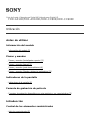 1
1
-
 2
2
-
 3
3
-
 4
4
-
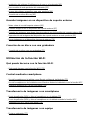 5
5
-
 6
6
-
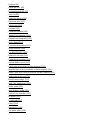 7
7
-
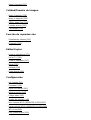 8
8
-
 9
9
-
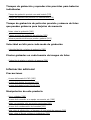 10
10
-
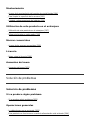 11
11
-
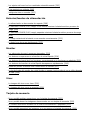 12
12
-
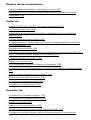 13
13
-
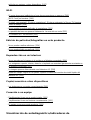 14
14
-
 15
15
-
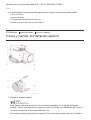 16
16
-
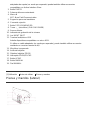 17
17
-
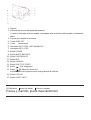 18
18
-
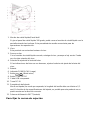 19
19
-
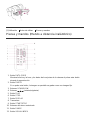 20
20
-
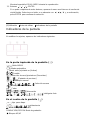 21
21
-
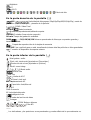 22
22
-
 23
23
-
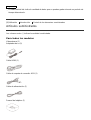 24
24
-
 25
25
-
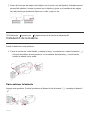 26
26
-
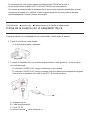 27
27
-
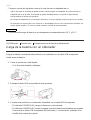 28
28
-
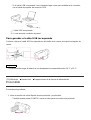 29
29
-
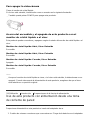 30
30
-
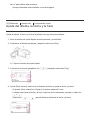 31
31
-
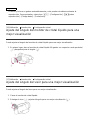 32
32
-
 33
33
-
 34
34
-
 35
35
-
 36
36
-
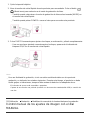 37
37
-
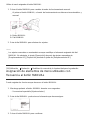 38
38
-
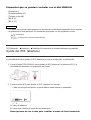 39
39
-
 40
40
-
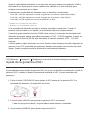 41
41
-
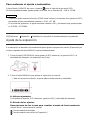 42
42
-
 43
43
-
 44
44
-
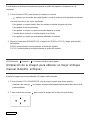 45
45
-
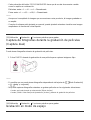 46
46
-
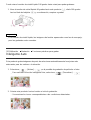 47
47
-
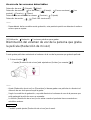 48
48
-
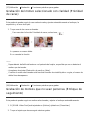 49
49
-
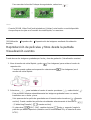 50
50
-
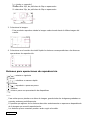 51
51
-
 52
52
-
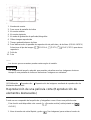 53
53
-
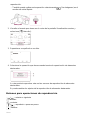 54
54
-
 55
55
-
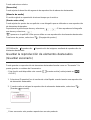 56
56
-
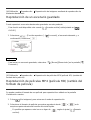 57
57
-
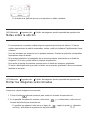 58
58
-
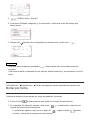 59
59
-
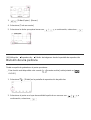 60
60
-
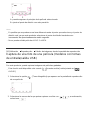 61
61
-
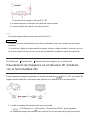 62
62
-
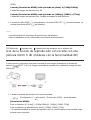 63
63
-
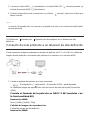 64
64
-
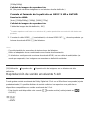 65
65
-
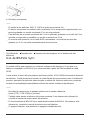 66
66
-
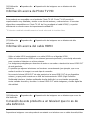 67
67
-
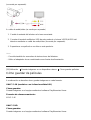 68
68
-
 69
69
-
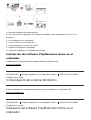 70
70
-
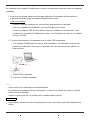 71
71
-
 72
72
-
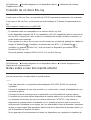 73
73
-
 74
74
-
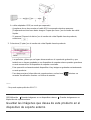 75
75
-
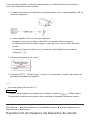 76
76
-
 77
77
-
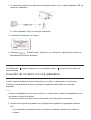 78
78
-
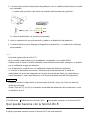 79
79
-
 80
80
-
 81
81
-
 82
82
-
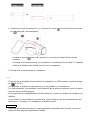 83
83
-
 84
84
-
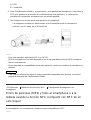 85
85
-
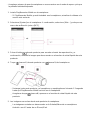 86
86
-
 87
87
-
 88
88
-
 89
89
-
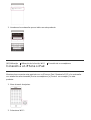 90
90
-
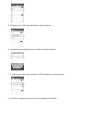 91
91
-
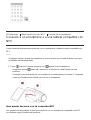 92
92
-
 93
93
-
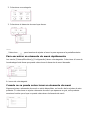 94
94
-
 95
95
-
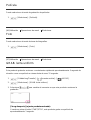 96
96
-
 97
97
-
 98
98
-
 99
99
-
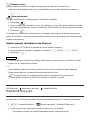 100
100
-
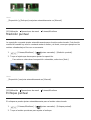 101
101
-
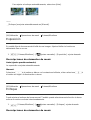 102
102
-
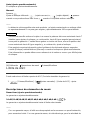 103
103
-
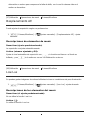 104
104
-
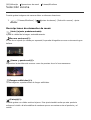 105
105
-
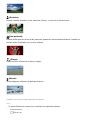 106
106
-
 107
107
-
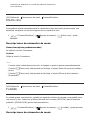 108
108
-
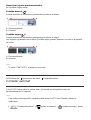 109
109
-
 110
110
-
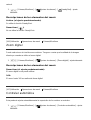 111
111
-
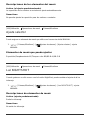 112
112
-
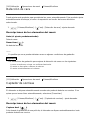 113
113
-
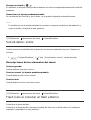 114
114
-
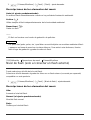 115
115
-
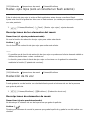 116
116
-
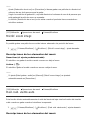 117
117
-
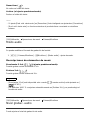 118
118
-
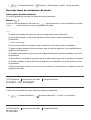 119
119
-
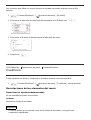 120
120
-
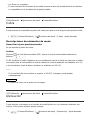 121
121
-
 122
122
-
 123
123
-
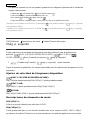 124
124
-
 125
125
-
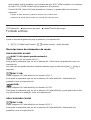 126
126
-
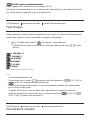 127
127
-
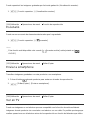 128
128
-
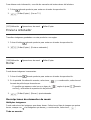 129
129
-
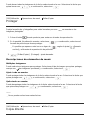 130
130
-
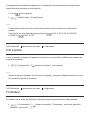 131
131
-
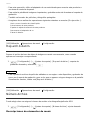 132
132
-
 133
133
-
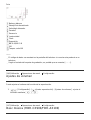 134
134
-
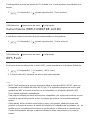 135
135
-
 136
136
-
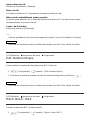 137
137
-
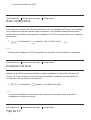 138
138
-
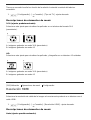 139
139
-
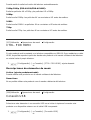 140
140
-
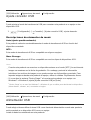 141
141
-
 142
142
-
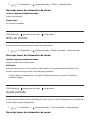 143
143
-
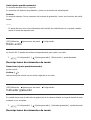 144
144
-
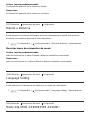 145
145
-
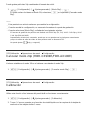 146
146
-
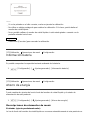 147
147
-
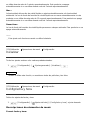 148
148
-
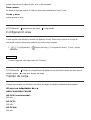 149
149
-
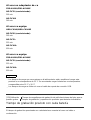 150
150
-
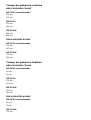 151
151
-
 152
152
-
 153
153
-
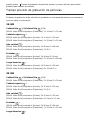 154
154
-
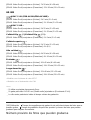 155
155
-
 156
156
-
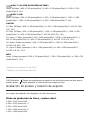 157
157
-
 158
158
-
 159
159
-
 160
160
-
 161
161
-
 162
162
-
 163
163
-
 164
164
-
 165
165
-
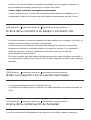 166
166
-
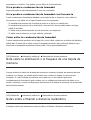 167
167
-
 168
168
-
 169
169
-
 170
170
-
 171
171
-
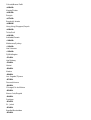 172
172
-
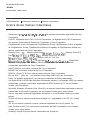 173
173
-
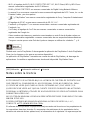 174
174
-
 175
175
-
 176
176
-
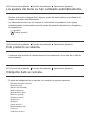 177
177
-
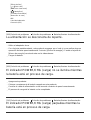 178
178
-
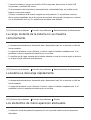 179
179
-
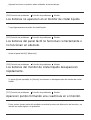 180
180
-
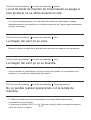 181
181
-
 182
182
-
 183
183
-
 184
184
-
 185
185
-
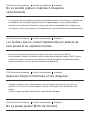 186
186
-
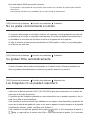 187
187
-
 188
188
-
 189
189
-
 190
190
-
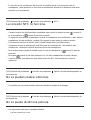 191
191
-
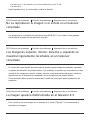 192
192
-
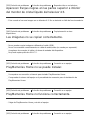 193
193
-
 194
194
-
 195
195
-
 196
196
-
 197
197
-
 198
198
-
 199
199
Sony Série HANDYCAM HDR-CX900E Manual de usuario
- Categoría
- Videocámaras
- Tipo
- Manual de usuario
Artículos relacionados
-
Sony HANDYCAM FDR-AX100E Manual de usuario
-
Sony HDR-CX760E Manual de usuario
-
Sony HDR-PJ270E Manual de usuario
-
Sony FDR-AXP35 Manual de usuario
-
Sony FDR-AX700 Manual de usuario
-
Sony FDR-AX45 Manual de usuario
-
Sony FDR-AX45 Manual de usuario
-
Sony HDR-PJ620 Manual de usuario
-
Sony FDR-X3000 Guía del usuario
-
Sony Handycam HDR-CX485 Manual de usuario